Page 1
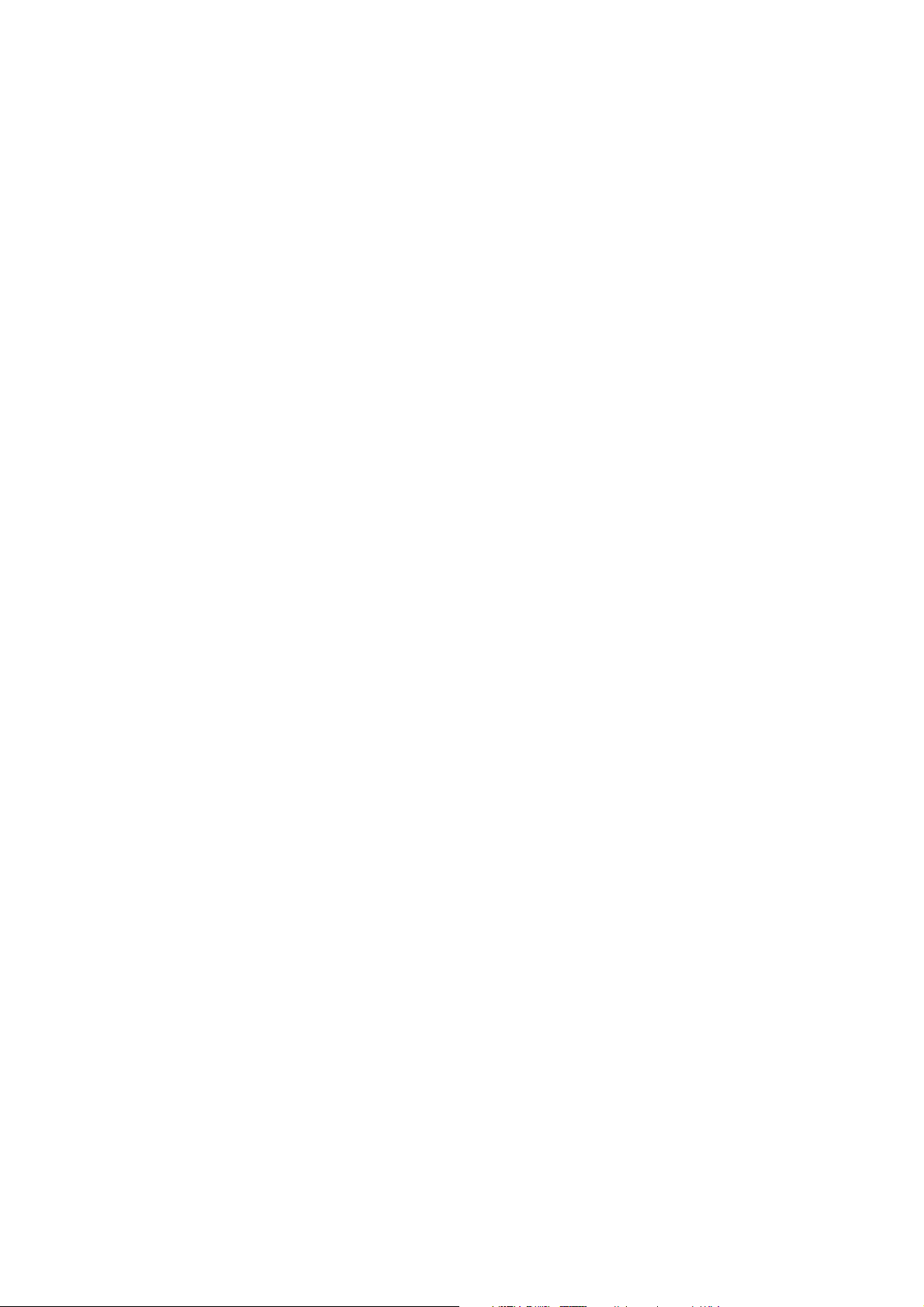
Procedimientos
iniciales del
sistema
CBL 2™
LabPro es una marca comercial de Vernier Software & Technology.
Radio Shack es una marca comercial de Technology Properties, Inc.
Page 2
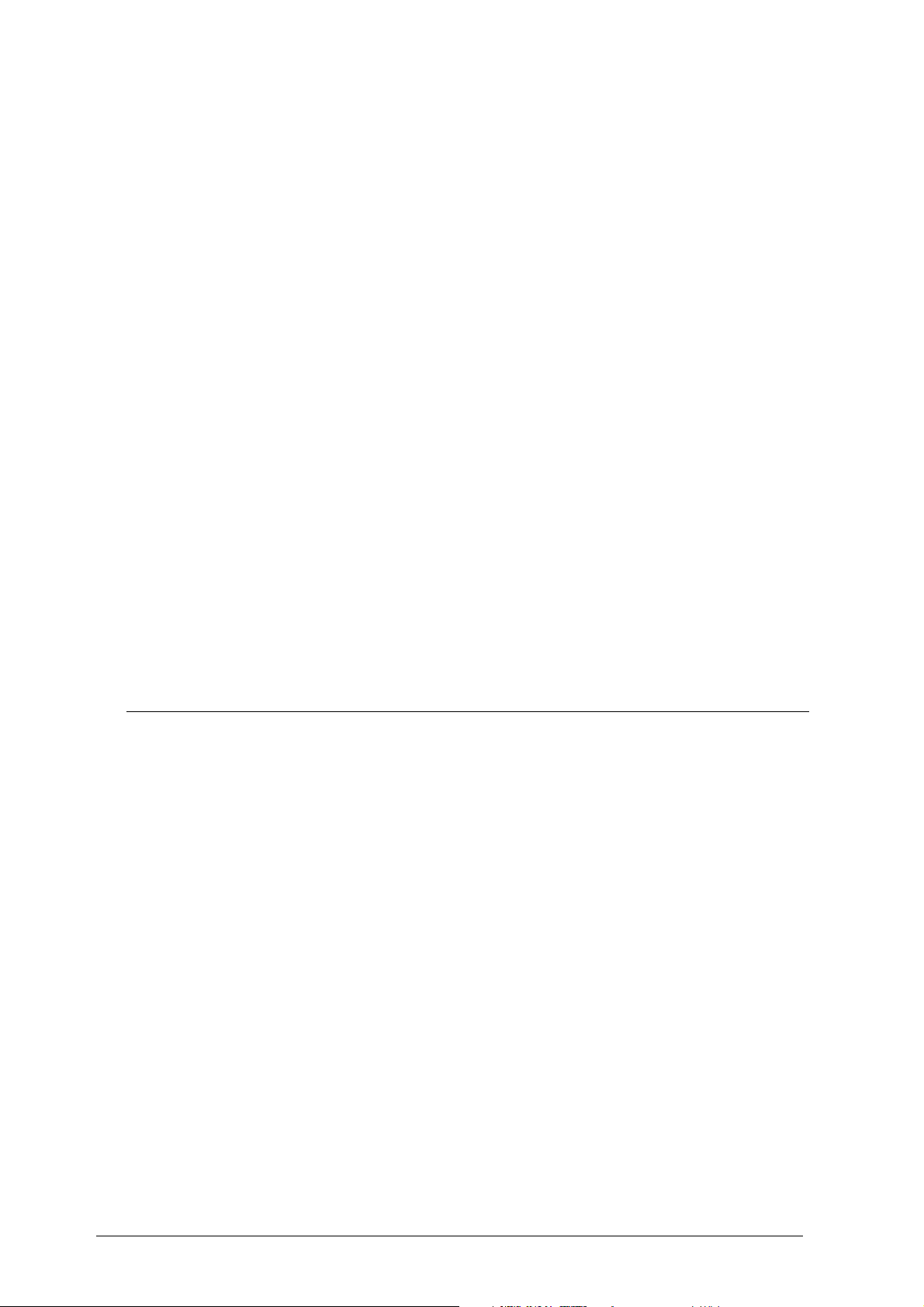
Instrucciones de Seguridad
Tenga en cuenta todas las advertencias, precauciones y demás instrucciones de seguridad que se indican en el
producto y en la documentación. El propósito de estas instrucciones es reducir el riesgo de lesiones, posibles
descargas eléctricas o daños en la unidad.
Voltajes de CA
ª
¡ADVERTENCIA!
115/230 voltios de CA a cualquier sonda de entrada puede provocar lesiones graves o descarga eléctrica, así
como posibles daños en la unidad.
Unidad de bajo voltaje
ª
¡ADVERTENCIA!
personales o daños en la unidad si los voltajes superan los 30 voltios de CC en
voltios de CC en
circuitos que contengan fuentes de tensión superiores a los 30 voltios de CC. Todas las fuentes de tensión
deben estar totalmente aisladas de las líneas de alimentación de CA.
Entradas analógicas
ª
¡PRECAUCIÓN!
nunca a voltajes diferentes. Estas conexiones de toma de tierra son todas comunes. La conexión de las mismas a
voltajes diferentes puede provocar daños en la unidad CBL.
Baterías
ª
¡ADVERTENCIA!
que pueden hacer explosión o derramarse.
A la hora de sustituir las pilas, tenga en cuenta las advertencias siguientes:
♦
No deje las pilas al alcance de los niños.
♦
No mezcle pilas nuevas con otras ya usadas. No utilice pilas de distintas marcas (o de distintos tipos de
marcas).
♦
No mezcle pilas recargables y no recargables.
♦
Instale las pilas de acuerdo con los diagramas de polaridad (signos + y N).
♦
No coloque pilas no recargables en un cargador de pilas.
♦
Deshágase de las pilas gastadas inmediatamente y en la forma apropiada.
♦
No queme ni desarme las pilas.
No intente nunca medir voltajes de CA desde un enchufe de pared. La conexión de
Este producto está diseñado para utilizarse con voltajes bajos. Se pueden producir lesiones
CH1, CH2
SONIC, DIG IN
Es muy importante que las tomas de tierra de las entradas analógicas no estén conectadas
No caliente, queme ni perfore las baterías ya que contienen productos químicos peligrosos
o
DIG OUT
. Para reducir el riesgo de lesiones, no conecte las sondas a
o
CH3
, o los 5,5
Aviso importante sobre los materiales en libro
Texas Instruments no ofrece garantía alguna, ya sea explícita
o implícita, incluidas, sin limitarse a ellas, garantías implícitas
de comerciabilidad o idoneidad para un uso concreto, en lo
que respecta a los programas o manuales y ofrece dichos
materiales únicamente “tal y como son”. En ningún caso
Texas Instruments puede hacerse responsable ante cualquier
persona por daños especiales, colaterales, accidentales o
consecuentes relacionados o causados por la adquisición o el
uso de los materiales mencionados, y la responsabilidad única
y exclusiva de Texas Instruments, independientemente de la
forma de acción, no sobrepasará el precio de compra de este
equipo. Asimismo, Texas Instruments no puede hacerse
responsable de las reclamaciones de cualquier clase contra el
uso de dichos materiales por cualquier otra parte.
2000, 2003 Texas Instruments Incorporated. Excepto para los derechos específicos autorizados en este documentos, todos los
derechos reservados.
Se autoriza a los profesores a realizar reimpresiones o fotocopias
de las páginas de este trabajo, que ostenta el aviso de propiedad
intelectual (copyright) de Texas Instruments, en las cantidades
necesarias para las clases, talleres de trabajo o seminarios. Estas
páginas están diseñadas para que los profesores las reproduzcan
y utilicen en clases, talleres de trabajo o seminarios, siempre que
cada copia realizada lleve el aviso de copyright pertinente. No se
autoriza la venta de dichas copias y queda expresamente
prohibida su posterior distribución. Excepto en la forma indicada
anteriormente, la reproducción o transmisión de este trabajo, en
todo o en parte, en cualquier forma o por cualquier medio
electrónico o mecánico, incluido cualquier sistema de
almacenamiento o recuperación de información, excepto en los
términos autorizados expresamente por la ley de propiedad
intelectual federal, deberá contar con el permiso previo por
escrito de Texas Instruments Incorporated. Las consultas deben
dirigirse a:
Texas Instruments Incorporated, 7800 Banner Drive, M/S 3918
Dallas, TX 75251, Attention: Manager, Business Services
P
II
ROCEDIMIENTOS INICIALES DEL SISTEMA
CBL 2™
Page 3
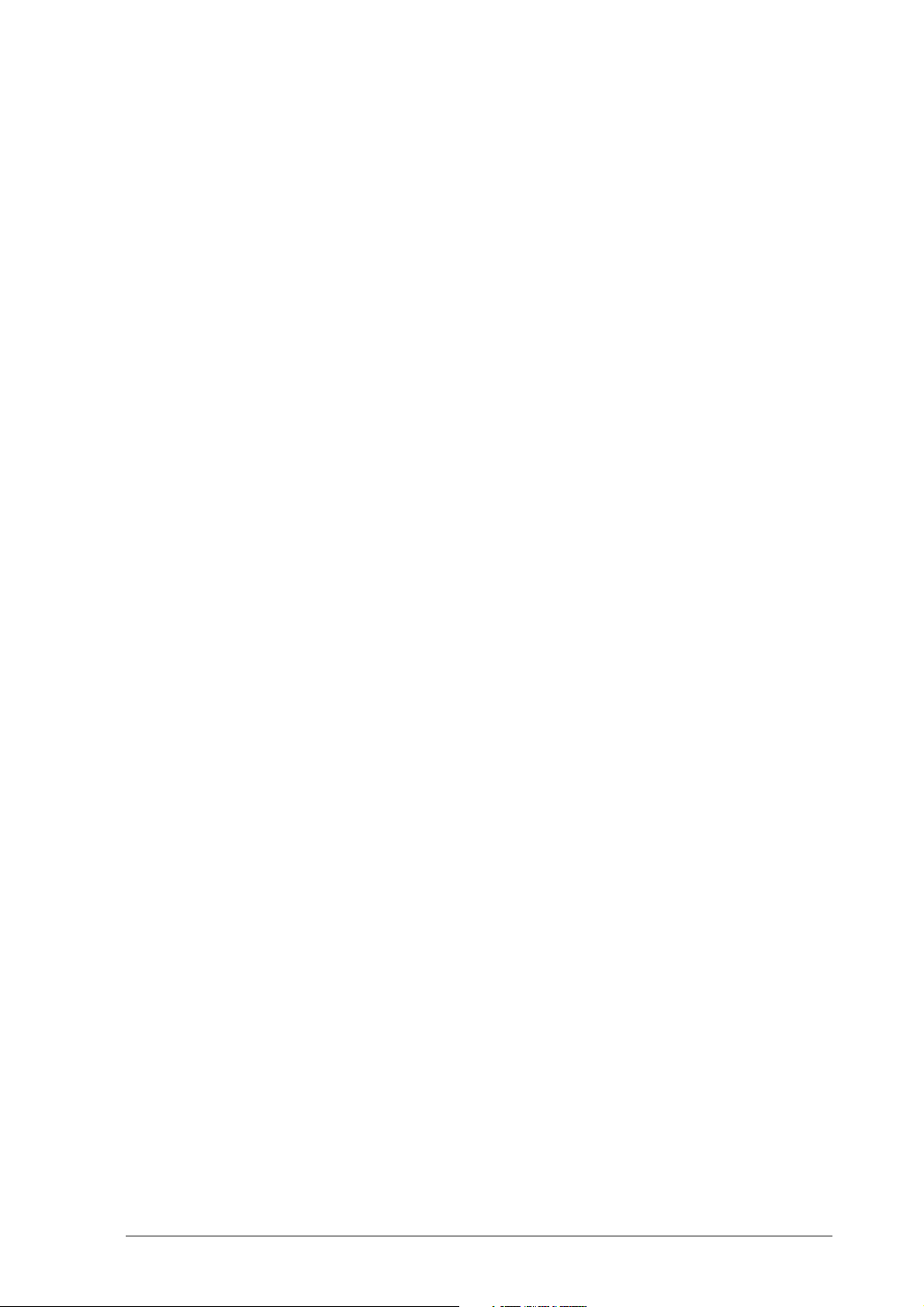
Contenido
Recogida de datos de la caja con el sistema CBL 2™................................... vi
Introducción ............................................................................................... 1
Teclas.................................................................................................................2
Diodos emisores de luz (LED) ..............................................................................2
Software ............................................................................................................2
Sensores ............................................................................................................3
Procedimientos iniciales .............................................................................. 4
Montaje de las piezas.........................................................................................4
Transferencia de DataMate a la calculadora........................................................4
Conceptos básicos sobre DataMate ............................................................ 5
Uso especial de las teclas de la calculadora .........................................................5
Inicio de la aplicación DataMate .........................................................................6
Conecte un sensor al sistema CBL 2 ...................................................................6
Para calibrar un sensor (optativo)...................................................................7
Para poner a cero un sensor (optativo) ..........................................................9
Selección del modo de recopilación de datos......................................................9
Para cambiar los ajustes de los gráficos de tiempo (optativo) .......................10
Para cambiar los ajustes avanzados de los gráficos de tiempo (optativo) ......10
Recopilación de datos.......................................................................................12
Para almacenar la última secuencia .............................................................12
Representación gráfica de los datos..................................................................13
Para seleccionar una región (optativo) .........................................................13
Para ajustar la escala de los gráficos (optativo).............................................14
Par ver más gráficos (optativo).....................................................................14
Análisis de los datos .........................................................................................15
Recopilación de los datos con Quick Set-Up......................................................16
Almacenamiento y recuperación de experimentos ............................................17
Almacenamiento de experimentos ..............................................................17
Carga de experimentos ...............................................................................18
Borrado de un experimento ........................................................................18
© 2000, 2003 T
Borrado de todos los experimentos .............................................................19
Uso del sistema CBL 2™ con otros programas..................................................20
EXAS INSTRUMENTS INCORPORATED
P
ROCEDIMIENTOS INICIALES DEL SISTEMA
CBL 2™
III
Page 4
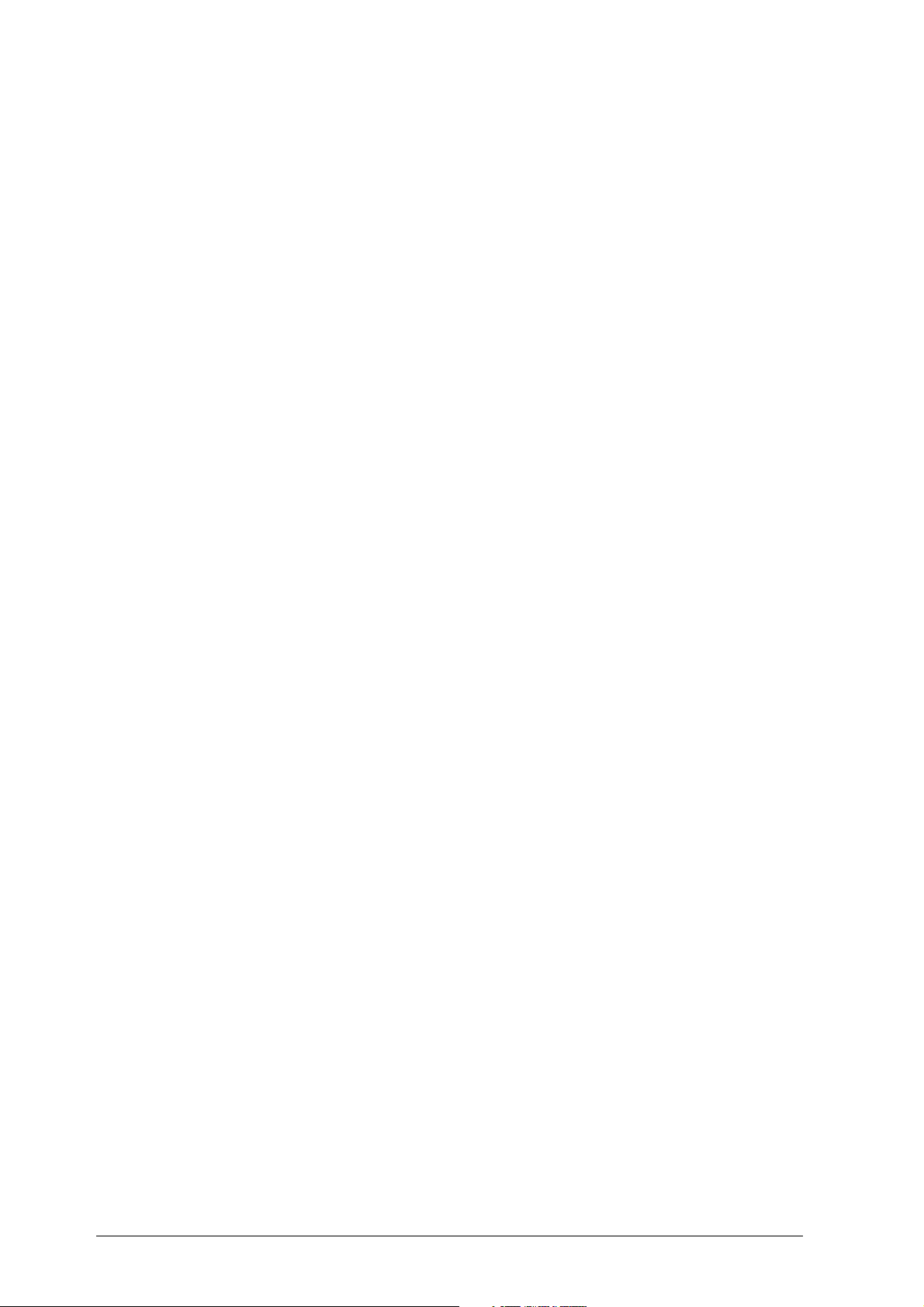
Almacenamiento y recuperación de programas con DATADIR ..........................20
Inicio del programa DATADIR...................................................................... 20
Almacenamiento de programas ..................................................................21
Recuperación de programas almacenado ....................................................22
Borrado de programas almacenados ...........................................................22
Comprobación de la memoria..................................................................... 23
Collect Garbage.......................................................................................... 23
Salida del programa DATADIR..................................................................... 23
Pantallas de referencia de DataMate ................................................................24
Advanced Time Graph Settings (opción 3 de la pantalla
de ajustes para gráficos de tiempo, Time Graph Settings).......................24
Analyze Options (opción 4 de la pantalla principal, Main Screen)*...................24
Calibration (opción 2 de la pantalla de configuración, Setup) ......................25
Experiment Menu (opción 4 SAVE/LOAD de la pantalla
de configuración, Setup)........................................................................ 25
Graph Menu (opción 3 de la pantalla principal, Main Screen) ...................... 25
Main Screen ...............................................................................................26
Rescale Graph (opción 3 de la pantalla del menú
de gráficos, Graph Menu)...................................................................... 27
Select Channel [poner a cero] (opción 3 (ZERO) de la pantalla
de configuración, Setup)........................................................................ 27
Select Mode (pantalla de configuración, SetUp) ..........................................27
Select Sensor (pantalla de configuración, SetUp) .........................................29
Setup (opción 1 de la pantalla principal, Main Screen)................................. 29
Time Graph Settings (opción 2 de la pantalla de selección
de ajustes, Select Settings)..................................................................... 30
Tools (opción 5 de la pantalla principal, Main Screen)..................................30
Actividad 1 – ¡Sumando fuerzas! .............................................................. 31
Actividad 2 – Luz y distancia ..................................................................... 41
Actividad 3 – Duelo de sensores Temperatura: ¿cuál es cuál?................... 49
Actividad 4 – Pilas de frutas ...................................................................... 59
Actividad 5 – ¡Luces fuera! ....................................................................... 69
Actividad 6 – Noche y día ......................................................................... 79
Apéndice A: Información general.............................................................A-1
Información sobre las pilas y el adaptador ...................................................... A-1
Requisitos de potencia para el funcionamiento.......................................... A-1
Cuándo deben sustituirse las pilas............................................................. A-1
P
IV
ROCEDIMIENTOS INICIALES DEL SISTEMA
CBL 2™ © 2000, 2003 T
EXAS INSTRUMENTS INCORPORATED
Page 5
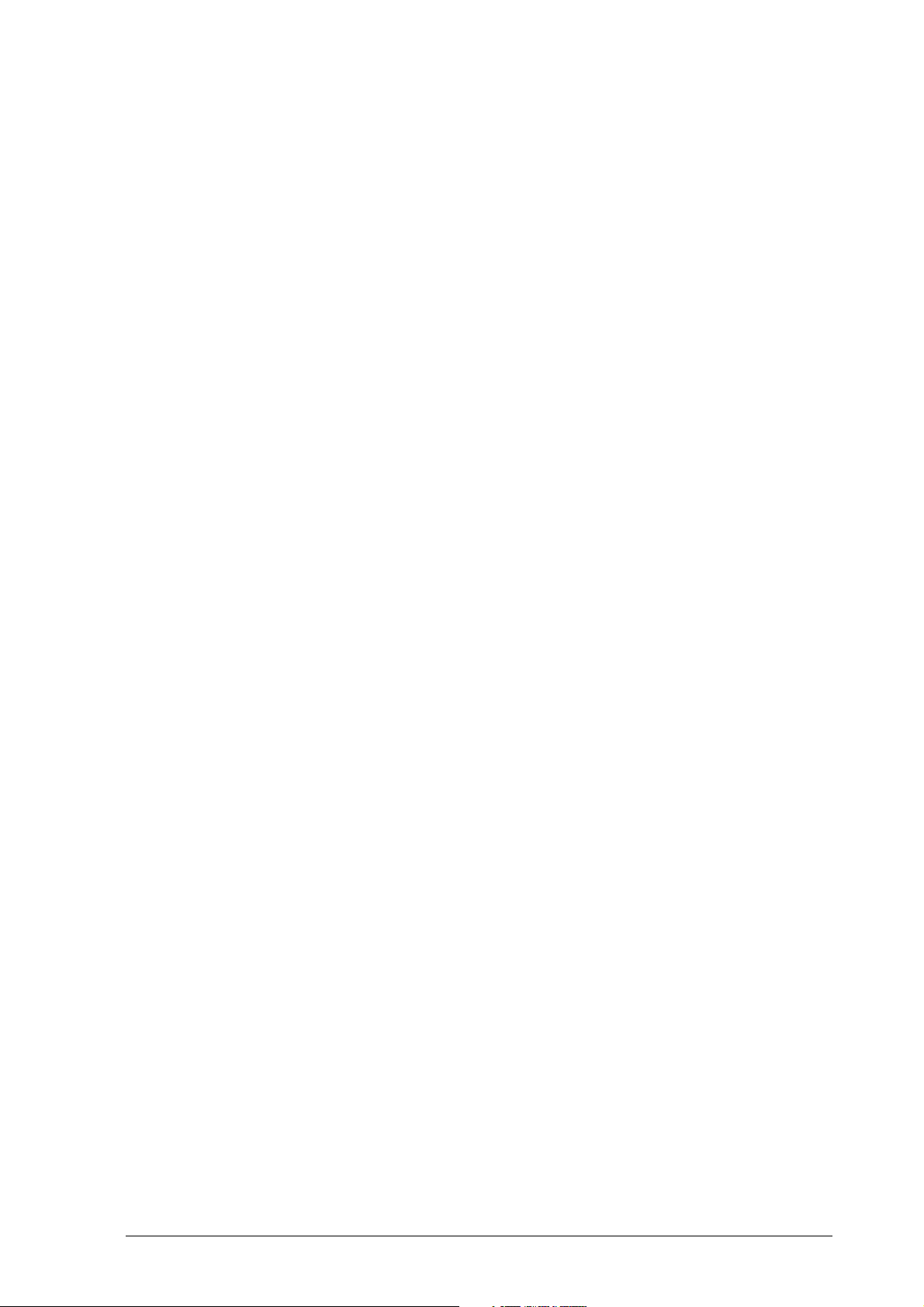
Pilas recomendadas................................................................................... A-1
Advertencias sobre las pilas ....................................................................... A-1
Instalación de las pilas AA (LR6)................................................................. A-2
Conexión de un adaptador de CA optativo..................................................... A-2
Adaptadores de CA aprobados .................................................................A-2
Construcción de un cable para el adaptador de pilas externo.......................... A-2
Conexión de una pila externa de 6 voltios ................................................. A-3
Mensajes de error........................................................................................... A-3
Solución de problemas de DataMate ......................................................... A-3
Mensajes de error del CBL 2...................................................................... A-7
Información sobre productos, servicios y garantías de TI ............................... A-11
Información sobre productos y servicios de TI .......................................... A-11
Información sobre servicios y garantías.................................................... A-11
Apéndice B: Tablas de comandos............................................................. B-1
Comando 0 .............................................................................................. B-1
Comando 1 .............................................................................................. B-1
Comando 2 .............................................................................................. B-3
Comando 3 .............................................................................................. B-3
Comando 4 .............................................................................................. B-5
Comando 5 .............................................................................................. B-6
Comando 6 .............................................................................................. B-7
Comando 7 .............................................................................................. B-8
Comando 8 .............................................................................................. B-9
Comando 9 .............................................................................................. B-9
Comando 10 .......................................................................................... B-10
Comando 12 .......................................................................................... B-10
Comando 102 ........................................................................................ B-12
Comando 115 ........................................................................................ B-12
Comando 116 ........................................................................................ B-13
Comando 117 ........................................................................................ B-13
Comando 1998 ...................................................................................... B-13
Comando 1999 ...................................................................................... B-13
© 2000, 2003 T
Comando 2001 ...................................................................................... B-13
Comando 201 ........................................................................................ B-14
EXAS INSTRUMENTS INCORPORATED
P
ROCEDIMIENTOS INICIALES DEL SISTEMA
CBL 2™
V
Page 6
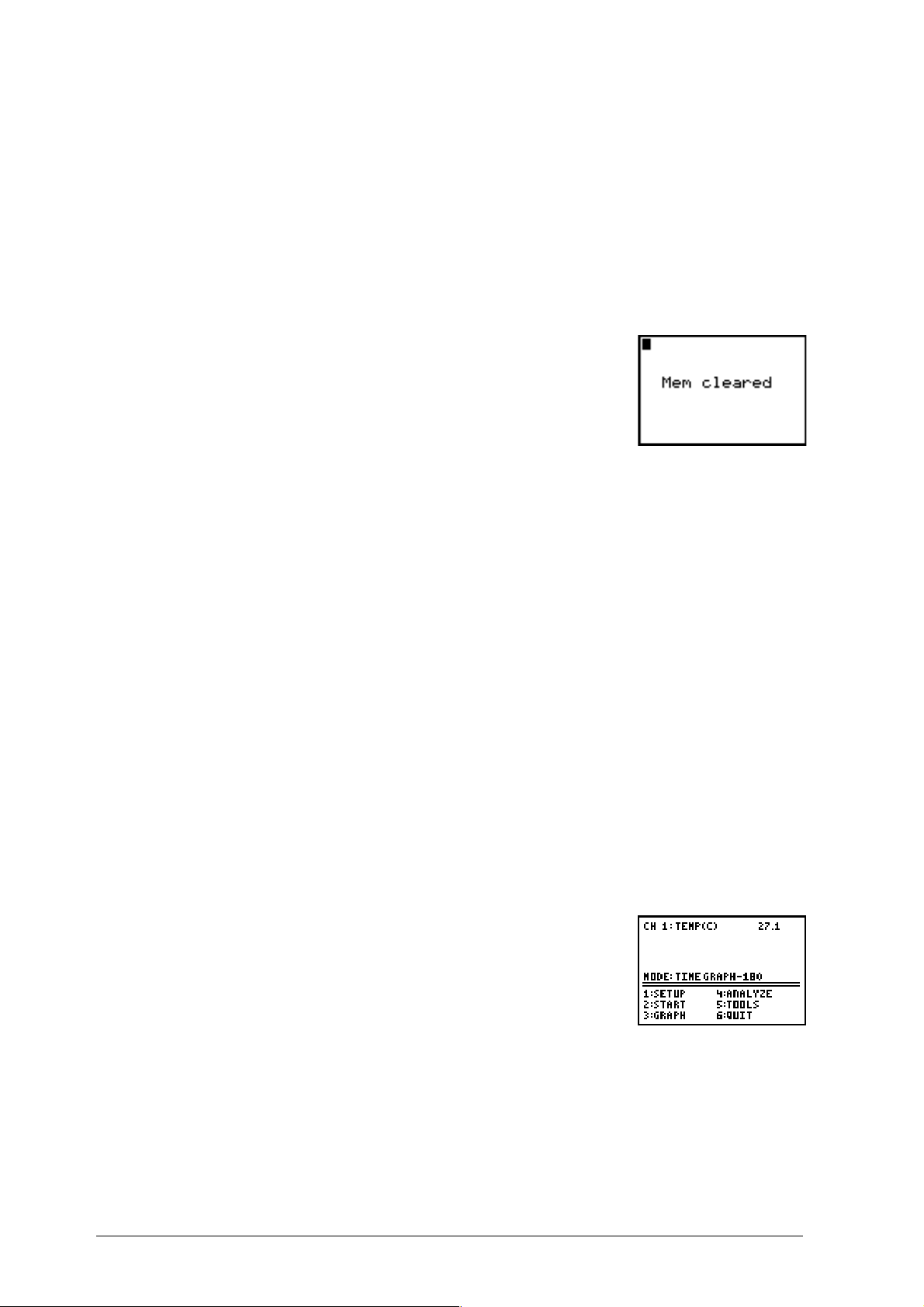
Recogida de datos de la caja con el sistema CBL 2™
1.
Inserte las pilas en el CBL 2.
2. Conecte el CBL 2 a una calculadora gráfica de TI mediante el cable de conexión de
unidad a unidad. (Use la plataforma si lo desea; consulte el diagrama de la
plataforma o las instrucciones de la página 4.)
Si utiliza la TI-83 Plus o TI-83 Plus Silver Edition, siga en el paso 4.
Si utiliza la TI-89, TI-92 Plus o Voyage™ 200 PLT (herramienta de aprendizaje
personal), siga en el paso 5.
3. Restablezca la memoria de la calculadora. Sólo hace falta
restablecer con TI-73, TI-82 y TI-83. Para restablecer la RAM,
pulse ψ Λ, elija
2:Reset
.
7:Reset
, luego
Es un paso necesario debido al tamaño de los programas
DataMate que se almacenan en la RAM.
Ponga la calculadora en modo de recepción, Receive Mode (a la espera de recibir
4.
información):
♦
Para la TI-73, pulse
♦
Para los modelos TI-82, TI-83, TI-83 Plus o TI-83 Plus Silver Edition, pulse \ 8 y
9
para RECEIVE, y luego
1:All RAM
y por último
, elija Y LINK, pulse " para RECEIVE y luego,
.
¯
b
.
a
Pulse el botón
5.
TRANSFER
del CBL 2. El CBL 2 detecta la calculadora a la que está
conectado y envía la versión apropiada del software de DataMate integrado. (Este
software controla el CBL 2 y el modo en que éste recopila los datos.)
6. Enchufe el sensor de temperatura de acero inoxidable en el canal 1 (CH1) del CBL 2.
7.
Ejecute DataMate:
♦
Para la TI-83 Plus y TI-83 Plus Silver Edition, pulse
DATAMATE y luego
♦
Para los modelos TI-73, TI-82 y TI-83, pulse
¯
.
. Pulse ¢ DATAMATE o
q
Cuando DATAMATE aparezca en la pantalla de inicio, pulse
. Pulse h o ` para resaltar
9
¯
de nuevo para
¯
.
confirmar la selección.
♦
Con TI-89, TI-92 Plus y Voyage 200 PLT, si está activo el escritorio de Apps, pulse ,
resalte DataMate y pulse ⊆.
o bien
Si el escritorio de Apps está desactivado, pulse ¹ , resalte DataMate y pulse ⊆.
8. DataMate identifica automáticamente el sensor de
temperatura, carga los factores de calibración y muestra el
nombre del sensor junto con la temperatura expresada en
grados C. Asimismo, carga un experimento de temperatura
predeterminado.
9. Comience a recopilar los datos del experimento predeterminado. Sostenga el sensor
de temperatura en una mano y pulse £ START para comenzar la operación de
recogida de datos.
P
VI
ROCEDIMIENTOS INICIALES DEL SISTEMA
CBL 2™ © 2000, 2003 T
EXAS INSTRUMENTS INCORPORATED
Page 7
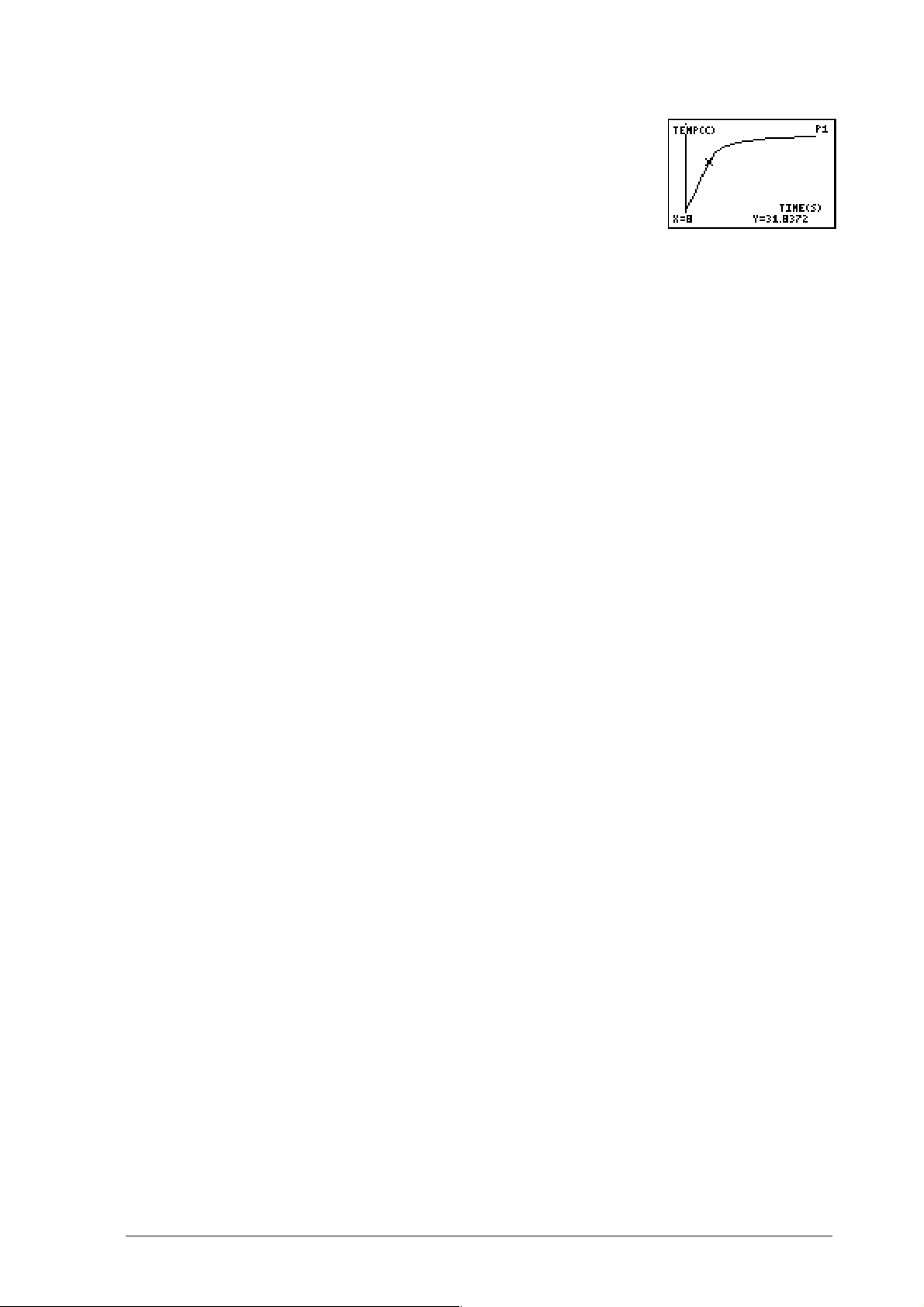
10.
La pantalla mostrará un gráfico de temperatura en tiempo
real. Espere 30 segundos aproximadamente y pulse
¡
para detener la captura de datos.
Una vez finaliza la operación, el aspecto del gráfico será
parecido al de la ilustración.
11.
La recopilación de datos ha finalizado con éxito. Consulte el resto del manual para
ver otras opciones de DataMate (por ejemplo, conocer otros sensores, realizar
análisis, almacenar datos, etc.).
12.
Explore el mundo que le rodea.
© 2000, 2003 T
EXAS INSTRUMENTS INCORPORATED
P
ROCEDIMIENTOS INICIALES DEL SISTEMA
CBL 2™
VII
Page 8
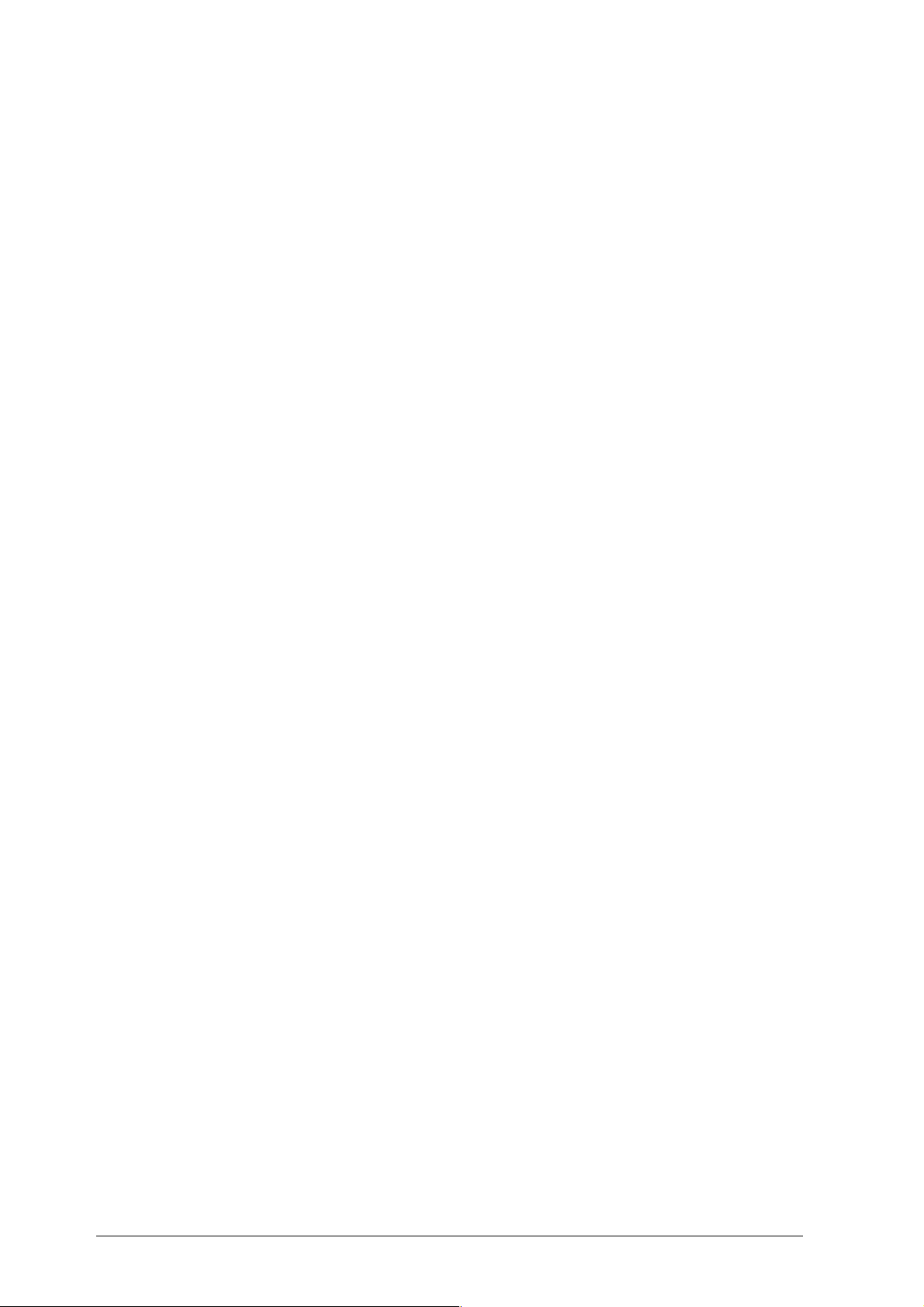
VIII
P
ROCEDIMIENTOS INICIALES DEL SISTEMA
CBL 2™ © 2000, 2003 T
EXAS INSTRUMENTS INCORPORATED
Page 9

Introducción
El sistema Calculator-Based Laboratory 2 (CBL 2™), la segunda generación del sistema
Calculator-Based Laboratory™, es un dispositivo de recogida de datos del mundo real
portátil y manual que funciona con pilas. El usuario puede recuperar y analizar los datos
recogidos, en las calculadoras gráficas de TI. Con el CBL 2, junto con los sensores
apropiados, podrá medir el movimiento, la temperatura, la luz, el sonido, el pH, la
fuerza y muchas magnitudes más.
El CBL 2 dispone de un puerto mediante el cual se conecta y se comunica con las
calculadoras gráficas de TI. Con este fin, en el CBL 2 se incluye un cable de conexión de
unidad a unidad de 6 pulgadas. Para incrementar su compatibilidad, la unidad CBL 2
viene con una plataforma que une la calculadora y la unidad, de modo que ambos
elementos formen una pieza fácil de sostener en una sola mano.
Con un cable TI-GRAPH LINK™ (vendido por separado), también puede conectar el
sistema CBL 2 a un ordenador personal. Cuando las futuras actualizaciones del software
estén disponibles en el sitio web de TI, podrá descargarlas en su PC y después utilizar un
cable TI-GRAPH LINK para actualizar el CBL 2.
El CBL 2 incluye el equipo y los sensores siguientes:
♦
CBL 2
♦
cable de conexión de unidad a unidad de 152 mm (6 pulgadas)
♦
plataforma de calculadora
♦
sensor de temperatura de acero inoxidable
♦
sensor de luz TI
♦
sensor de voltaje TI
♦
pilas alcalinas 4 AA (LR6)
START/STOP
QUICK SETUP
Diodos
emisores de
luz (LED)
TRANSFER
Canal DIG/SONIC
Canal 3
Canal 2
Canal 1
Figura 1. Funciones del CBL 2
Botones de liberación
de la plataforma
Puerto de
entrada/salida
(I/O)
Puerto del adaptador
de CA
© 2000, 2003 T
EXAS INSTRUMENTS INCORPORATED
P
ROCEDIMIENTOS INICIALES DEL SISTEMA
CBL 2™ 1
Page 10
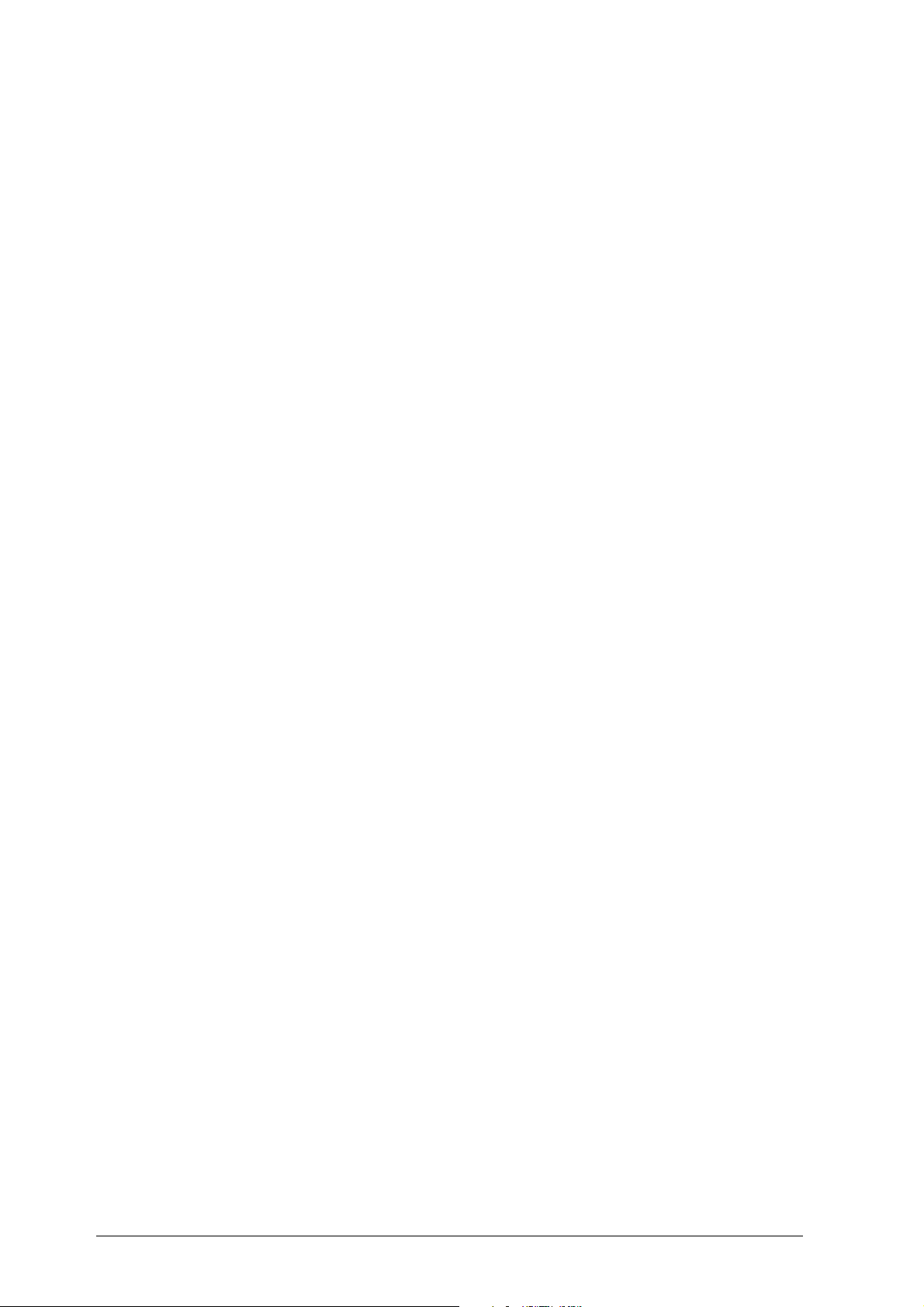
Teclas
El CBL 2™ tiene tres teclas:
TRANSFER
QUICK SET-UP
START/STOP
Comienza la transferencia de programas o aplicaciones de software de
calculadora (aplic.) entre el CBL 2 y la calculadora gráfica de TI.
Borra todos los datos almacenados en la MEMORY (MEMORIA) del
sistema de CBL 2, después sondea todos los canales en busca de sensores
auto-ID y los configura para recoger datos. QUICK SET-UP se utiliza
cuando la calculadora no está conectada al CBL 2 y sólo funciona con
sensores de identificación automática.
Inicia la recogida de muestras para Quick Set-Up. La operación continúa
hasta que se alcanza el número de muestras predeterminado o se pulsa
el botón
disparador manual, parecido al botón TRIGGER del CBL original.
START/STOP
Diodos emisores de luz (LED)
El CBL 2 tiene tres diodos emisores de luz:
Rojo
Amarillo
Verde
Indica una condición de error.
Indica que el CBL 2 está listo para iniciar la recogida de los datos de muestra.
Indica que el CBL 2 está recopilando datos.
Software
de nuevo. Este botón activa también un
El CBL 2 viene con DataMate ya cargado. DataMate es un programa que permite al
usuario realizar múltiples funciones y contiene la información básica necesaria para
ejecutar experimentos con un CBL 2, una calculadora gráfica de TI y varios sensores.
DataMate es válido para las calculadoras gráficas siguientes: TI-73, TI-82, TI-83,
TI-83 Plus, TI-83 Plus Silver Edition, TI-86, TI-89, TI-92, TI-92 Plus y Voyage™ 200 PLT. Para
la TI-83 Plus, TI-83 Plus Silver Edition, TI-89, TI-92, TI-92 Plus y Voyage 200 PLT, DataMate
es una aplicación de software de calculadora que se ejecuta desde el menú APPS; para
otras calculadoras, es una programa que se ejecuta desde el menú de programas de la
propia calculadora. El CBL 2 detecta automáticamente el tipo de calculadora que tiene
conectado y le envía el software adecuado a cada caso.
Debido a la diferencia que existe entre las memorias de las distintas calculadoras surgen
algunas diferencias de funcionamiento entre las versiones de DataMate.
♦
Las versiones para TI-83 Plus, TI-83 Plus Silver Edition, TI-86, TI-89, TI-92, TI-92 Plus y
Voyage 200 PLT admiten todas las funciones de DataMate.
♦
La versión de DataMate para la TI-83 admite todas las funciones excepto SAVE/LOAD.
♦
La versión de DataMate para la TI-73 admite todas las funciones excepto SAVE/LOAD
y ADD MODEL.
♦
La versión de DataMate de TI-82 sólo admite sensores auto-ID: temperatura, luz,
voltaje y el dispositivo CBR™ o el nuevo detector de movimientos Vernier Software
and Technology (Vernier). Soporta todas las funciones salvo SAVE/LOAD, SELECT
REGION, ADD MODEL y ANALYSIS.
Consulte la página 5 si precisa instrucciones sobre el uso del software de DataMate.
2P
ROCEDIMIENTOS INICIALES DEL SISTEMA
CBL 2™ © 2000, 2003 T
EXAS INSTRUMENTS INCORPORATED
Page 11
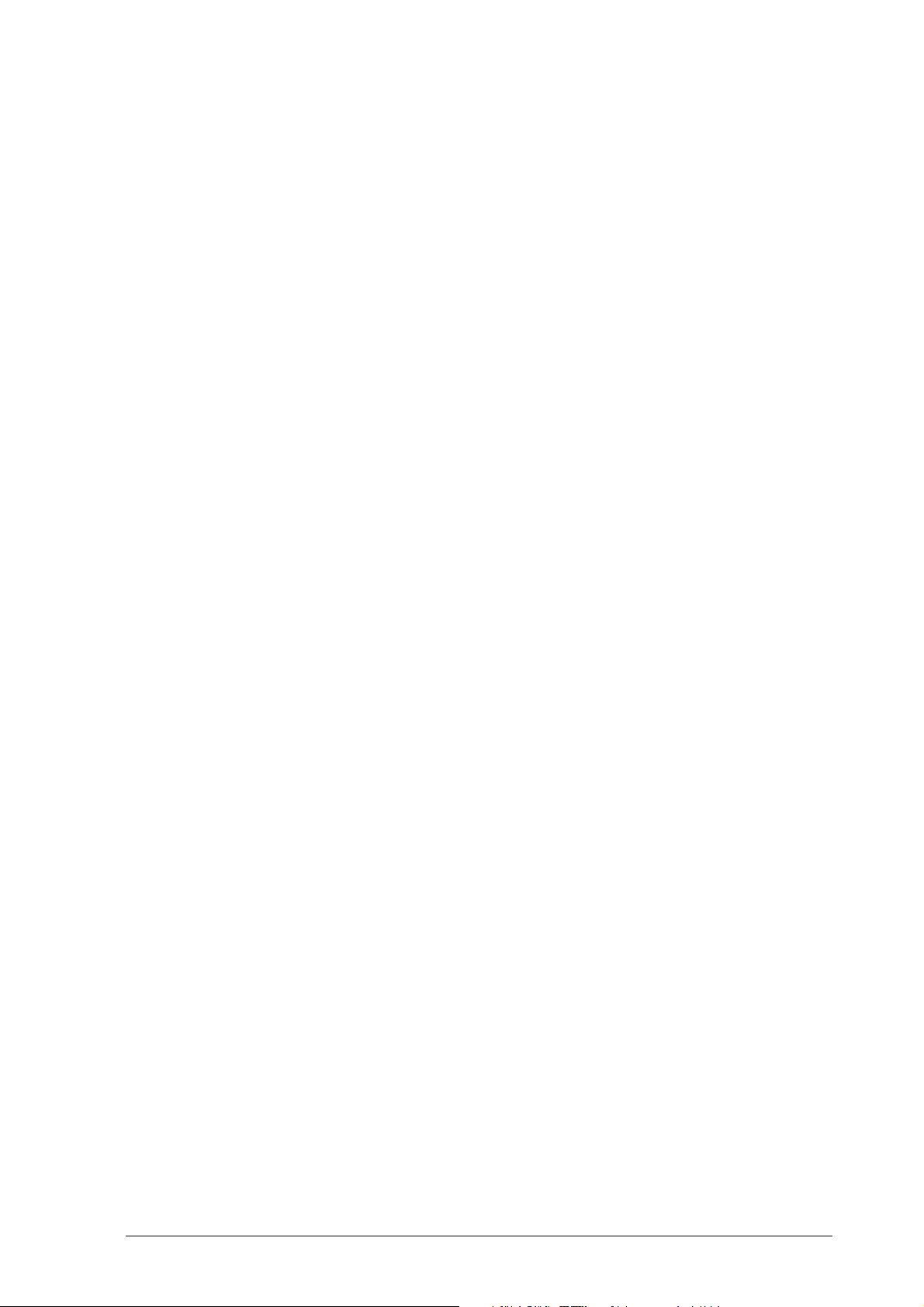
Sensores
Aunque el CBL 2™ se suministra con tres sensores (temperatura de acero inoxidable, luz
TI y voltaje TI), puede utilizarse con otros muchos de los disponibles, como el CBR™ y los
sensores de Vernier siguientes:
Detector de movimiento CBL™ Sensor de presión
Micrófono CBL Termopar
Unidad de control digital Colorímetro
Sensor de fuerza de rango dual Sensor de conductividad
-
Sensor de fuerza de estudiante Electrodo selectivo de iones (NO
Sensor de índice de flujo Amplificador de electrodo selectivo de iones
Sensor de campo magnético Amplificador de instrumentación
Turbiedad Monitor de radiación de estudiante
Acelerómetro de g baja Sensor de gas CO
Acelerómetro de 25 g Sensor de gas O
2
2
Acelerómetro de 3 ejes Sensor de oxígeno disuelto
Sensor de temperatura extra largo Sensor de presión de gas biológico
Sistema de sensores de
Sensor de presión de gases
corriente/voltaje
Fotogate de Vernier Cinturón de control de respiración
Sensor de temperatura de
Sensor de EKG
conexión directa
Sensor de temperatura de acero
Monitor de ejercicios de latido cardíaco
inoxidable
Sensor de humedad relativa Monitor de latido cardíaco
Sensor de pH Barómetro
, CI-, Ca2+, NH
3
+
)
4
Nota: Encontrará listas actualizadas de los sensores disponibles en el sitio web de Vernier
Software and Technology, en la dirección www.vernier.com.
Los sensores se conectan al CBL 2 mediante conexiones de entrada y salida denominadas
canales
. El CBL 2 tiene tres canales analógicos (CH1, CH2, CH3) y un cuarto canal (DIG/
SONIC) que puede utilizarse para detectar movimientos ultrasónicos o entradas y salidas
digitales.
Cuando se usa DataMate, la función auto-ID de CBL 2 permite a la unidad identificar
automáticamente determinados sensores al conectarlos a ella. Cuando se conecta un
sensor de identificación automática a un canal, el CBL 2 detecta el sensor, carga los
factores de calibración y los experimentos predeterminados y muestra el número de
canal y el tipo de sensor en la pantalla de la calculadora. Los sensores de identificación
automática incluyen los de temperatura de acero inoxidable, voltaje TI y los sensores de
luz TI incluidos con el CBL 2, además del CBR y el detector de movimiento de Vernier.
(Está prevista la incorporación de sensores de Vernier de identificación automática
adicionales.)
Con el CBL 2 es posible utilizar también sensores que no son de identificación automática
siempre que se seleccione el sensor adecuado en una lista de sensores de DataMate.
Nota: Las especificaciones técnicas de los sensores TI (incluidos los de tolerancia química) se
indican en el documento de referencia técnica del CBL 2, disponible en el sitio web de TI y en el
CD de recursos.
© 2000, 2003 T
EXAS INSTRUMENTS INCORPORATED
P
ROCEDIMIENTOS INICIALES DEL SISTEMA
CBL 2™ 3
Page 12

Procedimientos iniciales
Antes de empezar a trabajar con el sistema CBL 2™ y el software DataMate, debe
conectar el CBL 2 a la calculadora y transferir a ella el software desde el CBL 2.
Montaje de las piezas
Figura 2. Conexión del CBL 2 a la calculadora
1.
Inserte el extremo superior de la calculadora en la plataforma.
2.
Presione el extremo inferior de la calculadora hasta que encaje en su lugar.
3.
Deslice la parte posterior de la plataforma sobre la parte frontal del CBL 2 hasta que
encaje en su lugar con un chasqudo.
4.
Enchufe uno de los extremos del cable de conexión de unidad a unidad de 6
pulgadas en el puerto de entrada/salida (I/O) del CBL 2, y el otro extremo del cable
en el puerto I/O de la calculadora.
La cuna no puede usarse con TI-92, TI-92 Plus ni Voyage™ 200 PLT. Conéctelas con
un cable de unidad a unidad.
Transferencia de DataMate a la calculadora
DataMate ya viene cargado en el CBL 2. Cuando se transfiere DataMate desde el CBL 2 a
la calculadora, el CBL 2 detecta automáticamente el tipo de calculadora conectada y
transfiere la versión de DataMate adecuada al modelo.
Para transferir DataMate a una calculadora TI-83 Plus o TI-83 Plus Silver Edition, siga los
pasos que se indican a continuación:
1.
Conecte la calculadora al CBL 2 mediante el cable de conexión de unidad a unidad.
2.
Active el modo de recepción (Receive) de la calculadora. (Para la TI-83 Plus y
TI-83 Plus Silver Edition, pulse \ 8 a
¯
.)
3.
Pulse la tecla
la lista de programas de la calculadora o en la lista de aplicaciones, según corresponda.
4P
ROCEDIMIENTOS INICIALES DEL SISTEMA
TRANSFER
del CBL 2. Se transfiere el programa o aplicación y aparece en
CBL 2™ © 2000, 2003 T
EXAS INSTRUMENTS INCORPORATED
Page 13
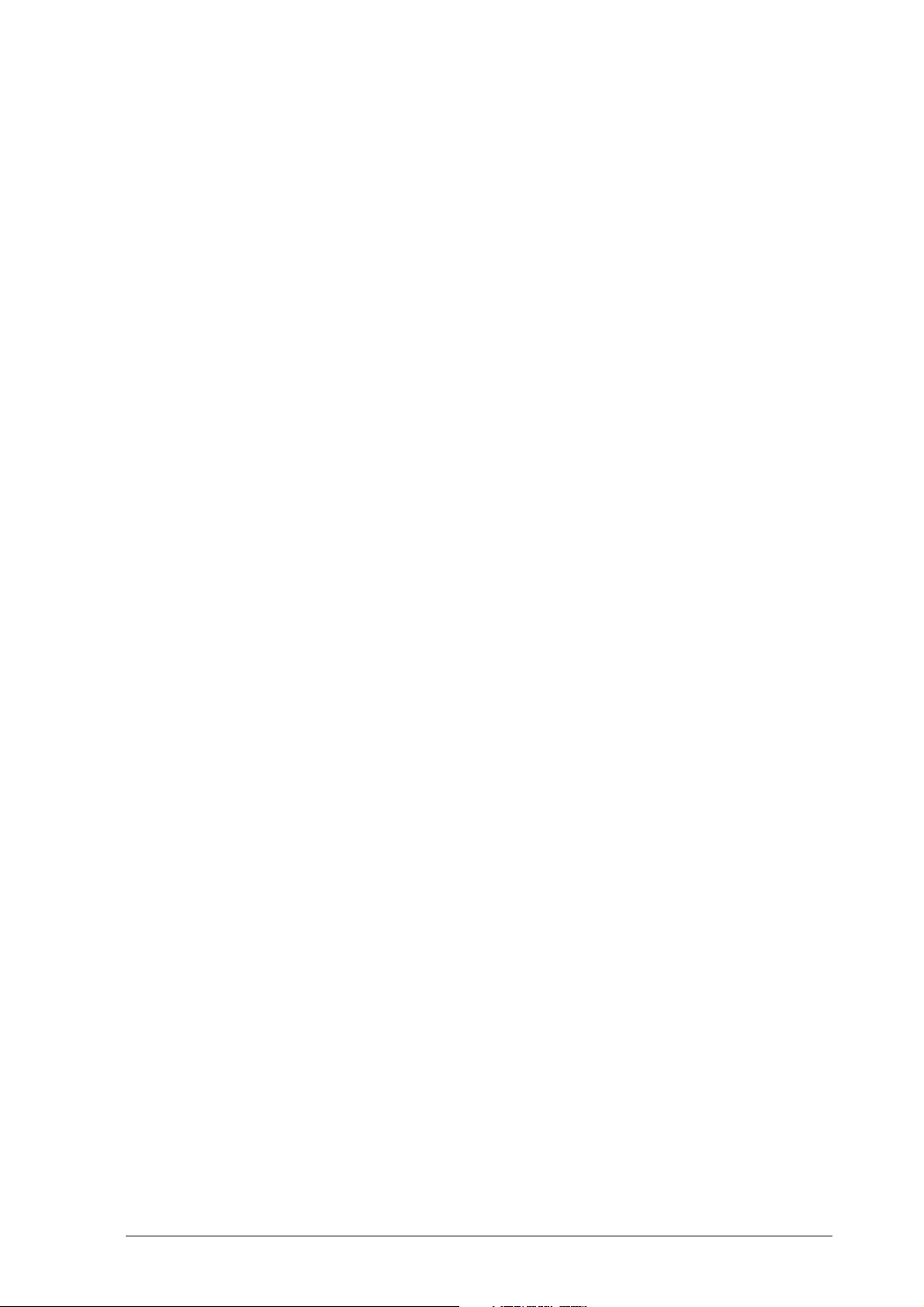
4.
Cuando la transferencia haya finalizado, pulse \ 5 en la calculadora.
Consulte en los pasos 4 y 5 de la página vi las instrucciones para TI-73, TI-82,
TI-83 Plus y TI-83 Plus Silver Edition.
Nota: DataMate en TI-89, TI-92 Plus y Voyage™ 200 PLT se transfiere en tres segmentos/archivos,
pero sólo uno aparece en el menú App. Los tres segmentos son necesarios para ejecutar
DataMate en estas unidades.
Conceptos básicos sobre DataMate
Esta sección de la Guía del usuario explica los procedimientos que deben seguirse para
utilizar DataMate. Las instrucciones corresponden a la aplicación DataMate para la
calculadora TI-83 Plus y muestran las pantallas de ejemplo de la TI-83 Plus. (Consulte la
página 2 si precisa información sobre las diferencias entre los programas/aplicaciones de
DataMate para los distintos tipos de calculadoras gráficas de TI.)
Los pasos básicos para manejar y experimentar con los sensores del CBL 2 y una
calculadora gráfica de TI son los siguientes:
1.
Conecte los sensores al sistema CBL 2, conecte el CBL 2 y la calculadora, y ejecute el
programa DataMate o App. (Consulte la sección siguiente Inicio de la aplicación
DataMate.)
2.
Seleccione el modo de recopilación de datos, si fuese necesario; el CBL 2 contiene
experimentos predeterminados para la mayoría de los sensores. (Consulte la página 9.)
3.
Recopile los datos. (Consulte la página 12.)
4.
Represente gráficamente los datos. (Consulte la página 13.)
Además, DataMate permite calibrar algunos sensores, hacer cambios en los gráficos y
analizar los datos recopilados con opciones programadas previamente. Los procedimientos
para todas estas tareas se describen en detalle en las páginas siguientes.
Para recopilar datos no es necesario tener una calculadora conectada al CBL 2. La
función Quick Set-Up de CBL 2 permite recoger datos sin tener ninguna calculadora
conectada al CBL 2. Más tarde, podrá transferir los datos a la calculadora para la
representación gráfica y el análisis de los mismos. El procedimiento Quick Set-Up se
explica en detalle en la página 15.
Uso especial de las teclas de la calculadora
Además de las pulsaciones de tecla que muestran las pantallas de DataMate, hay dos
teclas de la calculadora que tienen usos especiales en DataMate:
♦
♦
s
Pulse
en la pantalla principal de DataMate o en la pantalla Setup para
restablecer los parámetros predeterminados de DataMate. Por ejemplo, si la
configuración del sensor y/o el modo de recopilación de datos no son los que desea,
s
pulse
Mientras recopila los datos, pulse
para restablecer estos ajustes a sus valores originales.
¡
para detener la operación.
© 2000, 2003 T
EXAS INSTRUMENTS INCORPORATED
P
ROCEDIMIENTOS INICIALES DEL SISTEMA
CBL 2™ 5
Page 14
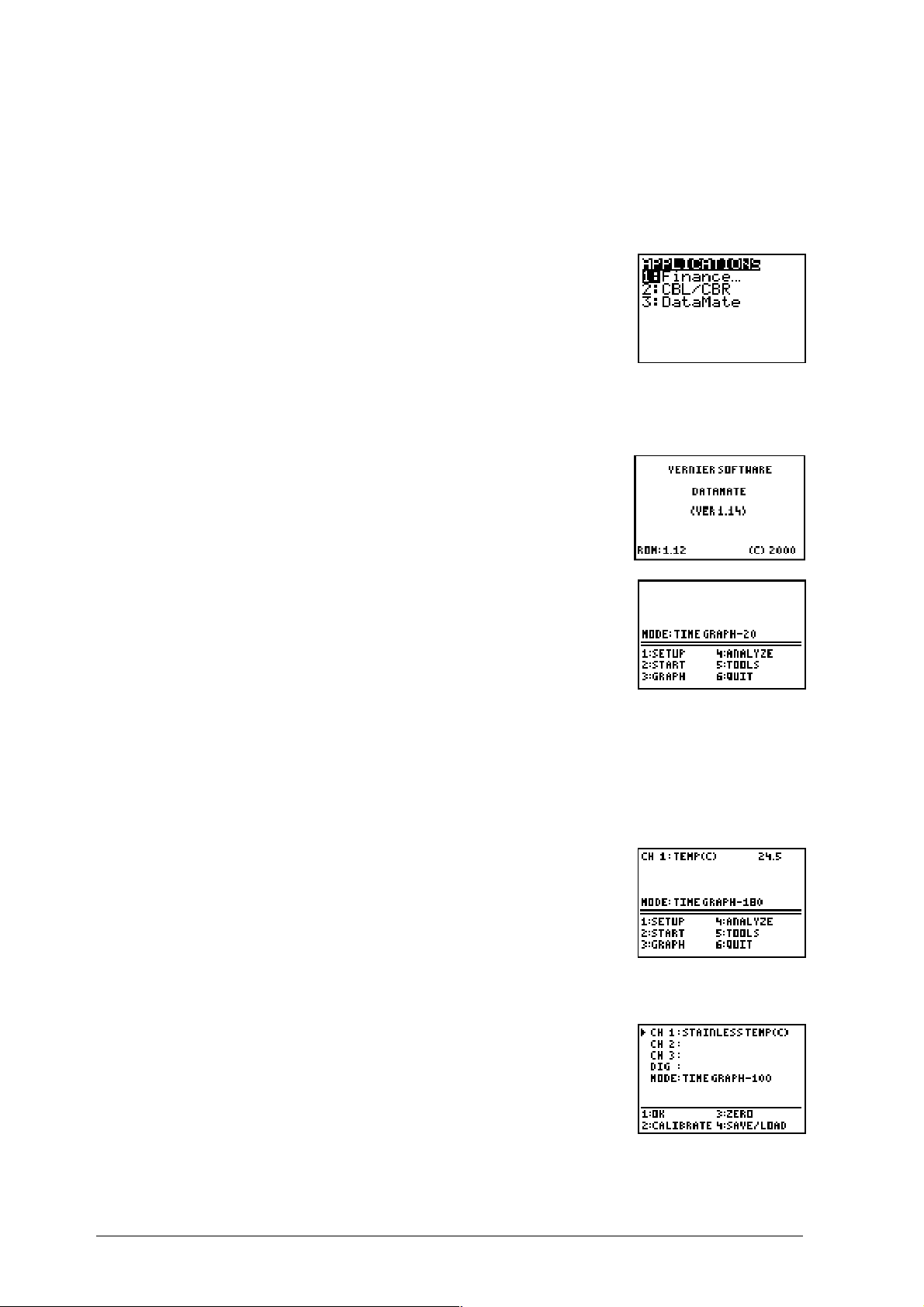
Inicio de la aplicación DataMate
Nota: Si utiliza una calculadora TI-73, TI-82 o TI-83, es aconsejable que elimine de la calculadora
cualquier programa que no sea DataMate antes de cargar DataMate. Consulte el paso 3 de la
página vi.
1.
Conecte el CBL 2™ a la calculadora.
2.
3.
n
Pulse
.
Pulse h si fuese necesario para trasladar el cursor hasta
Aparece la pantalla de título de DataMate.
Esta pantalla muestra el número de versión del programa de
DataMate (VER 1.14 en el ejemplo) y el número de versión
del sistema operativo (ROM: 1.12 en el ejemplo).
A continuación, aparece la pantalla principal.
DATAMATE
y pulse
¯
.
Conecte un sensor al sistema CBL 2
1.
Conecte el sensor al canal apropiado.
Nota: Cuando se conectan los sensores a los canales analógicos, es aconsejable utilizar los canales
en orden numérico. En otras palabras, conecte el primer sensor al canal 1 (CH1), el segundo al
canal 2 (CH2), y el tercero al canal 3 (CH3). Si sólo utiliza un sensor, conéctelo al canal 1.
2.
Si el sensor es de identificación automática, la pantalla
principal mostrará el número de canal y el tipo de sensor.
Consulte el apartado Selección del modo de recopilación de
datos, en la página 9.
O bien
Si el sensor no es de identificación automática, siga las
instrucciones para indicar al CBL 2 el tipo de sensor
conectado.
3.
En la pantalla principal de DataMate, pulse ¢ SETUP.
6P
ROCEDIMIENTOS INICIALES DEL SISTEMA
CBL 2™ © 2000, 2003 T
EXAS INSTRUMENTS INCORPORATED
Page 15
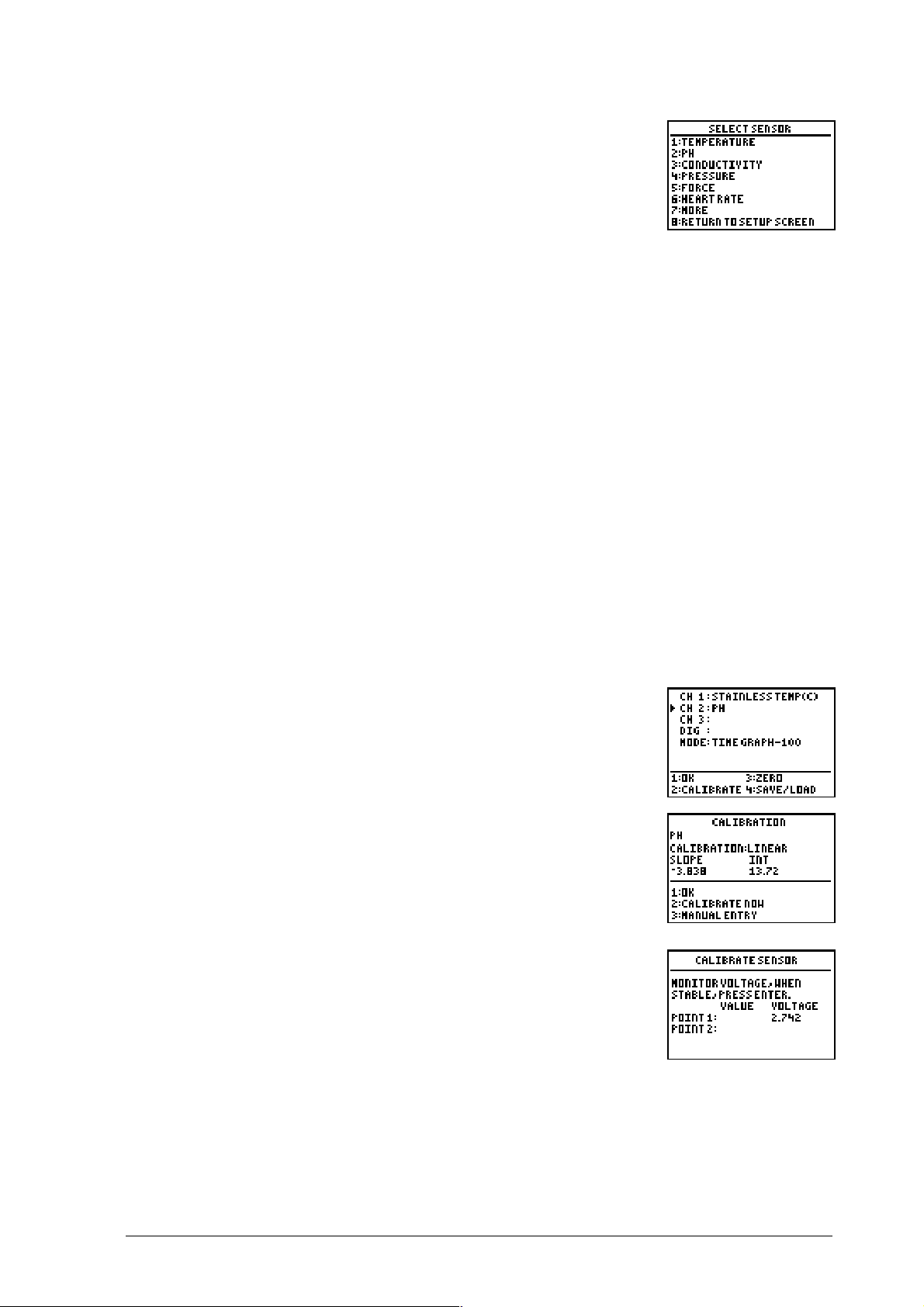
4.
Pulse h tantas veces como sea necesario para llevar el
cursor hasta el canal al que está conectado el sensor. Pulse
¯
. Aparecerá la lista de sensores.
5.
Si el sensor que desea no aparece en la lista, pulse MORE para ver más opciones.
(La lista ocupa varias pantallas.)
6.
Pulse el número situado junto al sensor que desea seleccionar.
Nota: Algunos sensores, por ejemplo el acelerómetro o el de presión, dan acceso a otra pantalla
en la que deberá seleccionar un sensor concreto, la unidad de medida adecuada o la calibración.
7.
Cuando haya finalizado, pulse ¢ OK para regresar a la pantalla principal.
Para calibrar un sensor (optativo)
Cuando se selecciona un sensor, DataMate carga automáticamente los ajustes de
calibración predeterminados. Aunque no es necesario calibrar el sensor, si prefiere
hacerlo debe seguir el procedimiento que se indica a continuación.
Hay dos métodos para calibrar un sensor. El primero consiste en controlar el voltaje
hasta que sea estable y se introduzca el valor; el segundo método consiste en introducir
los valores manualmente. Para aplicar los procedimientos de calibración adecuados,
consulte la documentación que acompaña al sensor. Los ejemplos siguientes muestran la
calibración del sensor de pH.
Para calibrar el sensor de pH controlando el voltaje, debe utilizar dos soluciones con
valores de pH conocidos, por ejemplo, soluciones en memoria intermedia con valores de
4 y 10. Siga estos pasos:
1.
En la pantalla principal, pulse ¢.
2.
Pulse h tantas veces como sea necesario para llevar el
cursor hasta el sensor que se dispone a calibrar. Pulse
£
CALIBRATE.
Nota: No es posible calibrar todos los sensores. Si selecciona un sensor
que no admite la calibración, DataMate no responderá a la pulsación
de £ CALIBRATE.
3.
Pulse £ CALIBRATE NOW.
© 2000, 2003 T
EXAS INSTRUMENTS INCORPORATED
P
ROCEDIMIENTOS INICIALES DEL SISTEMA
CBL 2™ 7
Page 16

4.
Sitúe el sensor de pH en la solución de memoria intermedia
4. Observe la pantalla hasta que el número de voltaje se
estabilice; pulse
5.
Introduzca el valor de la solución de memoria intermedia.
6.
Repita los pasos 3 y 4 para la solución de memoria intermedia 10.
7.
Pulse ¢ OK para regresar a la pantalla de configuración (Setup).
Nota: Consulte los procedimientos de calibración y los valores de calibración predeterminados en
la documentación suministrada con el sensor.
¯
.
También puede calibrar el sensor de pH introduciendo los valores. Este procedimiento se
emplea cuando se ha realizado previamente una calibración completa y se desea
introducir nuevos valores de pendiente y de ordenada en el origen. Siga estos pasos:
1.
En la pantalla Setup, pulse h tantas veces como sea
necesario para llevar el cursor hasta el sensor que desea
calibrar. Pulse £ CALIBRATE NOW.
2.
Pulse ¤ MANUAL ENTRY.
3.
Introduzca el valor de la pendiente y pulse
4.
Introduzca el valor ordenada en el origen y pulse
mostrará ahora los nuevos valores.
5.
Pulse ¢ OK para regresar a la pantalla Setup.
¯
.
¯
. La pantalla de calibración
8P
ROCEDIMIENTOS INICIALES DEL SISTEMA
CBL 2™ © 2000, 2003 T
EXAS INSTRUMENTS INCORPORATED
Page 17
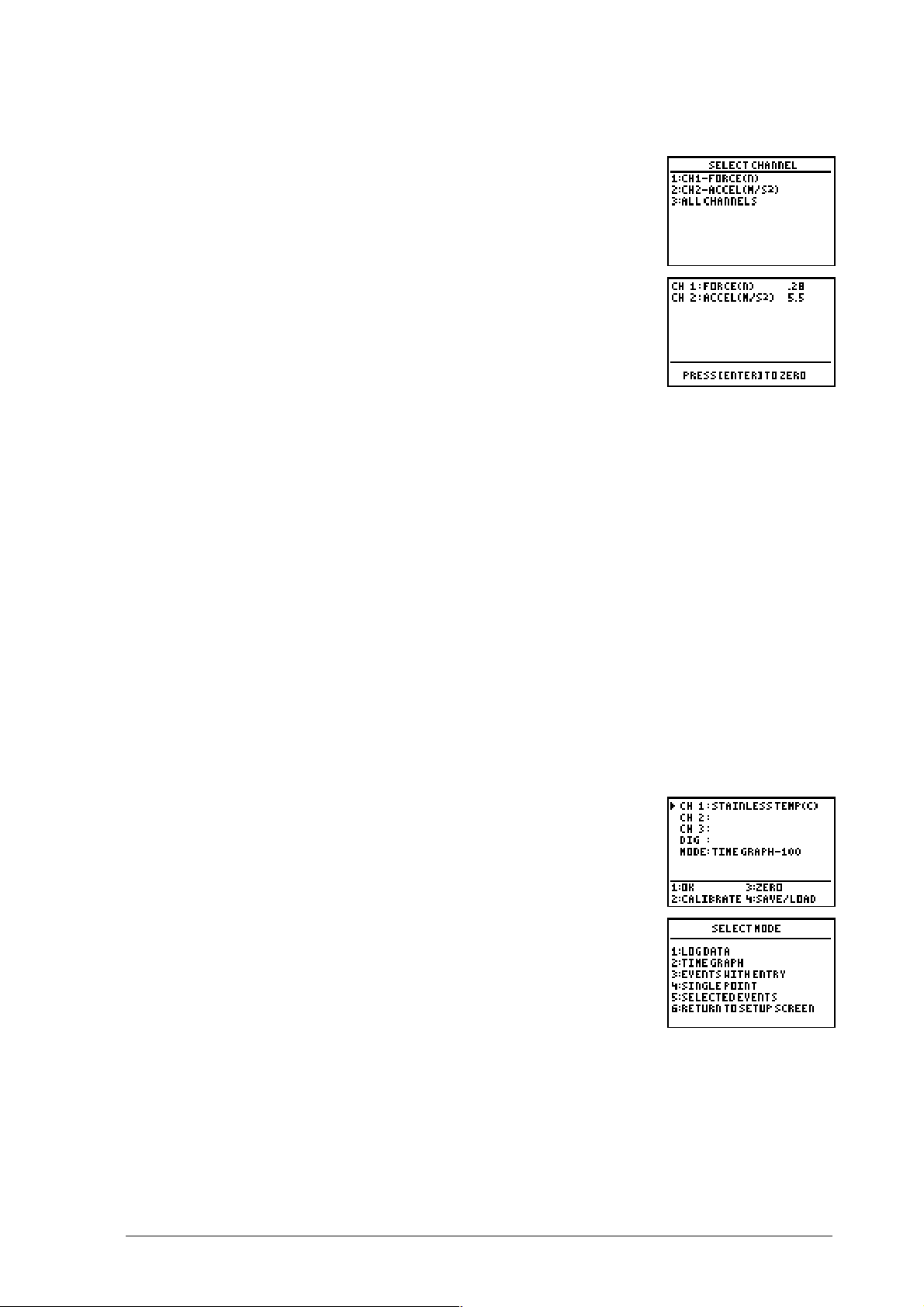
Para poner a cero un sensor (optativo)
1.
En la pantalla Setup, pulse ¤ ZERO. Aparecerá la pantalla
de selección de canales, Select Channel.
Nota: No es posible poner a cero todos los sensores (por ejemplo, los
de muestra de temperatura y luz). DataMate muestra sólo los sensores
que pueden ponerse a cero.
2.
Pulse el número situado junto al sensor que desea poner a
cero. Aparecerá una pantalla con las lecturas actuales de los
sensores seleccionados.
(En el ejemplo, se ha pulsado ¤ ALL CHANNELS, por lo que
ambos sensores aparecen seleccionados.)
3.
Nota: Al salir de DataMate no se conservan las nuevas calibraciones ni las puestas a cero. Los
nuevos valores sólo son válidos en la sesión actual. Asimismo, las nuevas calibraciones y las
puestas a cero pueden restablecerse a sus valores predeteminados pulsando
principal
Pulse
¯
para poner a cero los sensores. Aparece la pantalla principal.
s
en la pantalla
Selección del modo de recopilación de datos
Para cada sensor de Vernier, DataMate carga un experimento predeterminado (modo
de recogida de datos) adecuado. El modo de recopilación de datos predeterminado
para todos los sensores es gráfico de tiempo (Time Graph), que recopila los puntos de
datos a una velocidad determinada previamente. Para obtener una descripción de cada
modo de recopilación de datos, consulte la pantalla de modo de selección (Select
Mode), en la página 27.
Nota: Si cierra el programa DataMate y lo vuelve a abrir, el ajuste de modo será el mismo que
tenía en el momento de cerrarlo. No obstante, si sale de DataMate de cualquier otra forma y
abre el programa de nuevo, el ajuste de modo puede ser distinto. O también puede ocurrir que
al abrir DataMate descubra que el modo y el ajuste del sensor sean “los que quedaron” de un
experimento anterior. En cualquiera de estos casos, pulse
sensor recuperen sus valores predeterminados.
Para cambiar el modo de recopilación de datos, siga estos pasos:
1.
En la pantalla principal de DataMate, pulse ¢ SETUP.
s
para que el modo y el ajuste del
2.
Pulse ` o h tantas veces como sea necesario para llevar el
cursor hasta MODE y pulse
¯
. Aparecerá una lista de los
modos de recopilación de datos.
3.
Pulse el número situado junto al modo que desea.
Nota: Si selecciona el modo Time Graph aparecerá otra pantalla en la que podrá elegir el intervalo
de tiempo entre muestras y el número de muestras que desea utilizar. Consulte el apartado
siguiente, para cambiar los ajustes de los gráficos de tiempo, si precisa instrucciones al respecto.
4.
Pulse ¢ OK dos veces para regresar a la pantalla principal.
© 2000, 2003 T
EXAS INSTRUMENTS INCORPORATED
P
ROCEDIMIENTOS INICIALES DEL SISTEMA
CBL 2™ 9
Page 18
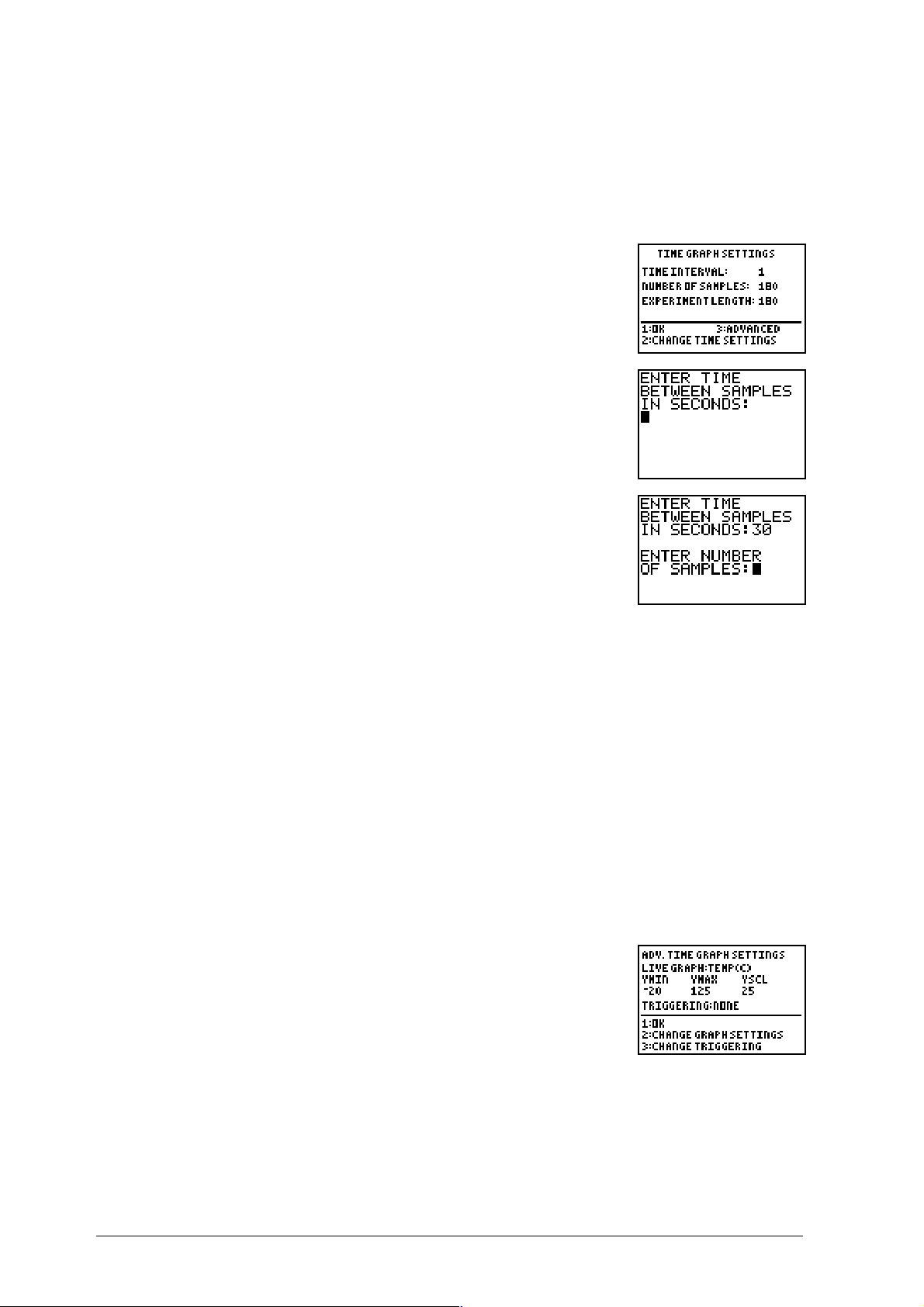
Para cambiar los ajustes de los gráficos de tiempo (optativo)
Si en la pantalla Select Mode elige Time Graph, aparecerá la pantalla de ajustes para
gráficos de tiempo. Cada sensor tiene predeterminados un intervalo de tiempo entre
muestras (en segundos) y un número de muestras (puntos de datos). Para cambiar los
ajustes predeterminados, siga estos pasos:
Si pulsa £ TIME GRAPH en la pantalla Select Mode accederá a la
pantalla de ajustes para gráficos de tiempo.
1.
Pulse £ CHANGE TIME SETTINGS.
2.
Introduzca el intervalo de tiempo entre muestras (en
segundos) y pulse
¯
.
3.
Introduzca el número de muestras y pulse
¯
. Volverá a aparecer la pantalla de
ajustes para gráficos de tiempo. (la duración del experimento en segundos se calcula
de forma automática.)
4.
Pulse ¢ OK para salir. Aparecerá la pantalla Setup.
O bien
Pulse ¤ ADVANCED para cambiar los ajustes avanzados. (Consulte el apartado Para
cambiar los ajustes avanzados de los gráficos de tiempo, si precisa más
instrucciones.)
Para cambiar los ajustes avanzados de los gráficos de tiempo (optativo)
DataMate contienen los ajustes para gráficos de tiempo adecuados a cada sensor. Es
posible cambiar la “ventana” en la que deben trazarse los datos recopilados y el tipo de
disparador que se utiliza en el experimento.
Para cambiar los ajustes avanzados para gráficos de tiempo, siga estos pasos:
Si pulsa ¤ ADVANCED en la pantalla de ajustes para gráficos de
tiempo, aparecerá la pantalla de ajustes avanzados (Advanced
Time Graph Settings).
Los nombres YMIN e YMAX se refieren a la “ventana” en la que
se van a representar los datos recopilados. YMIN se refiere al
límite inferior del gráfico, mientras que YMAX indica el límite
superior del mismo. En la pantalla se muestran los valores YMIN e YMAX, los cuales
corresponden al rango predeterminado del sensor conectado al canal 1. (Los valores
pueden variar en función del sensor que se utilice en cada momento. Por ejemplo, para
el sensor de temperatura, el rango oscila de .20 a 125.)
10 P
ROCEDIMIENTOS INICIALES DEL SISTEMA
CBL 2™ © 2000, 2003 T
EXAS INSTRUMENTS INCORPORATED
Page 19
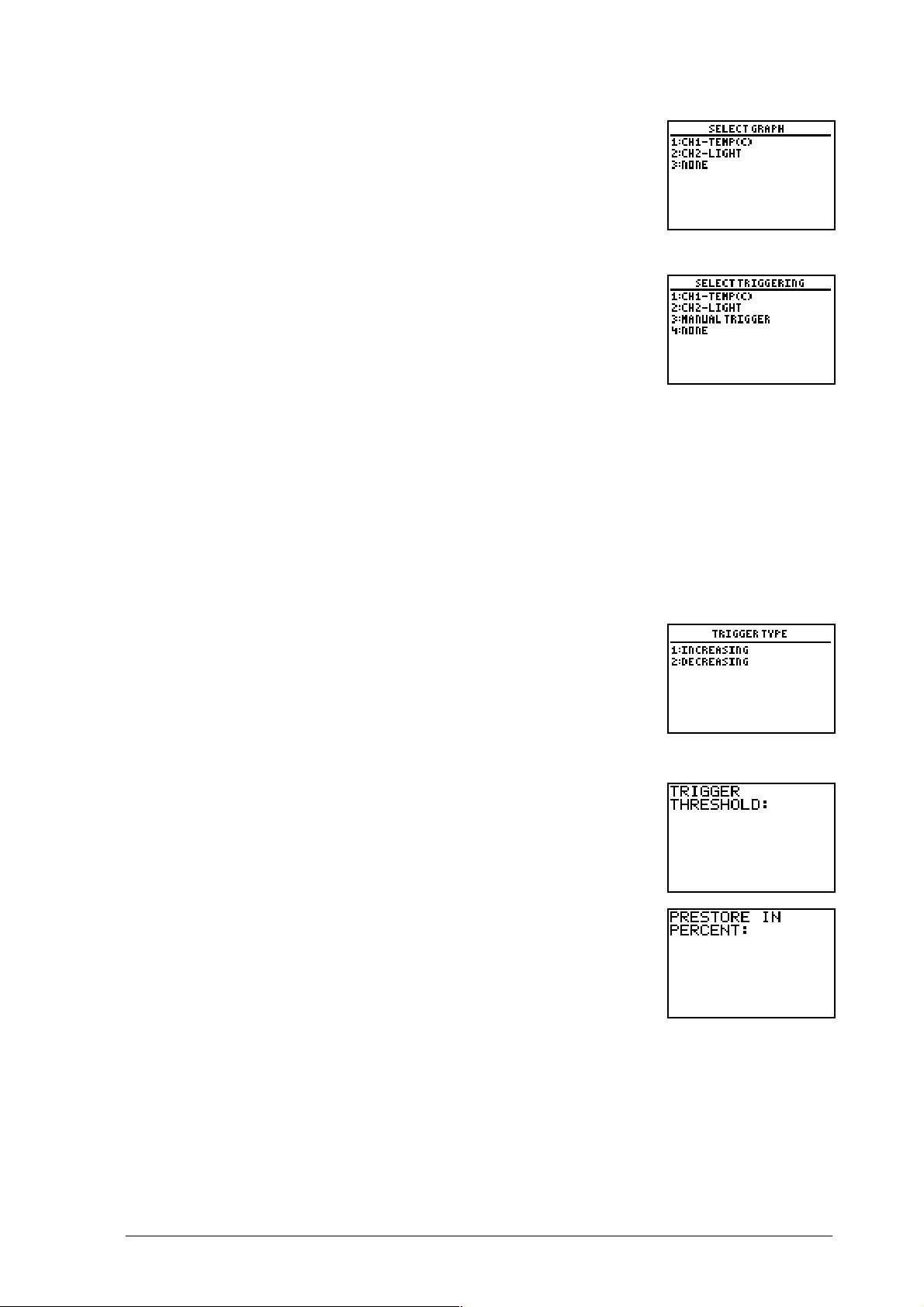
1.
Para cambiar la ventana en que se va a representar el rango,
pulse £ CHANGE GRAPH SETTINGS.
Aparecerá una lista de los sensores conectados.
2.
Pulse el número situado junto al sensor que desea.
3.
Para cambiar el tipo de disparador, pulse ¤ CHANGE
TRIGGERING.
En el ejemplo, se muestran dos tipos de disparadores:
♦
Para las opciones 1 o 2, el CBL 2 iniciará la recopilación
de datos a partir de un cambio en los datos que se
recopilan. (Lo que se denomina disparo por umbral.)
♦
Para la opción 3, MANUAL TRIGGER, el CBL 2™ iniciará la recopilación de datos
cuando se pulse el botón START/STOP.
♦
Para la opción 4, NONE, no se ha definido ningún disparo especial.
4.
Pulse el número situado junto al tipo de disparo que desea.
Si selecciona NONE, aparecerá la pantalla de ajustes avanzados para gráficos de tiempo.
O bien
Si selecciona MANUAL TRIGGER, la opción de disparo se cambiará y aparecerá la
pantalla de ajustes avanzados para gráficos de tiempo.
O bien
Si selecciona el disparo por umbral, DataMate solicitará que
elija el tipo de disparo que desea.
♦
INCREASING significa que los valores de los datos que se
recopilan (como intensidad de luz o temperatura)
experimentarán un incremento.
♦
DECREASING significa que los valores de los datos que se
recopilan experimentarán una reducción.
5.
Pulse el número situado junto al tipo de disparador que
desea.
6.
Introduzca el número (umbral) en el que desea iniciar la
recogida de datos y pulse
¯
. (El valor de umbral debe
indicarse en las unidades del sensor que se utiliza, por
ejemplo, ¡C para temperatura o Newtons para fuerza.)
Cuando los valores de los datos que se van a recopilar
alcancen este número, el CBL 2 comenzará a almacenar los
datos.
© 2000, 2003 T
EXAS INSTRUMENTS INCORPORATED
P
ROCEDIMIENTOS INICIALES DEL SISTEMA
CBL 2™ 11
Page 20

7.
Introduzca el número (porcentaje) de los datos que el CBL 2™ debe prealmacenar y
¯
pulse
El término “prealmacenar” indica la cantidad de datos recopilados antes de que se
alcance el umbral de datos que se desea guardar (10 por ciento, 20 por ciento, etc.).
A partir del momento en que se inicia el experimento hasta que se alcanza el umbral,
el CBL 2 recopila los datos en su “memoria intermedia”. Cuando se llega al umbral, el
CBL 2 comienza a almacenar los datos que se están recopilando y descarta los que
tenía guardados antes de alcanzar el umbral. Esto ocurre así a menos que se
introduzca un valor para prealmacenar datos.
8.
Pulse ¢ OK para salir de la pantalla.
9.
Pulse ¢ OK de nuevo para regresar a la pantalla Setup.
. Aparecerá la pantalla de ajustes avanzados para gráficos de tiempo.
Recopilación de datos
Para iniciar el experimento, pulse £ START en la pantalla principal de DataMate. El
CBL 2 empieza a recoger datos de acuerdo con el modo de recogida elegido.
Consulte la página 27 para ver una descripción de los distintos modos de recopilación de
datos.
Una vez finalizada la operación, aparece la pantalla Graph Menu con los distintos
menús para gráficos. Consulte el apartado Representación gráfica de los datos si precisa
más información al respecto.
Nota: En modo Time Graph, los datos del canal 1 (CH1) se trazan automáticamente en tiempo
real (REALTIME) cuando se pulsa £. Los valores aparecen en el ángulo superior derecho de la
pantalla a medida que se representan los datos.
Para almacenar la última secuencia
Cuando se recopilan datos con un único sensor es posible almacenar dos secuencias de
datos “activas” en la calculadora. Esta función permite ver y comparar los datos de tres
secuencias.
1.
Después de recopilar los datos, pulse TOOLS en la
pantalla principal de DataMate.
DataMate coloca los datos de la primera secuencia en la lista
2 (L2) de la calculadora.
2.
Pulse ¢ STORE LATEST RUN. Aparecerá la pantalla principal.
Los datos que se acaban de incorporar a la lista 2 se trasladan a la lista 3 (L3) de la
calculadora de tal forma que la lista 2 queda libre para poder aceptar nuevos datos.
Es posible almacenar un máximo de dos secuencias. (Si almacena una segunda
secuencia, los datos de la lista 3 se trasladan a la lista 4 (L4), los de la lista 2 se
trasladan a la lista 3 y todos los datos nuevos se recogen en la lista 2.)
12 P
ROCEDIMIENTOS INICIALES DEL SISTEMA
CBL 2™ © 2000, 2003 T
EXAS INSTRUMENTS INCORPORATED
Page 21
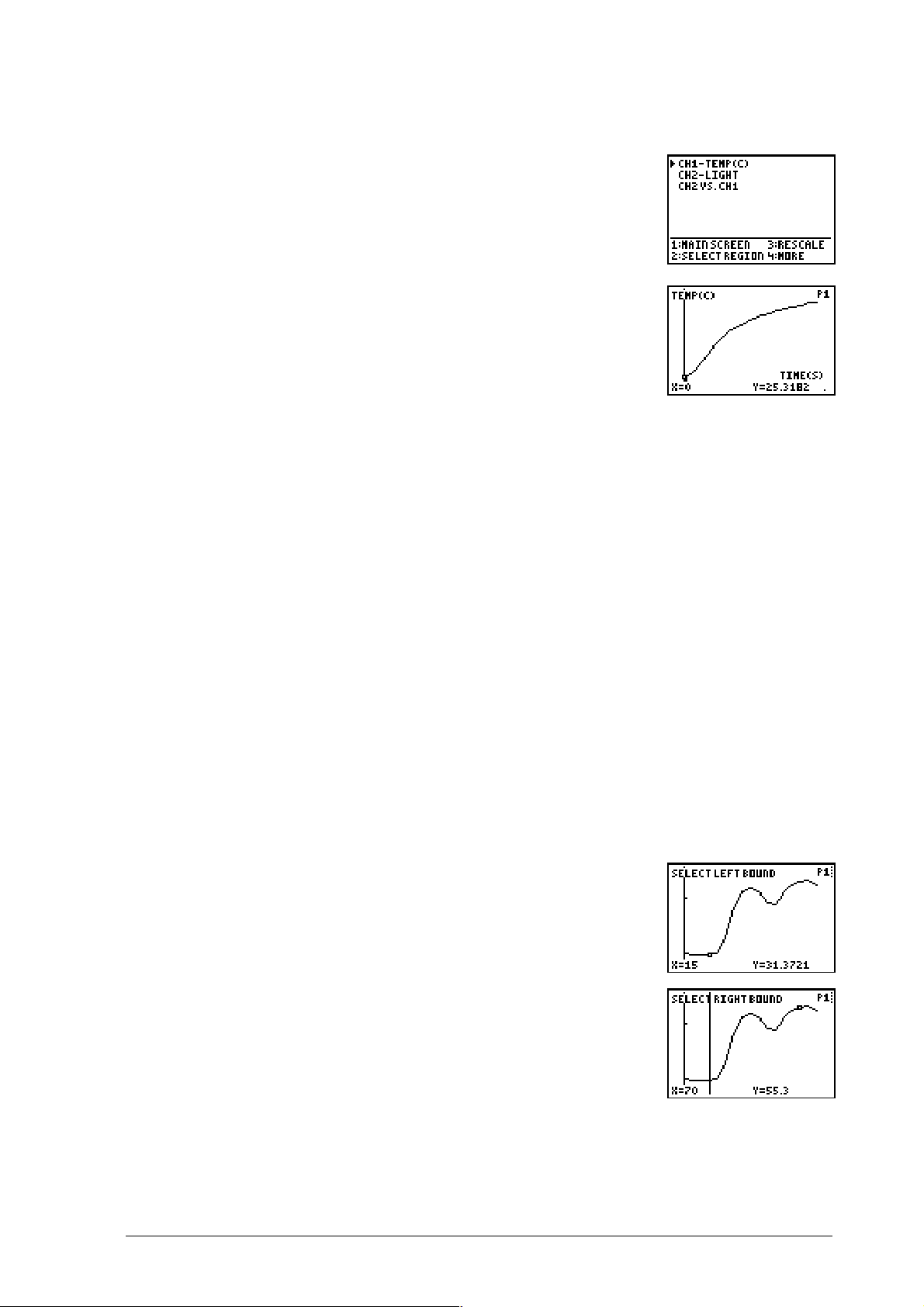
Representación gráfica de los datos
1.
Si tiene varios sensores conectados al CBL 2™, la pantalla de
menú de gráficos (Graph Menu) aparecerá
automáticamente cuando finalice la recopilación de los
datos.
Nota: Si sólo hay un sensor conectado al CBL 2, la pantalla muestra el
propio gráfico.
2.
Pulse ` o h tantas veces como sea necesario para llevar el
cursor al canal/datos que desea ver en forma de gráfico y
¯
pulse
.
3.
Para ver otro gráfico, pulse
¯
. Volverá a aparecer la pantalla Graph Menu y
podrá seleccionar otro canal.
4.
Si desea cambiar la región del gráfico que muestra la pantalla, vaya a la pantalla
Graph Menu y pulse £ SELECT REGION.
O bien
Si desea cambiar la escala del gráfico, vaya de nuevo a la pantalla que contiene el
gráfico y pulse ¤ RESCALE. Aparecerá la pantalla de ajuste de la escala de los
gráficos (Rescale Graph).
O bien
Si ha terminado de ver los gráficos, vaya a la pantalla Graph Menu y pulse ¢ MAIN
SCREEN.
Para seleccionar una región (optativo)
Además de ver el gráfico completo, DataMate permite seleccionar y ver una parte del
gráfico.
Nota: Si se selecciona una región, la calculadora sólo retiene los datos incluidos en dicha región.
Todos los datos que queden fuera de la región se borrarán de la memoria de la calculadora. No
obstante, el grupo completo de datos permanece almacenado en el CBL 2 y puede recuperarse
en cualquier momento. (Para obtener instrucciones sobre el modo de recuperación de datos,
consulte los pasos 5 a 9, en la página 16.)
Para ver una parte o “región” de un gráfico, siga estos pasos:
1.
En la pantalla Graph Menu, pulse £ SELECT REGION.
2.
Cambie los valores de X e Y situados en la parte inferior de
la pantalla; para ello, pulse _ o a para llevar el cursor al
punto del gráfico que desea convertir en su lado izquierdo.
Pulse
© 2000, 2003 T
¯
.
EXAS INSTRUMENTS INCORPORATED
P
ROCEDIMIENTOS INICIALES DEL SISTEMA
CBL 2™ 13
Page 22
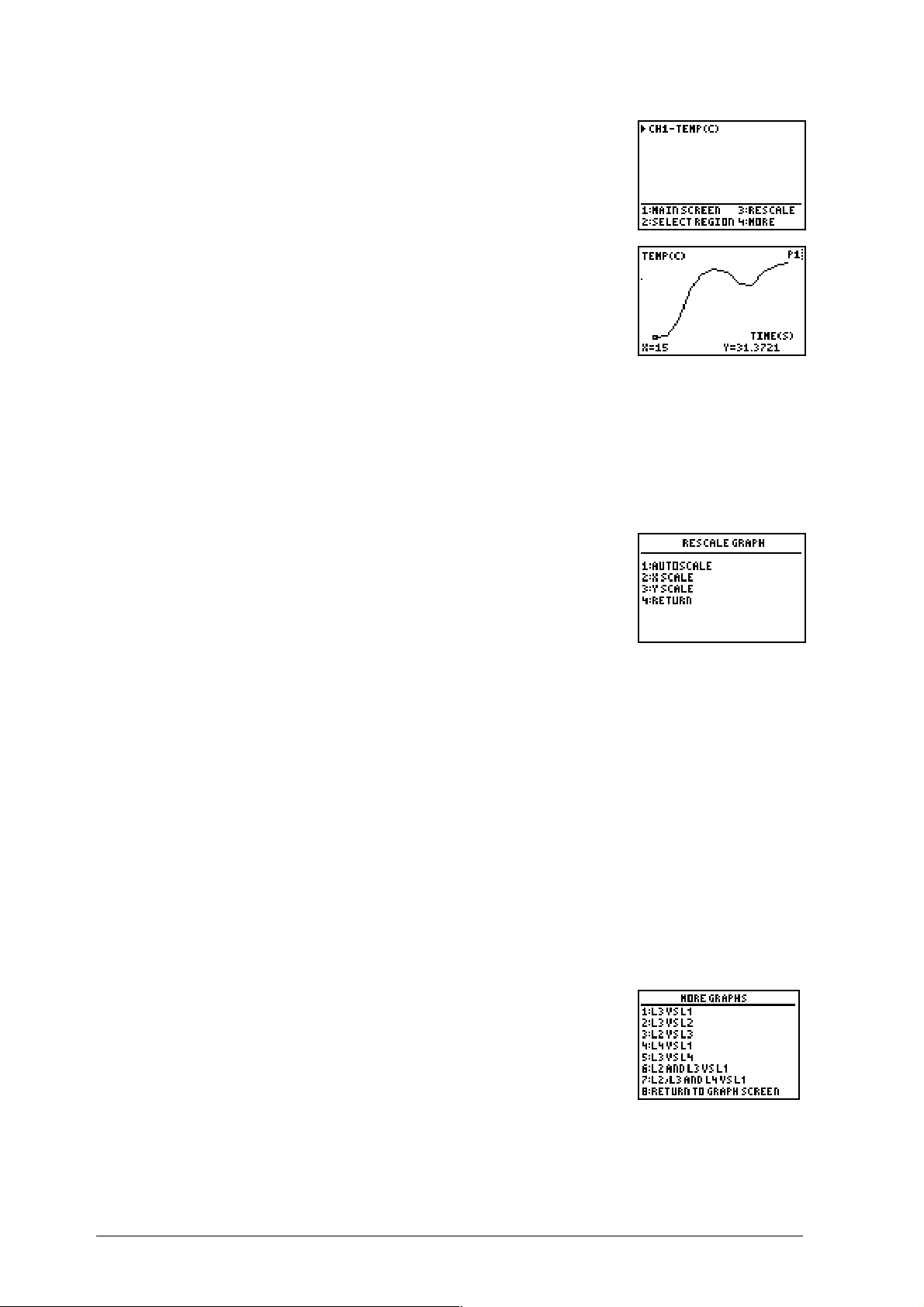
3.
Pulse _ o a para llevar el cursor al punto del gráfico que
desea convertir en su lado derecho y pulse
¯
. Aparecerá
la pantalla Graph Menu.
4.
5.
¯
Pulse
para mostrar el nuevo gráfico.
Cuando haya finalizado de examinar el gráfico, pulse
¯
. Aparecerá la pantalla
Graph Menu.
Para ajustar la escala de los gráficos (optativo)
DataMate facilita el ajuste de la escala que se utiliza para representar gráficamente los
datos. Puede optar por las funciones AUTOSCALE, X SCALE o Y SCALE. Para ajustar la
escala de un gráfico, siga estos pasos:
1.
En la pantalla Graph Menu, pulse ¤ RESCALE.
2.
Pulse el número situado junto a la escala que desea cambiar.
Nota: Si elige AUTOSCALE, DataMate ajusta la ventana de gráficos a la escala que se adapte
mejor a los datos recopilados. Si elige X SCALE o Y SCALE, DataMate solicitará que introduzca los
valores para Xmin y Xmax o Ymin y Ymax, respectivamente (estos valores corresponden a los
límites superior e inferior de la escala).
3.
Para ver un gráfico con otras opciones de escala, pulse
¯
para regresar a la
pantalla de ajuste de la escala del gráfico (Rescale Graph) y seleccione otra escala.
4.
Cuando haya terminado de ver los gráficos, pulse
¯
para regresar a la pantalla
Rescale Graph, y pulse RETURN para ir a la pantalla principal.
Par ver más gráficos (optativo)
DataMate ofrece opciones adicionales para representar gráficamente y comparar los
datos que se recopilan. Por ejemplo, si elige la opción 2 de la pantalla More Graphs,
podrá ver un gráfico con los datos almacenados en la lista 3 (L3) frente a los datos de la
lista 2 (L2). Para seleccionar y ver más gráficos, siga estos pasos:
1.
En la pantalla Graph Menu, pulse MORE.
L1, L2, L3 y L4 se refieren a las listas en las que están
almacenados los gráficos. Por ejemplo, L3 VS L1 trazará los
datos de la lista 3 frente a los datos de la lista 1.
2.
Pulse el número situado junto al gráfico que desea ver.
3.
Para ver otros gráficos, repita los pasos 1 y 2.
14 P
ROCEDIMIENTOS INICIALES DEL SISTEMA
CBL 2™ © 2000, 2003 T
EXAS INSTRUMENTS INCORPORATED
Page 23
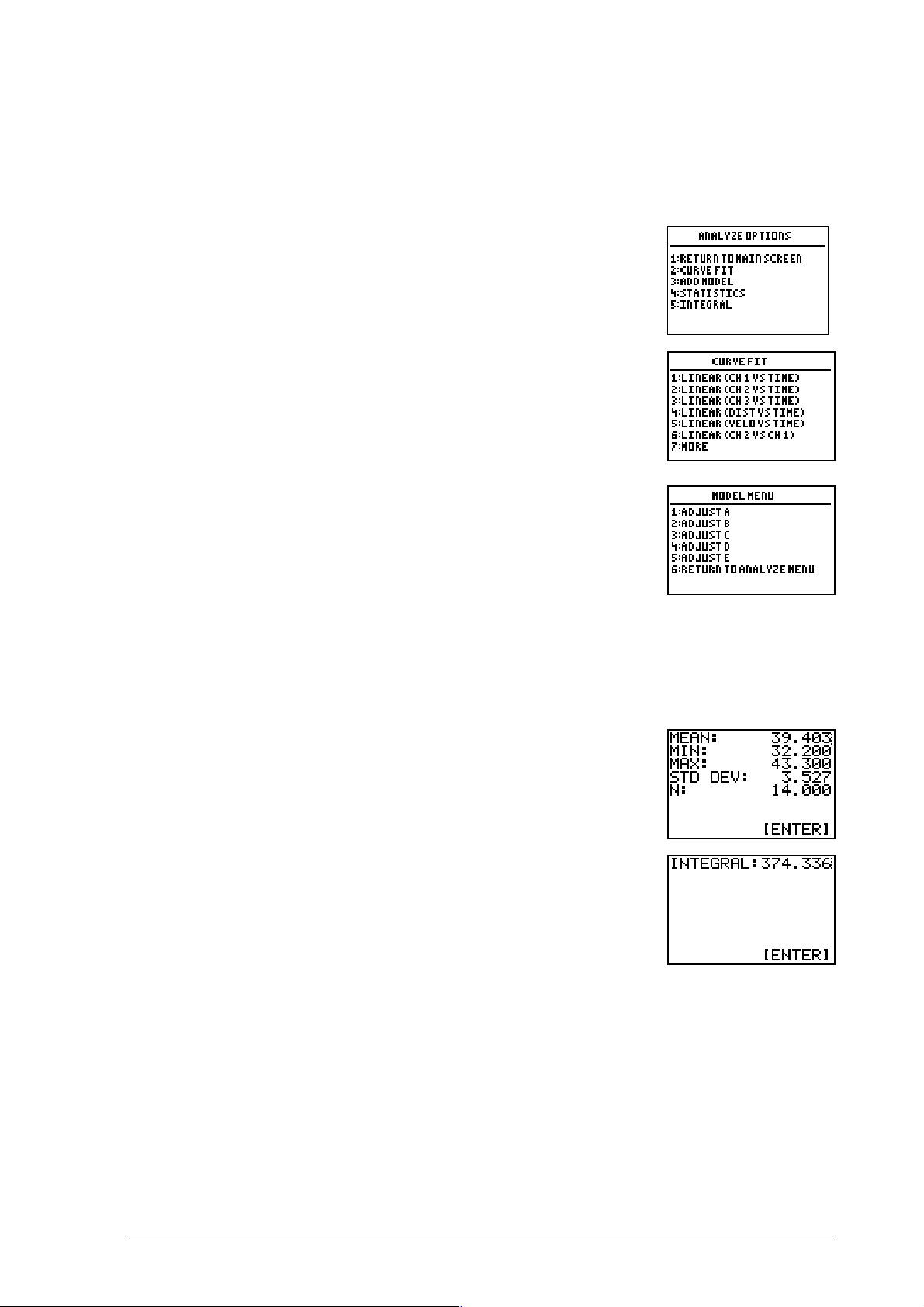
Análisis de los datos
La calculadora lleva integrados modelos de regresión y funciones estadísticas con los
que podrá realizar el análisis de los datos. Para seleccionar estas opciones, siga estos
pasos:
1.
En la pantalla principal de DataMate, pulse ANALYZE.
En los párrafos siguientes se explican las distintas opciones
para analizar los datos.
La opción 2, CURVE FIT, muestra una lista de los modelos de
regresión que pueden seleccionarse. Cuando se elige un
modelo de regresión, la calculadora determina la recta o la
curva que se adapta mejor; a continuación, permite
seleccionar la opción adecuada a la escala de regresión que
se aplica a los datos.
La opción 3, ADD MODEL, permite crear un modelo de
regresión propio.
Para utilizar esta opción lo primero que debe hacer es
introducir la ecuación en el editor Y= de la calculadora
antes
de iniciar DataMate. Por ejemplo, si sabe que los datos
que se dispone a recopilar son lineales, puede introducir
y=ax+b
coeficientes a y b hasta que el modelo propio que se
dispone a utilizar sea el que pretende.
Nota: Esta opción no está disponible en DataMate para TI-73 y
TI-82.
. Cuando selecciona ADD MODEL, puede cambiar los
La opción 4, STATISTICS, solicita la selección del canal/datos
y de los límites izquierdo y derecho. La pantalla muestra la
estadística de una variable para los datos.
La opción 5, INTEGRAL, solicita la selección del gráfico y de
los límites izquierdo y derecho. La pantalla muestra la
integral para la región del gráfico.
2.
Pulse el número situado junto a la opción que desea:
3.
Cuando haya finalizado, pulse
¯
. Aparecerá la pantalla de opciones de análisis
(Analyze Options).
© 2000, 2003 T
EXAS INSTRUMENTS INCORPORATED
P
ROCEDIMIENTOS INICIALES DEL SISTEMA
CBL 2™ 15
Page 24

Recopilación de los datos con Quick Set-Up
Quick Set-Up sirve para recoger datos sin ninguna calculadora conectada al sistema
CBL 2™. En este modo sólo pueden utilizarse sensores de identificación automática,
CBR™ y los nuevos sensores de identificación automática de Vernier.
Esta función permite utilizar hasta cuatro sensores a la vez junto con las muestras de
CBL 2 con los índices predeterminados y establecidos previamente en DataMate. Los
datos se recopilan de forma continua y se almacenan en la memoria.
Para recoger datos con la función Quick Set-Up de CBL 2:
1.
Conecte el sensor o los sensores de identificación automática al CBL 2.
2.
3.
4.
A continuación, debe transferir los datos del CBL 2 a la calculadora:
5.
6.
7.
QUICK SETUP
Pulse
comprueba la identificación de los sensores conectados. A continuación, configura el
canal o los canales por los que deben recopilarse los datos. Cuando la luz amarilla
comienza a parpadear, el dispositivo está listo para comenzar la operación.
START/STOP
Pulse
está recopilando los datos.
Cuando el CBL 2 termina la operación, se detiene.
O bien
Si desea interrumpir la recopilación de datos antes de que el CBL 2 termine, pulse
START/STOP
este modo es 99.)
Conecte la calculadora al CBL 2 por medio del cable.
En la calculadora, ejecute el programa o la aplicación
DataMate.
¯
Pulse
. (El número máximo de puntos de datos que pueden recopilarse en
.
. La unidad borra cualquier dato que pueda haber en la memoria y
. La luz verde comienza a parpadear para indicar que el CBL 2
8.
Pulse TOOLS.
9.
Pulse £ RETRIEVE DATA. El programa comienza a recuperar los datos de la memoria
del CBL 2.
A partir de este momento puede representar gráficamente los datos desde el programa
DataMate, o salir del programa y usar la función de gráficos de la calculadora.
16 P
ROCEDIMIENTOS INICIALES DEL SISTEMA
CBL 2™ © 2000, 2003 T
EXAS INSTRUMENTS INCORPORATED
Page 25
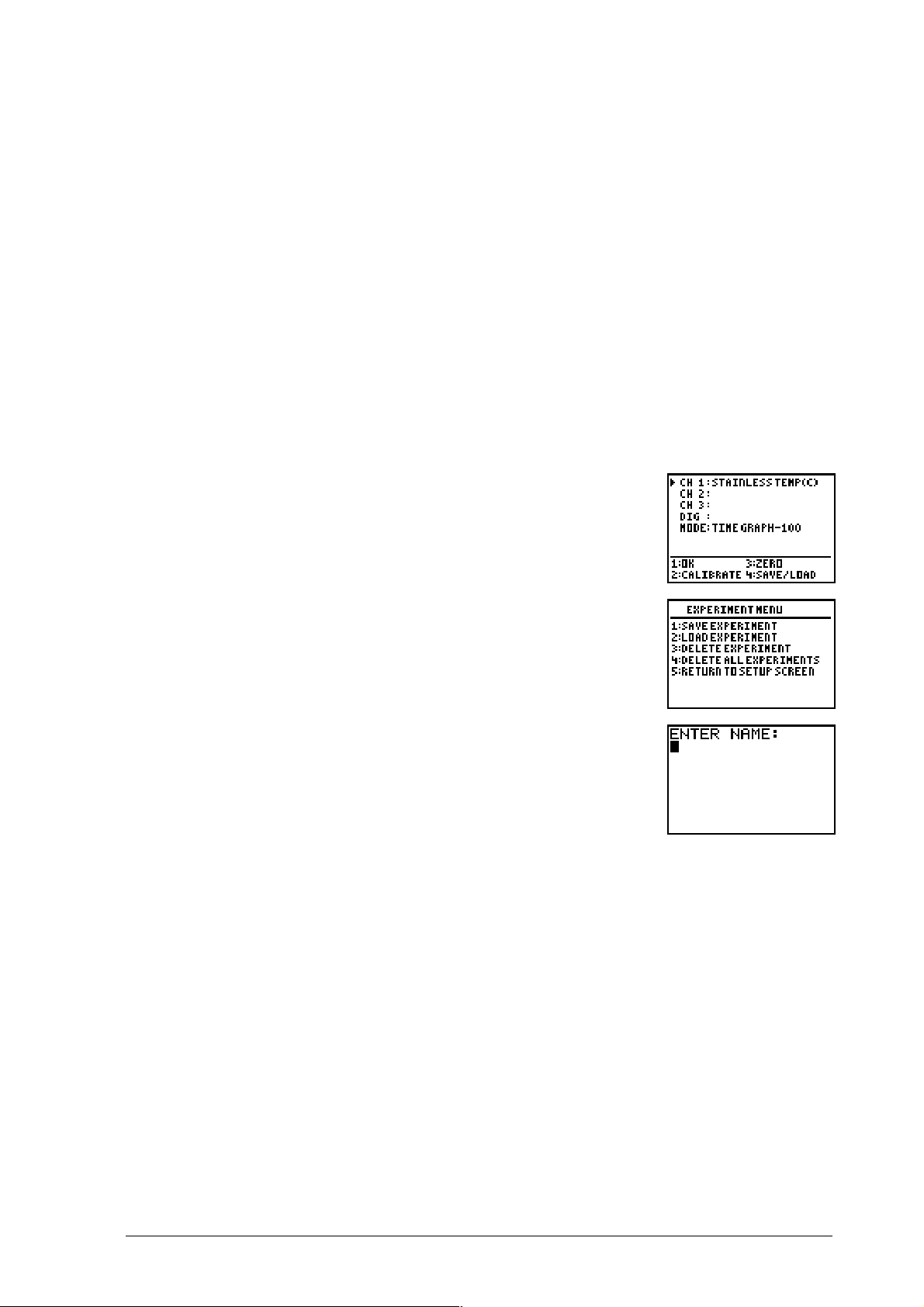
Almacenamiento y recuperación de experimentos
Algunas versiones de DataMate permiten guardar experimentos en la memoria
del sistema CBL 2™, recuperarlos después y eliminarlos cuando ya no hagan falta. Es
posible almacenar la configuración de los experimentos, por ejemplo, selección de
sensores, modo de recopilación de datos, calibraciones y ajustes de los gráficos, además
de cualquier dato recopilado.
Nota: Esta opción está disponible en DataMate para los modelos TI-83 Plus, TI-83 Plus Silver
Edition, TI-86, TI-89, TI-92 y TI-92 Plus. Las pantallas de esta sección corresponden al modelo
TI-83 Plus.
Almacenamiento de experimentos
Si ya ha introducido el ajuste para un experimento pero todavía no ha recopilado los
datos se guardarán sólo los ajustes. Si ha introducido los ajustes y recopilado los datos se
almacenarán los ajustes y la última secuencia de datos. Para almacenar un experimento,
siga estos pasos:
1.
En la pantalla principal de DataMate Main, pulse ¢ SETUP.
2.
Pulse SAVE/LOAD.
FLASH
3.
Pulse ¢ SAVE EXPERIMENT.
4.
Introduzca un nombre (hasta un máximo de 20 caracteres alfabéticos y/o numéricos)
y pulse
¯
. El experimento queda almacenado y vuelve a aparecer el menú de
experimentos (Experiment Menu).
Nota: Cada archivo de experimentos debe tener un nombre distinto (por ejemplo, temp1, temp2,
etc.). El CBL 2 no puede distinguir entre varios archivos con el mismo nombre. Todos los archivos
aparecen en el mismo orden que se ha seguido para almacenarlos.
© 2000, 2003 T
EXAS INSTRUMENTS INCORPORATED
P
ROCEDIMIENTOS INICIALES DEL SISTEMA
CBL 2™ 17
Page 26

Carga de experimentos
Para volver a cargar un experimento desde la memoria
estos pasos:
1.
En la pantalla principal de DataMate, pulse ¢ SETUP.
2.
Pulse SAVE/LOAD.
3.
Pulse £ LOAD EXPERIMENT.
4.
Pulse el número situado junto al experimento que desea. Una vez cargado el
experimento, aparece la pantalla principal.
FLASH
del sistema CBL 2™, siga
Nota: Sólo puede cargarse un archivo de experimentos a la vez.
Borrado de un experimento
Los archivos de experimento almacenados en la memoria FLASH del sistema CBL 2™
aparecen por el orden en que se han almacenado. Nuevos experimentos se añaden a
continuación de los anteriores. Para utilizar al máximo la memoria, es aconsejable
borrar todos los archivos que no sean necesarios.
Para borrar un experimento, siga estos pasos:
1.
En la pantalla principal de DataMate, pulse ¢ SETUP.
2.
Pulse SAVE/LOAD.
18 P
ROCEDIMIENTOS INICIALES DEL SISTEMA
CBL 2™ © 2000, 2003 T
EXAS INSTRUMENTS INCORPORATED
Page 27

3.
Pulse ¤ DELETE EXPERIMENT.
4.
Pulse el número situado junto al experimento que desea borrar. (
es posible recuperar los archivos borrados!
) una vez borrado el experimento, aparece
PRECAUCIÓN: ¡No
la pantalla Experiment Menu.
Borrado de todos los experimentos
Además de borrar los experimentos de uno en uno, es posible borrar todos los que
tenga almacenados. Para borrar todos los experimentos a la vez, siga estos pasos:
1.
En la pantalla principal de DataMate, pulse ¢ SETUP.
2.
Pulse SAVE/LOAD.
3.
Pulse DELETE ALL EXPERIMENTS.
4.
Pulse ¢ para borrar todos los experimentos. Al concluir la operación de borrado,
aparece la pantalla Setup.
© 2000, 2003 T
EXAS INSTRUMENTS INCORPORATED
P
ROCEDIMIENTOS INICIALES DEL SISTEMA
CBL 2™ 19
Page 28
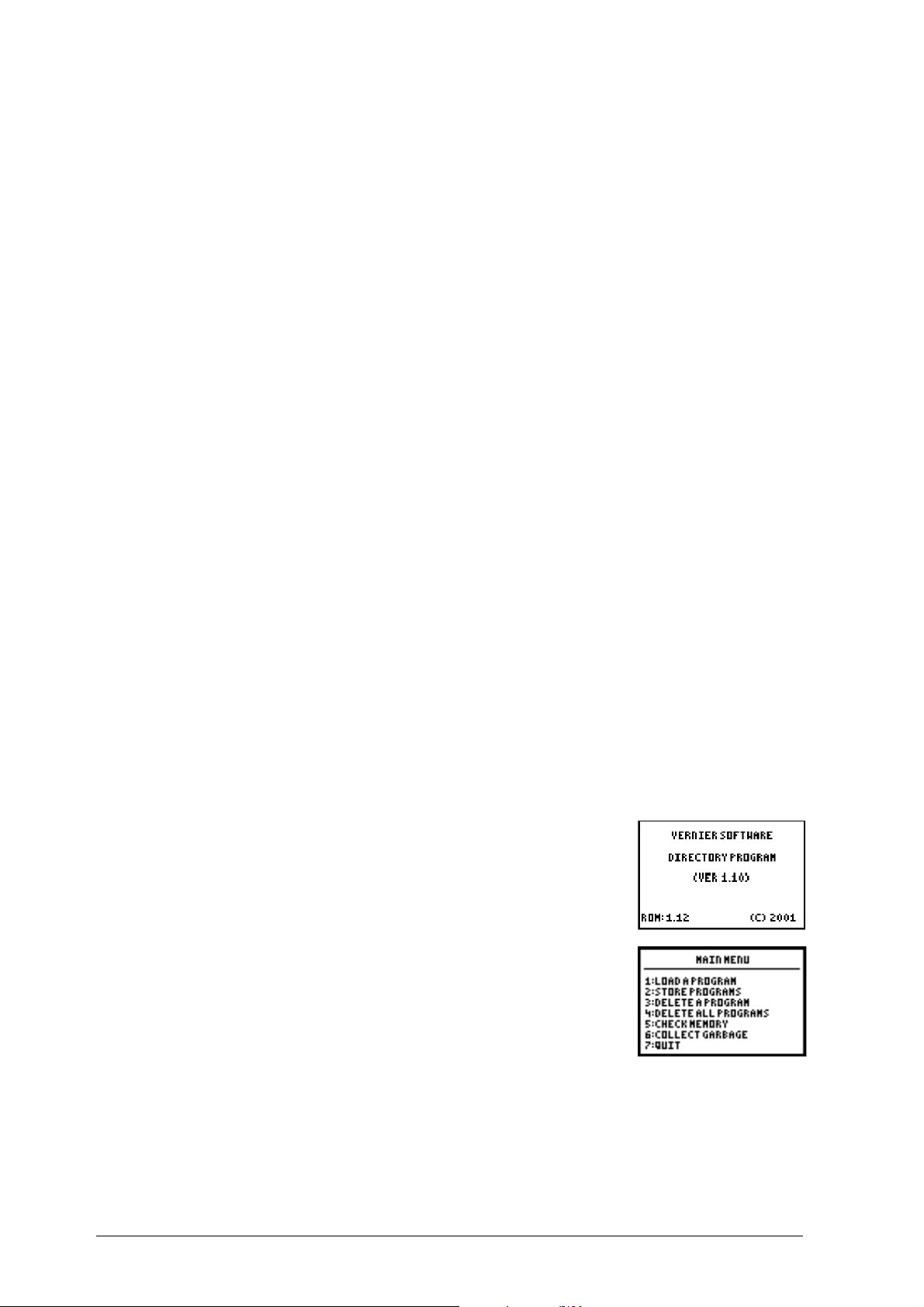
Uso del sistema CBL 2™ con otros programas
El sistema CBL 2™ funciona con la mayoría de los programas CBL™ existentes sin ningún
cambio o cambios leves.
♦
Los programas TI CBL en los cuadernos de actividades Explorations™.
♦
Programas de TI descargados del sitio web de las calculadoras TI, en la dirección
education.ti.com.
♦
Programas creados por el usuario.
Para copiar programas en la calculadora, siga las instrucciones indicadas en los libros de
actividades o en el sitio web. Realice el experimento de acuerdo con las indicaciones.
El Apéndice B contiene una guía de referencia rápida para los comandos del CBL 2. Si
desea crear sus propios programas para el CBL 2 le recomendamos consultar el
documento de referencia técnica del CD de recursos o visitar el sitio web de TI, donde
hallará explicaciones detalladas e información adicional sobre los comandos.
Almacenamiento y recuperación de programas con DATADIR
El programa DATADIR permite almacenar programas en la memoria
CBL 2 y recuperarlos después en la calculadora. (Es parecido a tener una “unidad de
disco duro externa” para la calculadora.) El sistema CBL 2 tiene unos 400 K de memoria
FLASH
El programa DATADIR está disponible sólo en el CD de recursos de TI o en el sitio web
de TI, en la dirección
Para almacenar y recuperar programas, es necesario que el CBL 2 esté conectado a una
calculadora gráfica de TI.
disponibles para almacenar archivos de experimento y programas.
education.ti.com
.
FLASH
del sistema
Inicio del programa DATADIR
1.
2.
3.
q
Pulse
Pulse h para llevar el cursor hasta
Pulse
Durante unos segundos aparece una pantalla de
introducción tras la cual se abre el menú principal.
.
DATADIR
¯
de nuevo para confirmar la selección.
y pulse
¯
.
20 P
ROCEDIMIENTOS INICIALES DEL SISTEMA
CBL 2™ © 2000, 2003 T
EXAS INSTRUMENTS INCORPORATED
Page 29
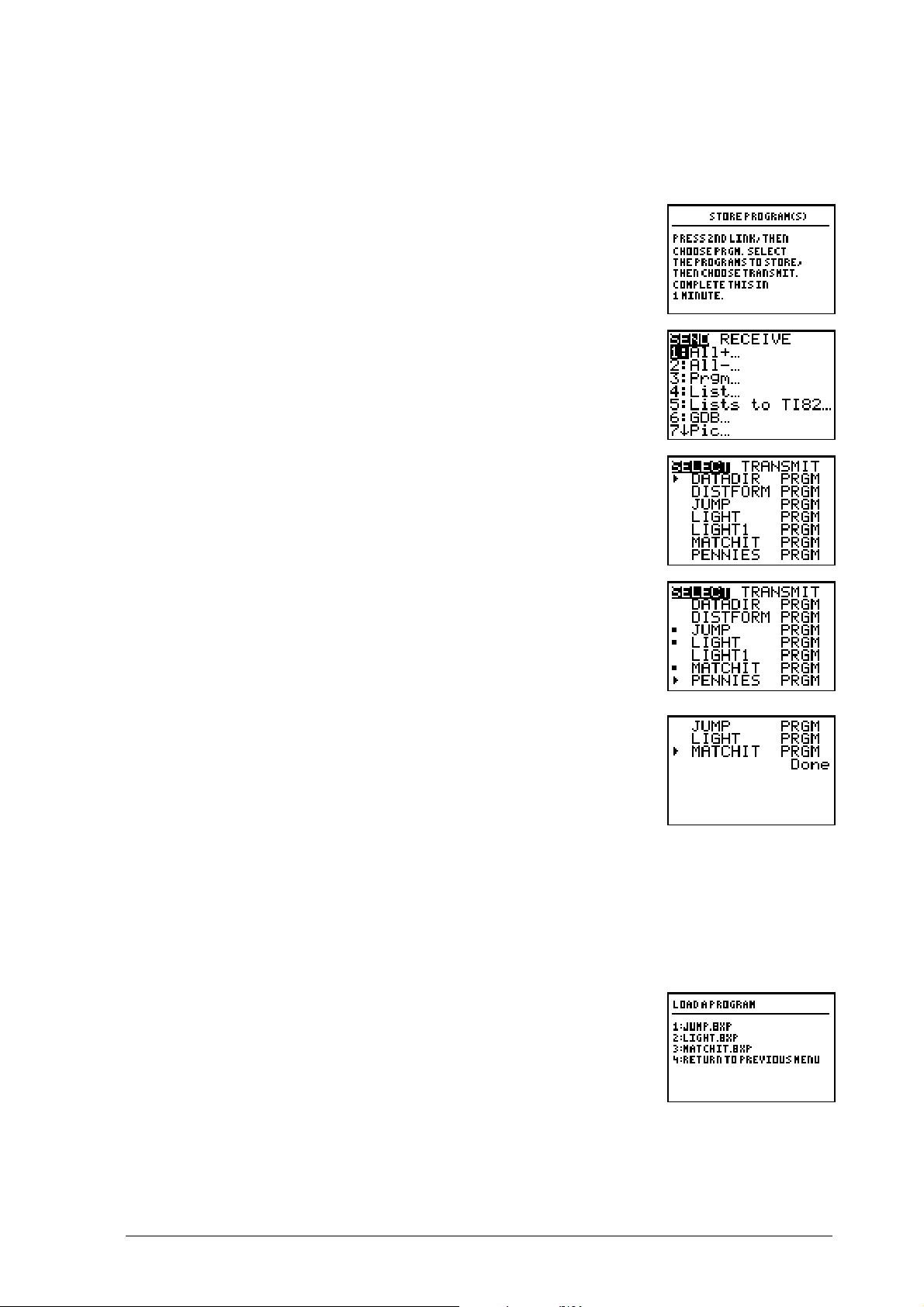
Almacenamiento de programas
Los programas que desea almacenar deben encontrarse en la calculadora. Es posible
almacenar uno o varios programas a la vez. Siga estos pasos:
1.
En el menú principal, pulse £ STORE PROGRAM.
2.
Pulse \
3.
Pulse ¤ Prgm.
4.
Pulse h para llevar el cursor al programa que desea
almacenar y pulse
del programa.
Repita este procedimiento hasta haber seleccionado todos
los programas que desea almacenar.
5.
Pulse a para resaltar
guardados todos los programas, la calculadora muestra el
mensaje
Nota: La calculadora cierra el programa DATADIR para hacer la
transferencia de datos. Ejecute el programa DATADIR de nuevo para
ver los resultados de la transferencia.
Done
.
¯
. Aparece un punto junto al nombre
TRANSMIT
.
y pulse
¯
. Una vez
Recuperación de programas almacenado
El programa DATADIR permite recuperar en la calculadora un programa almacenado en
el CBL 2™. Si bien es posible almacenar varios programas a la vez, sólo pueden
recuperarse de uno en uno. Las instrucciones siguientes pueden servirle de ayuda a la
hora de realizar esta tarea:
1.
En el menú principal, pulse ¢ LOAD A PROGRAM.
© 2000, 2003 T
EXAS INSTRUMENTS INCORPORATED
P
ROCEDIMIENTOS INICIALES DEL SISTEMA
CBL 2™ 21
Page 30
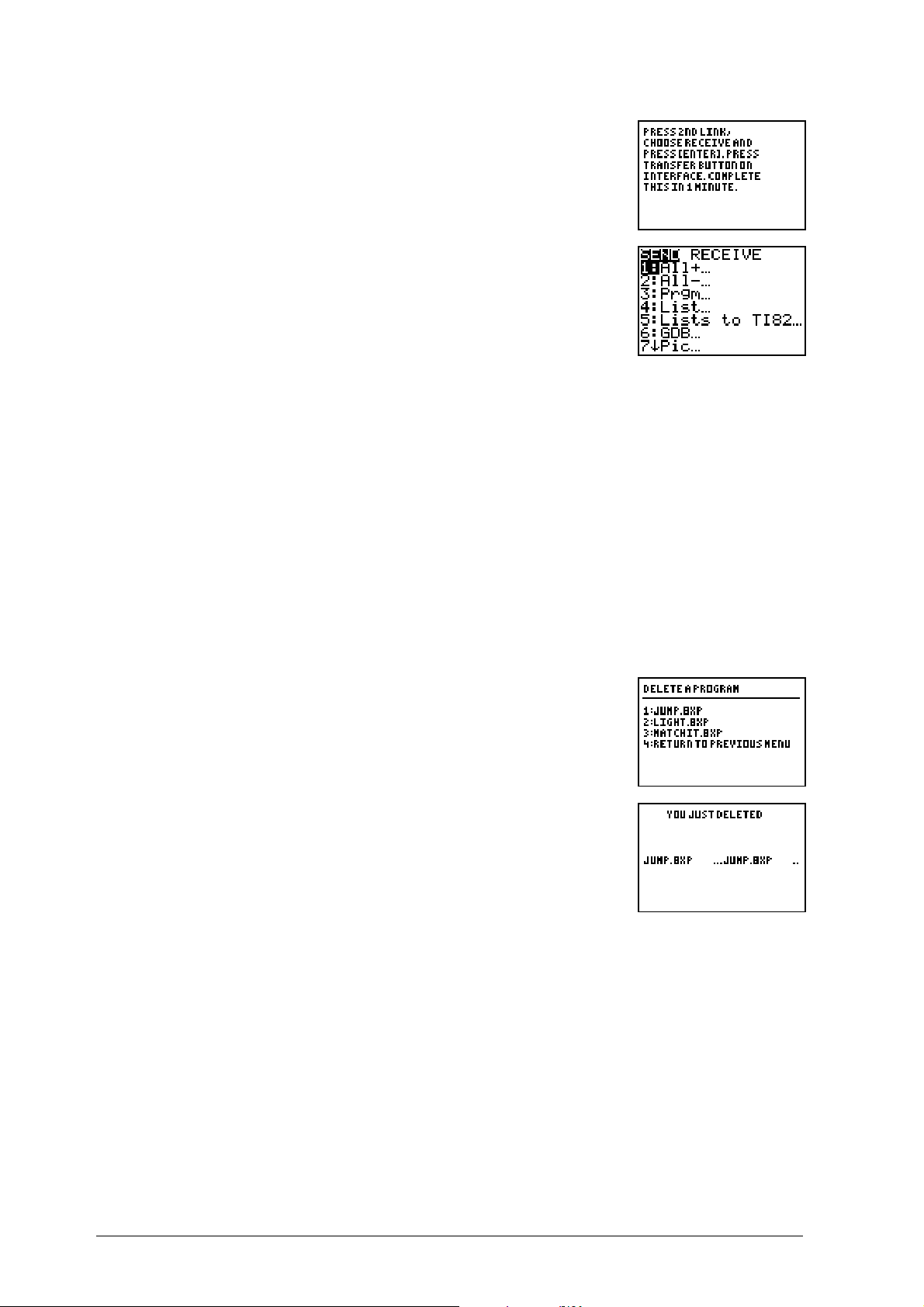
2.
Pulse el número situado junto al programa que desea cargar
y siga las instrucciones de la pantalla, tal y como se indica en
los pasos siguientes.
3.
Pulse \
4.
Pulse a para resaltar
5.
Cuando la pantalla de la calculadora muestre el mensaje WAITING, pulse la tecla
TRANSFER
mostrará el mensaje
Nota: La calculadora cierra el programa DATADIR para llevar a cabo la transferencia.
.
RECEIVE
y pulse
¯
.
del CBL 2. Una vez cargados los programas en la calculadora, la pantalla
Done
.
Borrado de programas almacenados
El programa DATADIR dispone de dos opciones para borrar los programas almacenados.
Puede optar por borrar un único programa (opción 3) o todos los programas que
guarda en la memoria del CBL 2 (opción 4).
Nota: La supresión de todos los programas NO supone la supresión de los programas de
DataMate/Apps.
Para borrar un único programa almacenado en la memoria del CBL 2, siga estos pasos:
1.
En el menú principal, pulse ¤ DELETE A PROGRAM.
2.
Pulse el número situado junto al programa que desea
borrar.
Al hacerlo aparecerá el menú principal.
Para borrar TODOS los programas almacenados en el CBL 2™, siga estos pasos:
1.
En el menú principal, pulse DELETE ALL PROGRAMS.
2.
Los programas quedan borrados y aparece el menú principal.
22 P
ROCEDIMIENTOS INICIALES DEL SISTEMA
CBL 2™ © 2000, 2003 T
EXAS INSTRUMENTS INCORPORATED
Page 31
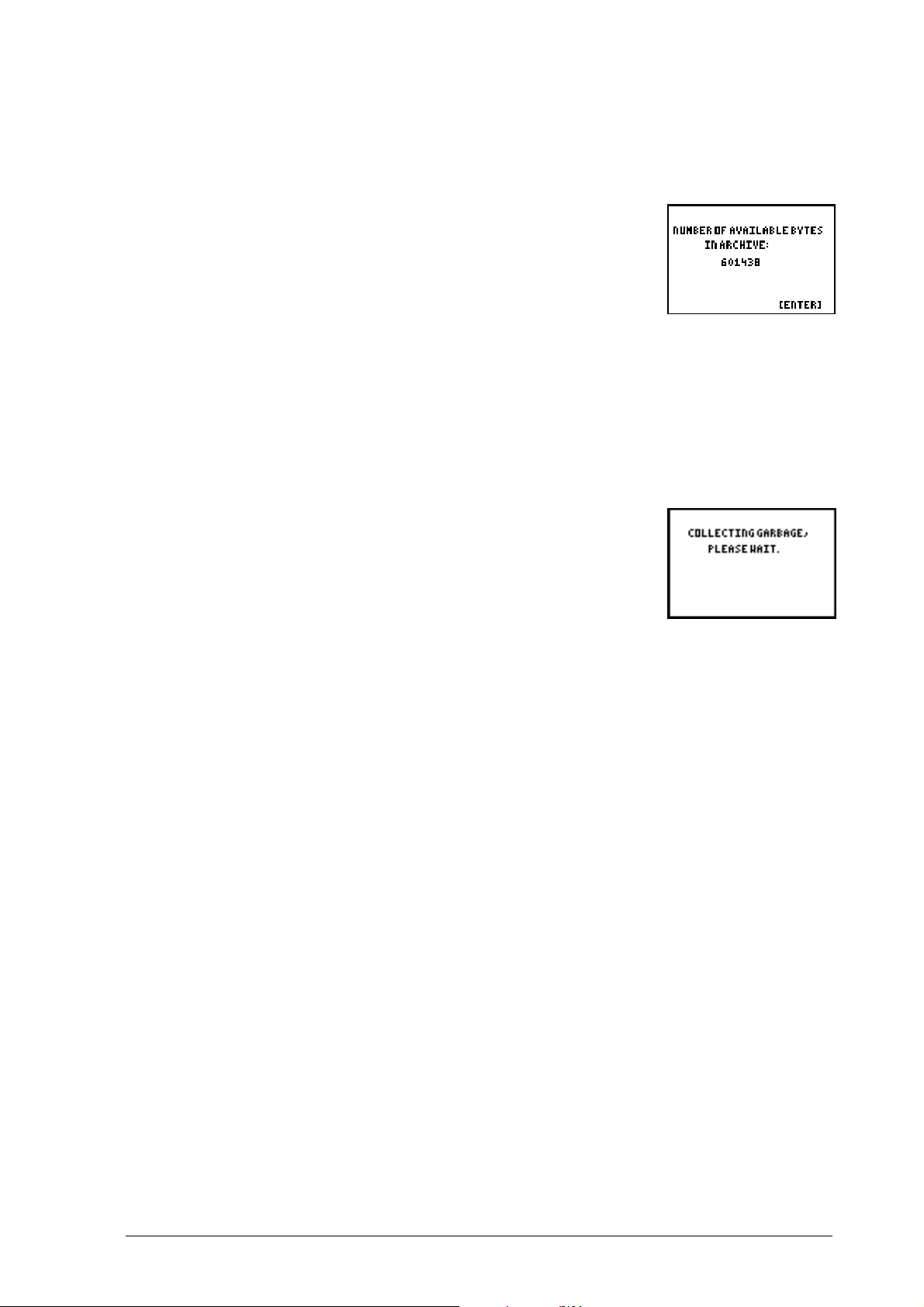
Comprobación de la memoria
El programa DATADIR permite también verificar el espacio disponible en la memoria del
CBL 2. Para comprobar la memoria, siga estos pasos:
1.
En el menú principal, Directory, pulse CHECK MEMORY.
2.
Cuando haya terminado de comprobar la memoria, pulse
Al hacerlo, aparecerá el menú principal.
¯
Collect Garbage
El programa DATADIR permite optimizar la memoria disponible en CBL 2.
1.
En el menú principal del directorio, pulse COLLECT GARBAGE.
2.
Al terminar, el programa regresará al menú principal.
Salida del programa DATADIR
En el menú principal, pulse QUIT.
La pantalla de la calculadora muestra el mensaje
Done
.
Pantallas de referencia de DataMate
.
Esta sección de la guía del usuario muestra las pantallas principales de DataMate. En ella
se incluyen ilustraciones de pantallas individuales además de una explicación
relacionada con las opciones de cada pantalla.
Dado que el objetivo de esta sección es servir de referencia, y al objeto de facilitar la
búsqueda de una pantalla concreta, éstas aparecen ordenadas alfabéticamente por su
nombre.
© 2000, 2003 T
EXAS INSTRUMENTS INCORPORATED
P
ROCEDIMIENTOS INICIALES DEL SISTEMA
CBL 2™ 23
Page 32

Advanced Time Graph Settings (opción 3 de la pantalla de ajustes
para gráficos de tiempo, Time Graph Settings)
La parte superior de la pantalla muestra dos campos: Live
Graph y Triggering, mientras que la parte inferior contiene la
lista de las opciones de menú.
Los valores YMIN y YMAX situados debajo de Live Graph hacen
referencia a los límites inferior y superior, respectivamente, de
la “ventana” en la que se muestran los datos recopilados. Los
valores de la pantalla corresponden al rango predeterminado
para el sensor conectado al canal 1. (En este ejemplo, se trata
del sensor de temperatura de acero inoxidable.)
1: OK Regresa a la pantalla de modo para gráficos de tiempo,
Time Graph Mode.
2: CHANGE GRAPH
SETTINGS
Permite cambiar los valores mínimo y máximo del eje Y y de
la escala Y para el gráfico que se traza durante la
recopilación de datos para gráficos en tiempo real.
3: CHANGE TRIGGERING Permite cambiar los niveles de disparo que activan la
recopilación de datos.
Analyze Options (opción 4 de la pantalla principal, Main Screen)*
1: RETURN TO
MAIN SCREEN
2: CURVE FIT Permite seleccionar los modelos de regresión que se aplican a los
3: ADD MODEL Permite crear un modelo de regresión nuevo para los datos.
4: STATISTICS Permite determinar la estadística de una variable para una región
Sale de la pantalla de opciones de análisis, Analyze Options.
datos.
de datos seleccionada.
5: INTEGRAL Permite determinar la integral para una región seleccionada.
*Esta opción no está disponible en la versión de DataMate para la TI-82.
24 P
ROCEDIMIENTOS INICIALES DEL SISTEMA
CBL 2™ © 2000, 2003 T
EXAS INSTRUMENTS INCORPORATED
Page 33
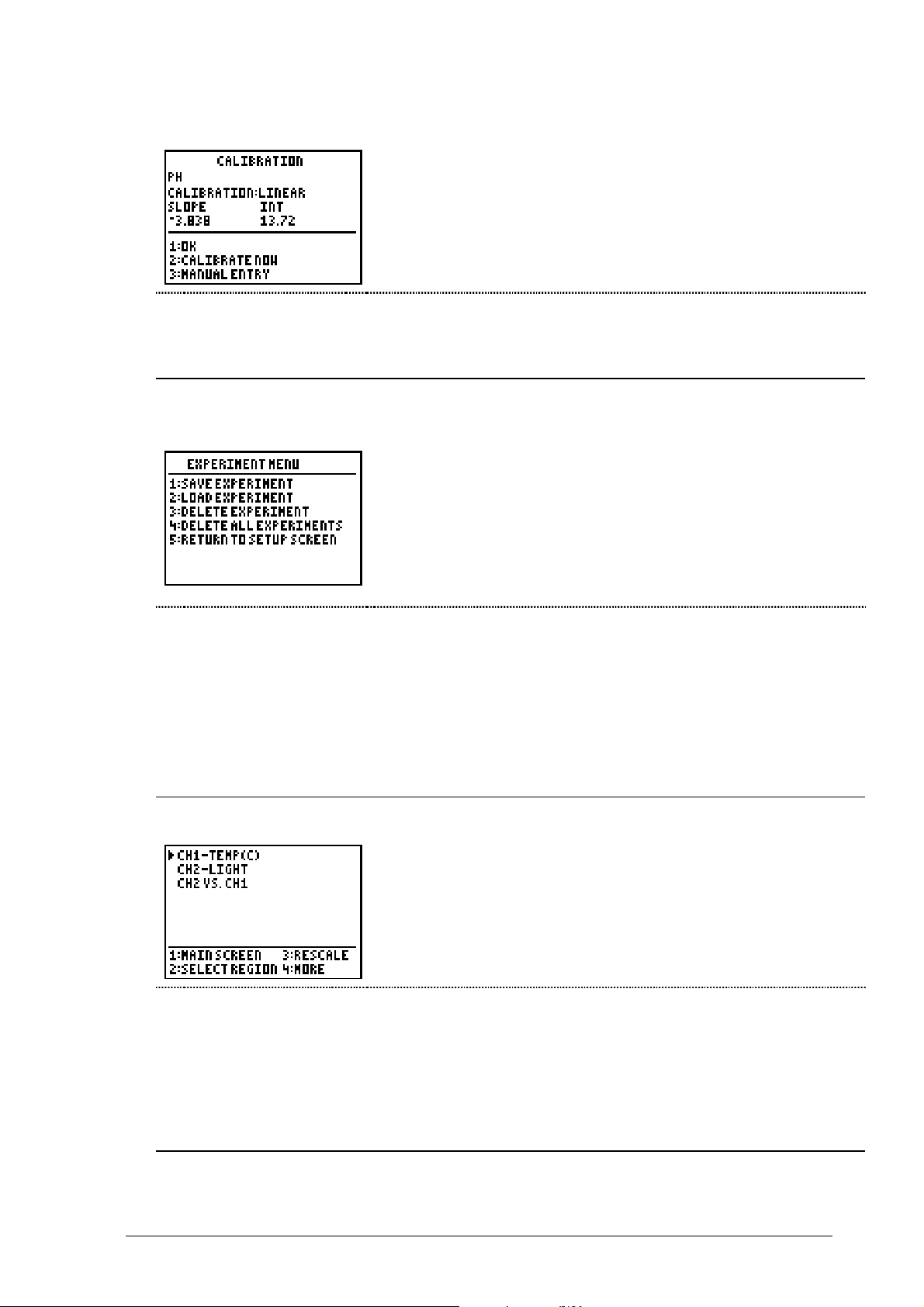
Calibration (opción 2 de la pantalla de configuración, Setup)
Esta pantalla dispone de dos opciones para calibrar un sensor.
La primera opción consiste en un método de calibración de dos
puntos; la segunda requiere la introducción manual de los
valores de pendiente y ordenada en el origen.
Nota: No es posible calibrar todos los sensores. Si selecciona un sensor
que no puede calibrarse, DataMate no mostrará esta pantalla.
1: OK Almacena los cambios y regresa a la pantalla de configuración.
2: CALIBRATE NOW Permite seleccionar el método de calibración de dos puntos.
3: MANUAL ENTRY Permite introducir los valores de calibración conocidos.
Experiment Menu (opción 4 SAVE/LOAD de la pantalla de
configuración, Setup)
Nota: Si ya ha configurado un experimento pero todavía no ha
recopilado los datos, esta opción almacena los ajustes. Si ya ha
configurado los ajustes y recopilado los datos la opción almacenará
ambos elementos. No obstante, sólo se guardarán los datos de la
secuencia actual, no los de cualquier otra secuencia de datos que
haya podido almacenar anteriormente.
La pantalla está disponible en DataMate para los modelos TI-83 Plus,
TI-83 Plus Silver Edition, TI-86, TI-89, TI-92, TI-92 Plus y Voyage™ 200
PLT.
1: SAVE EXPERIMENT Almacena el experimento en la memoria
FLASH
del CBL 2™.
2: LOAD EXPERIMENT Carga de nuevo un experimento de la memoria
CBL 2.
3: DELETE EXPERIMENT Borra un experimento de la memoria
4: DELETE ALL
Borra todos los experimentos de la memoria
FLASH
del CBL 2.
FLASH
EXPERIMENTS
5: RETURN TO
Regresa a la pantalla de configuración.
SETUP SCREEN
Graph Menu (opción 3 de la pantalla principal, Main Screen)
Desde esta pantalla podrá seleccionar los datos que desea
representar gráficamente, seleccionar una región del gráfico
para verla o analizarla y cambiar la escala del gráfico.
La parte superior de la pantalla muestra los gráficos que
pueden mostrarse en la pantalla. La parte inferior contiene las
opciones de menú.
1: MAIN SCREEN Regresa a la pantalla principal.
2: SELECT REGION Permite seleccionar una región del gráfico. (Los datos que
quedan fuera de la región se borran del gráfico y de la lista de la
calculadora en la que estaban almacenados.)
FLASH
del
del CBL 2.
3: RESCALE Permite cambiar el gráfico, ya sea eligiendo una escala
automática o introduciendo valores para las escalas X o Y.
4: MORE Muestra otras opciones de gráficos.
© 2000, 2003 T
EXAS INSTRUMENTS INCORPORATED
P
ROCEDIMIENTOS INICIALES DEL SISTEMA
CBL 2™ 25
Page 34

Main Screen
La parte superior de la pantalla principal muestra el sensor
actual y el modo de recopilación de datos. La parte inferior
contiene las opciones de menú.
1: SETUP Sirve para seleccionar los sensores y el modo de recopilación de
datos, calibrar los sensores y gestionar los archivos de
experimentos.
2: START Comienza la recopilación de datos.
3: GRAPH Selecciona y muestra en pantalla un gráfico con los datos del
experimento.
4: ANALYZE Selecciona el tipo de análisis que se desea aplicar a los datos.
5: TOOLS Selecciona una herramienta, por ejemplo, RETRIEVE DATA o CHECK
BATTERY.
6: QUIT Sale del programa DataMate.
De forma automática, DataMate reconoce un sensor de identificación automática,
identifica el canal al que está conectado, carga el experimento predeterminado adecuado
al sensor y muestra las lecturas actuales. Muestra también todos los canales activos y
actualiza la pantalla principal cada vez que se añade o se borra un sensor de identificación
automática.
Los sensores que no son de identificación automática, como los de presión y de pH,
deben configurarse de forma manual. Consulte las instrucciones pertinentes en el
apartado Conexión de un sensor al CBL 2™, en la página 6.
El valor predeterminado para la pantalla principal es “modo contador”, que actualiza
las lecturas de los sensores activos con una frecuencia de segundos. Para activar o
desactivar el modo contador, pulse ¥ en la calculadora.
Rescale Graph (opción 3 de la pantalla del menú de gráficos,
Graph Menu)
En esta pantalla, es posible cambiar la escala de un gráfico.
1: AUTOSCALE Ajusta automáticamente la escala de un gráfico para que los datos
se adapten a la pantalla de la calculadora (ZOOM STAT).
2: X SCALE Permite introducir valores para la escala del eje X.
3: Y SCALE Permite introducir valores para la escala del eje Y.
4: RETURN Regresa a la pantalla del menú de gráficos.
26 P
ROCEDIMIENTOS INICIALES DEL SISTEMA
CBL 2™ © 2000, 2003 T
EXAS INSTRUMENTS INCORPORATED
Page 35

Select Channel [poner a cero] (opción 3 (ZERO) de la pantalla de
configuración, Setup)
Desde esta pantalla es posible poner a cero uno o varios
sensores.
Nota: No todos los sensores admiten la puesta a cero. DataMate
muestra sólo los sensores que aceptan esta función.
1: CH1 Permite poner a cero el sensor conectado a este canal.
2: CH. . . Permite poner a cero el sensor conectado a este canal.
3: ALL CHANNELS Permite poner a cero los sensores conectados a
todos
los canales.
Select Mode (pantalla de configuración, SetUp)
El modo de recopilación de datos predeterminado para el
CBL 2™ es gráfico de tiempo, Time Graph. Para cambiar el
modo, siga los pasos que se indican en el apartado Selección
del modo de recopilación de datos, de la página 9.
1: LOG DATA Solicita el inicio del procedimiento de configuración rápida, Quick
Set-Up.
2: TIME GRAPH Permite definir el intervalo entre muestras y el número de puntos
de datos recopilados. Es el modo predeterminado.
3: EVENTS WITH
ENTRY
Recopila un punto de datos cada vez que se pulsa
usuario que relacione dicho punto de datos con un valor numérico.
Se utiliza en experimentos como valoraciones y ley de Boyle.
4: SINGLE POINT Recopila un punto de datos por segundo durante diez segundos y
muestra la media.
¯
y solicita al
5: SELECTED
EVENTS
6: RETURN TO
SETUP SCREEN
© 2000, 2003 T
Recopila un punto de datos cada vez que se pulsa
calculadora.
Regresa a la pantalla de configuración.
EXAS INSTRUMENTS INCORPORATED
¯
P
ROCEDIMIENTOS INICIALES DEL SISTEMA
en la
CBL 2™ 27
Page 36

Select Sensor (pantalla de configuración, SetUp)
Cuando se conecta un sensor de identificación automática en
los canales 1-3 y se selecciona dicho canal en la pantalla de
configuración, DataMate muestra una lista de los sensores
analógicos que pueden seleccionarse.
Esta pantalla es la primera de otras varias.
1-6: . . . Indica al CBL 2™ el sensor que está conectado al canal
seleccionado.
7: MORE Muestra la siguiente pantalla de la lista de sensores.
8: RETURN TO
Regresa a la pantalla de configuración sin seleccionar un sensor.
SETUP SCREEN
Cuando en el canal digital se conecta un sensor que no es de
identificación automática y se selecciona dicho canal en la
pantalla de configuración, DataMate muestra la lista de
sensores de movimiento que pueden seleccionarse.
Nota: Para ejecutar los sensores de movimiento rotatorio (Rotary
Motion), radiación de estudiante (Student Radiation) y Phtogate, es
necesario utilizar programas adicionales.
1: MOTION(M) Indica al CBL 2 que el sensor conectado a este canal mide los datos
en metros.
2: MOTION(FT) indica al CBL 2 que el sensor conectado a este canal mide los datos
en pies.
3: NONE Regresa a la pantalla de configuración sin seleccionar un sensor.
Setup (opción 1 de la pantalla principal, Main Screen)
Desde esta pantalla es posible cambiar la configuración del
experimento actual, incluidos los cambios de sensores y del
modo de recopilación de datos además de calibrar un sensor,
poner un sensor a cero y almacenar o cargar archivos de
experimentos.
La parte superior de la pantalla muestra los sensores
conectados a los canales del CBL 2 y el ajuste del modo actual.
La parte inferior contiene una lista de las opciones de menú.
1: OK Regresa a la pantalla principal.
2: CALIBRATE Permite calibrar un sensor.
3: ZERO Pone a cero la lectura actual de un sensor.
4: SAVE/LOAD* Aparece el menú Experiment para que pueda guardar, volver a
cargar o eliminar archivos de experimento en la memoria
sistema CBL 2.
* La opción SAVE/LOAD sólo está disponible en la versión de DataMate para los modelos
TI-83 Plus, TI-83 Plus Silver Edition, TI-86, TI-89, TI-92, TI-92 Plus y Voyage™ 200 PLT.
28 P
ROCEDIMIENTOS INICIALES DEL SISTEMA
CBL 2™ © 2000, 2003 T
EXAS INSTRUMENTS INCORPORATED
FLASH
del
Page 37

Time Graph Settings (opción 2 de la pantalla de selección de
ajustes, Select Settings)
La parte superior de la pantalla muestra tres campos: intervalo
de tiempo entre muestras expresado en segundos (Time
Interval), número de muestras (Number of Samples) y duración
del experimento expresada en segundos (Experiment Length).
La parte inferior contiene las opciones de menú.
1: OK Regresa a la pantalla de selección de modo.
2: CHANGE TIME
Permite cambiar el intervalo de tiempo y el número de muestras.
SETTINGS
3: ADVANCED Permite cambiar los ajustes para el gráfico y/o los niveles de
disparo.
Tools (opción 5 de la pantalla principal, Main Screen)
Las opciones del menú herramientas, Tools, permiten realizar
varias funciones, entre ellas, almacenar datos, recuperar datos
del CBL 2™ en la calculadora y comprobar el estado de las
pilas.
1: STORE LATEST RUN DataMate coloca los datos de la primera secuencia en la lista
2 (L2) de la calculadora. Cuando opta por STORE LATEST
RUN, los datos de la lista 2 se trasladan a la lista 3 de la
calculadora, de forma que puedan recopilarse nuevos datos
en la lista 2. Es posible almacenar hasta dos secuencias de
datos, lo que permite comparar datos de tres secuencias
distintas.
Esta opción no puede utilizarse con más de un sensor ni con
el sensor de movimiento.
2: RETRIEVE DATA Recupera en la calculadora cualquier dato que se encuentre
en la memoria del CBL 2. Estos datos pueden haber sido
recopilados con la función QUICK START del CBL 2 o
proceder del último experimento realizado con DataMate.
3: CHECK BATTERY Comprueba el nivel de las pilas del CBL 2.
4: RETURN TO MAIN
Regresa a la pantalla principal.
SCREEN
© 2000, 2003 T
EXAS INSTRUMENTS INCORPORATED
P
ROCEDIMIENTOS INICIALES DEL SISTEMA
CBL 2™ 29
Page 38

30 P
ROCEDIMIENTOS INICIALES DEL SISTEMA
CBL 2™ © 2000, 2003 T
EXAS INSTRUMENTS INCORPORATED
Page 39

Actividad 1 – ¡Sumando fuerzas!
−
Conceptos matemáticos
♦
Recopilación de datos
♦
Gráficos estadísticos
♦
Modelos matemáticos
♦
La multiplicación como repetición de
sumas
♦
Uso de un patrón para desarrollar una
fórmula
Conceptos científicos
♦
Recopilación y análisis de datos
♦
Medición de energía eléctrica
♦
Pilas en serie; circuitos en serie
Materiales
♦
CBL 2™
♦
Calculadora gráfica de TI
♦
Cable de conexión de unidad a unidad de 6 pulgadas, 152 mm (o de cualquier longitud)
♦
Sensor de voltaje de TI
♦
5 pilas de 1,5-voltios y de igual tamaño (por ejemplo, tipo AA (LR6) o AAA)
♦
Regla con hendidura central o cualquier otro dispositivo que mantenga las pilas en su lugar.
Introducción
La vida diaria exige el uso de una o más pilas cada vez que se emplea una calculadora,
un CBL 2 o cualquier otro dispositivo que funcione a pilas ¿Alguna vez ha colocado pilas
en un aparato de flash o en el CBL 2? ¿Conoce la potencia que estos aparatos obtienen
de las pilas que llevan en su interior?
Examine durante unos momentos la carcasa de las pilas. Verá que hay un
positivo (marcado con el signo +)
terminal negativo (marcado con el signo
y un
terminal
)
en
cada extremo de la pila. También podrá observar el tamaño, por ejemplo AAA, y el
voltaje de la pila, por ejemplo, 1,5 VOLTIOS.
Si examina la posición de las pilas en muchos aparatos de flash, advertirá que están
dispuestas en columna o
que el terminal positivo (+) de una esté en contacto con el terminal negativo (
serie
. Las pilas del aparato de flash están alineadas de forma
−
) de la
siguiente. Observe la posición de las pilas en el CBL 2. Advertirá que, si bien las pilas no
forman una fila, los terminales de cada pila se alternan y hay una pieza de metal que
−
conecta los terminales positivos (+) y los negativos (
serie
o siguiendo una disposición en serie (consulte la ilustración de la página siguiente).
). Estas pilas están conectadas en
Las pilas suministran energía eléctrica a los dispositivos electrónicos siempre que se crea
circuito
un
positivo al dispositivo electrónico (la
. A partir de ahora, piense en un circuito como en la vía que une el terminal
carga
) y regresa al terminal negativo.
Esta investigación le ayudará a explorar la cantidad total de voltios que varias pilas
dispuestas en serie suministran a los dispositivos que funcionan mediante pilas.
© 2000, 2003 T
EXAS INSTRUMENTS INCORPORATED
P
ROCEDIMIENTOS INICIALES DEL SISTEMA
CBL 2™ 31
Page 40
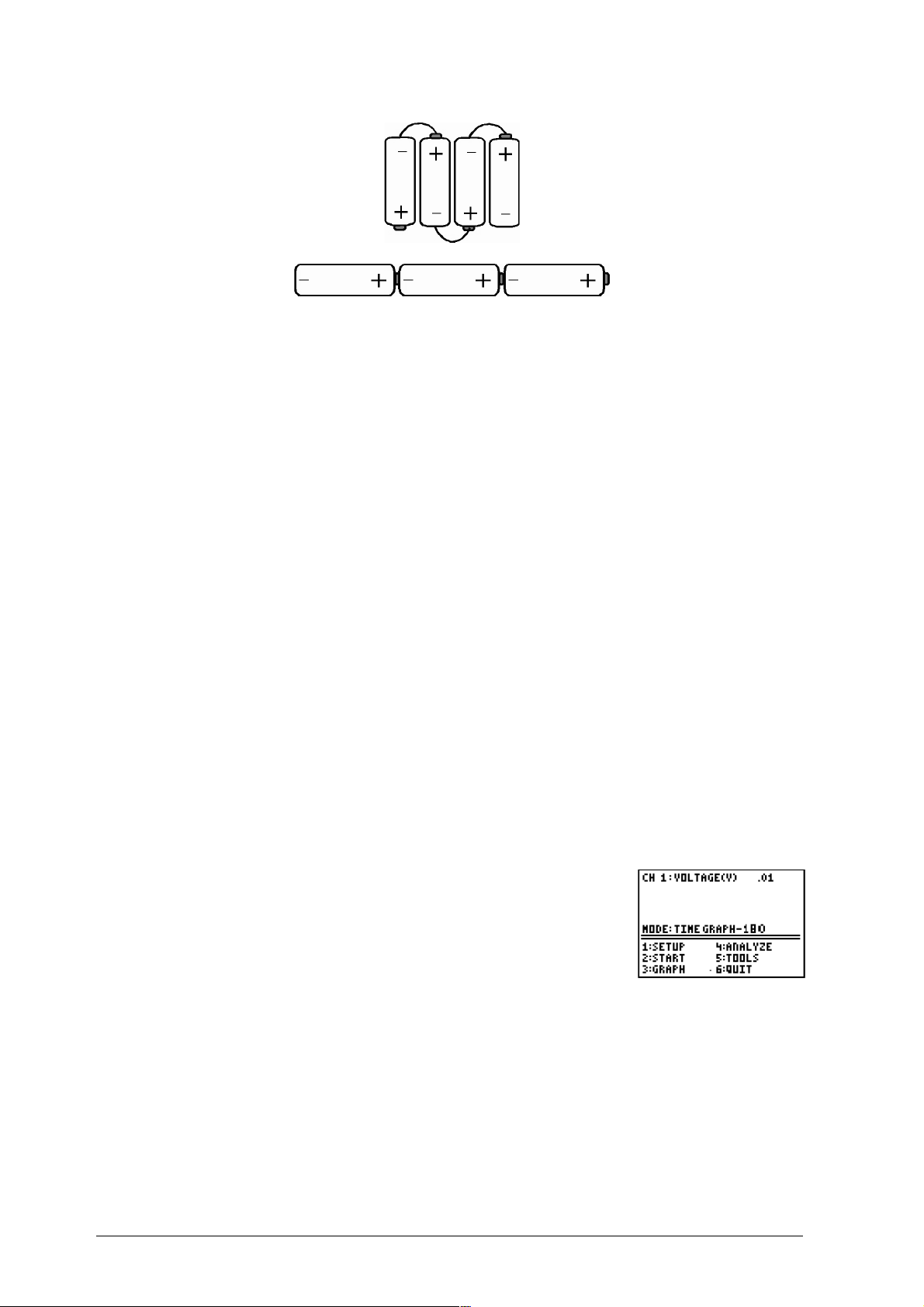
Pilas en serie
Preparación
En primer lugar, usará el CBL 2 y la calculadora para medir el voltaje de cada una de las
cinco pilas. A continuación, medirá el voltaje de una pila, luego el de una serie de dos,
el de una de tres, etc. Es aconsejable trabajar en grupo y llevar a cabo las tres tareas
siguientes:
♦
Tomar las medidas con conductores de tensión.
♦
Trabajar con la calculadora y el CBL 2.
♦
Colocar las pilas.
Las cinco pilas deben ser iguales en tamaño y voltaje. Lo mejor es usar pilas nuevas o un
grupo de pilas que ya se hayan utilizado en el mismo dispositivo.
Para mantener las pilas en su lugar puede servirse de un receptor de pilas, una regla con
una hendidura central o incluso de la línea de unión entre los azulejos de una mesa o de
las baldosas del suelo.
Las pilas deben alinearse con el terminal positivo (+) de una en contacto con el terminal
−
negativo (
) de otra.
Recopilación de datos
1.
Conecte el CBL 2 a la calculadora mediante el cable de conexión de unidad a unidad.
Conecte el sensor de voltaje al CBL 2 usando el canal 1 [CH 1].
2.
En la calculadora, ejecute el programa o aplicación
DataMate. DataMate identifica automáticamente el sensor
de voltaje y carga un experimento predeterminado. La
ilustración de la derecha muestra la pantalla principal de
DataMate.
(Si el ajuste MODE es distinto del que muestra la ilustración,
s
pulse
3.
Coloque una pila en un receptor de pilas o en una regla. Lleve el conductor de
tensión adecuado hasta el terminal apropiado, rojo para (+) y negro para (
cada terminal con el conductor. Acaba de crear un circuito en serie con el CBL 2.
4.
Lea y registre el voltaje de cada una de las cinco pilas en la Hoja de informe de datos
para reiniciar el programa.)
−
) y toque
32 P
ROCEDIMIENTOS INICIALES DEL SISTEMA
CBL 2™ © 2000, 2003 T
EXAS INSTRUMENTS INCORPORATED
Page 41

del estudiante, pregunta 1. (Observe que puede leer el voltaje en la esquina superior
derecha de la pantalla principal de DataMate.)
5.
A continuación, prepare el CBL 2 para tomar una medición
en el modo EVENTS WITH ENTRY.
En la pantalla principal, pulse ¢ para seleccionar SETUP.
6.
Pulse ` o h para desplazarse hasta MODE y pulse
7.
Pulse ¤ para acceder a EVENTS WITH ENTRY. Esto significa
que se va a registrar una medición de voltaje cada vez que
se pulse ENTER.
8.
Ahora, pulse ¢ OK.
9.
Pulse £ START.
¯
.
10.
Pulse
Cuando aparezca el mensaje ENTER VALUE?, pulse ¢ y,
luego,
(Cada vez que pulse
calculadora solicitará que introduzca un valor que le servirá
para hacer un seguimiento del número de pilas.)
11.
A continuación, coloque dos pilas en serie. De nuevo, toque con el conductor de
tensión rojo el terminal positivo (+) y con el conductor de tensión negro el terminal
negativo (
como la segunda entrada.
12.
Continúe con el proceso hasta haber tomado las cinco mediciones.
13.
Cuando haya terminado de tomar todos los datos, pulse
de los datos. Pulse
© 2000, 2003 T
¯
para tomar la primera medición de una pila.
¯
para la primera entrada.
¯
para guardar un voltaje, la
−
). Pulse
EXAS INSTRUMENTS INCORPORATED
¯
para medir el voltaje de las dos pilas. Marque esta lectura
¯
para acceder a la pantalla principal de DataMate.
¡
. Aparecerá el gráfico
P
ROCEDIMIENTOS INICIALES DEL SISTEMA
CBL 2™ 33
Page 42
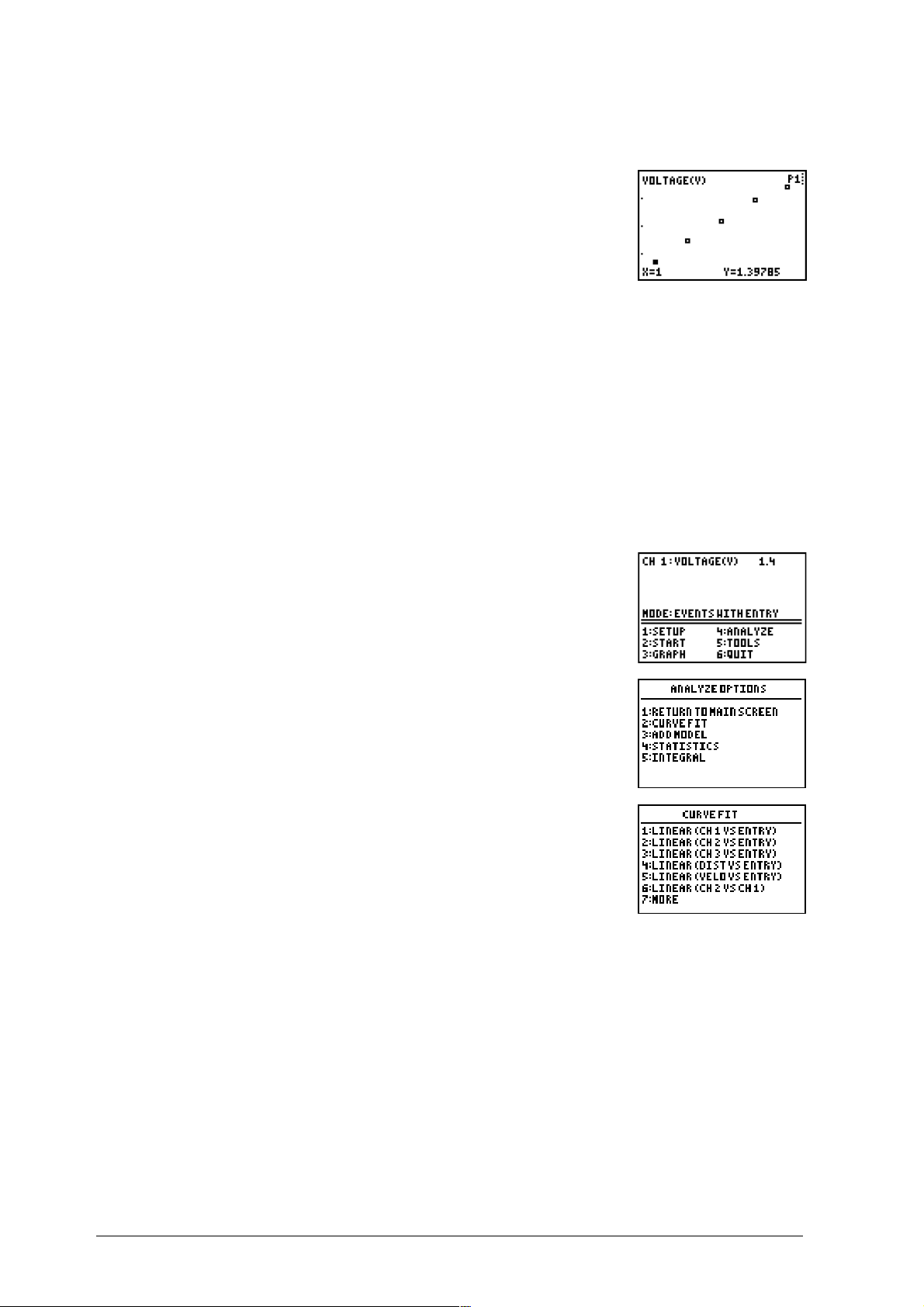
Análisis
1.
En la pantalla principal de DataMate, pulse ¤ GRAPH, y
responda las preguntas 2 a 6 de la Hoja de informe de datos
del estudiante.
La pendiente de una recta es la su inclinación o su porcentaje de cambio. El valor
numérico de la pendiente puede estar relacionado con varios modelos físicos. En
este modelo, la pendiente es el voltaje aproximado por pila. La unidad de la
pendiente de este modelo es voltaje/pila. Una ecuación que se usa con frecuencia
para este modelo lineal es:
Y = AX + B
donde A= la
cuando X=0) también conocida como
escribirse también como y=mx+b, donde m es la pendiente.
2.
Responda a la pregunta 7 de la Hoja de informe de datos del estudiante.
3.
En la pantalla de gráficos, pulse
acceder a la pantalla principal.
4.
Pulse ANALYZE.
5.
Pulse £ CURVE FIT.
pendiente
y B= la intersección de la recta con el eje Y (o el valor de Y
ordenada en el origen
¯
, y luego ¢ para
. Esta ecuación puede
6.
7.
8.
9.
34 P
Pulse ¢ LINEAR (CH1 VS ENTRY). Copie esta información en la pregunta 8 de la Hoja
de informe de datos del estudiante.
¯
Pulse
Pulse
salir de DataMate.
Complete las preguntas 9 y 19 de la Hoja de informe de datos del estudiante.
ROCEDIMIENTOS INICIALES DEL SISTEMA
para ver el gráfico de los datos y el ajuste de la curva.
¯
, a continuación, ¢ RETURN TO MAIN SCREEN y por último, QUIT para
CBL 2™ © 2000, 2003 T
EXAS INSTRUMENTS INCORPORATED
Page 43

Un paso más
Compruebe si la pendiente de la ecuación de regresión lineal es la media del voltaje de
las pilas utilizadas.
Observe cómo el voltaje de la serie de cinco pilas decrece con el transcurso del tiempo;
para ello, utilice el modo TIME GRAPH a horas distintas. Deberá asegurarse de que los
conductores de tensión están en contacto con los terminales de las pilas durante toda la
investigación.
Investigue la configuración de un circuito en paralelo y explore el voltaje total de las
pilas dispuestas en paralelo.
© 2000, 2003 T
EXAS INSTRUMENTS INCORPORATED
P
ROCEDIMIENTOS INICIALES DEL SISTEMA
CBL 2™ 35
Page 44

Hoja de informe de datos del estudiante
1.
Registre el voltaje de cada una de las cinco pilas en la tabla siguiente.
Pila 1º 2º 3º 4º 5º
Voltaje
2.
Dibuje el gráfico de los datos obtenidos tras la medición de la serie de una pila, de
una serie de dos pilas, de una de tres pilas, etc. Marque cada eje con las etiquetas
adecuadas.
3.
Si ha conectado los puntos del gráfico, describa la forma general del mismo.
4.
Pulse las teclas de flecha para dibujar trazos a lo largo de los puntos de datos y
registre los datos, el voltaje, en la tabla siguiente:
Nº de pilas
X
1
2
3
4
5
5.
¿Qué ha observado en las mediciones del voltaje?
Voltaje
Y
36 P
ROCEDIMIENTOS INICIALES DEL SISTEMA
CBL 2™ © 2000, 2003 T
EXAS INSTRUMENTS INCORPORATED
Page 45
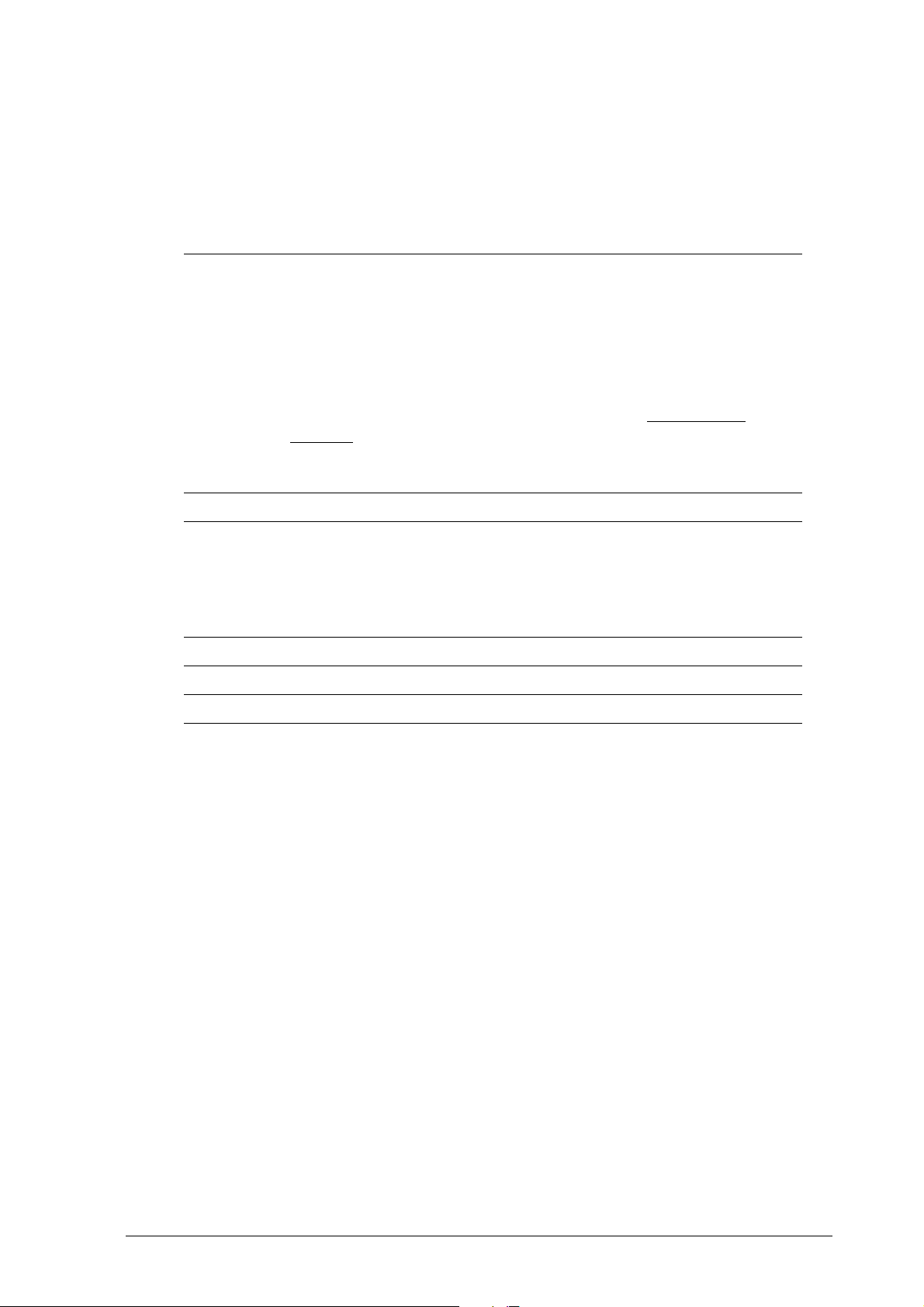
6.
Calcule el voltaje de una serie de seis pilas. _______________
¿de 10? ____________ ¿de 20? ______________ ¿de X? ______________
7.
Si X= número de pilas e Y= voltaje, utilice sus datos para escribir una ecuación que
describa la relación existente entre las pilas y el voltaje.
Utilice la ecuación para rellenar estos huecos A= _____ B= _____ donde Y=AX+B.
8.
Registre los valores que mostraba la calculadora al utilizar la función de ajuste de
curva (Curve Fit).
A= _____________ B= _____________ Y= _____________
9.
Para la ecuación de la recta, Y=AX+B, A recibe el nombre de y B recibe
el nombre de . ¿Son los valores de A y B que muestra la calculadora iguales
a sus valores de A y B? Escriba una comparación.
10.
Resuma su investigación. Escriba una descripción del voltaje total que recibirá un
dispositivo que funciona a pilas cuando está alimentado por varias pilas dispuestas
en serie. Incluya un esquema de las pilas en serie.
© 2000, 2003 T
EXAS INSTRUMENTS INCORPORATED
P
ROCEDIMIENTOS INICIALES DEL SISTEMA
CBL 2™ 37
Page 46
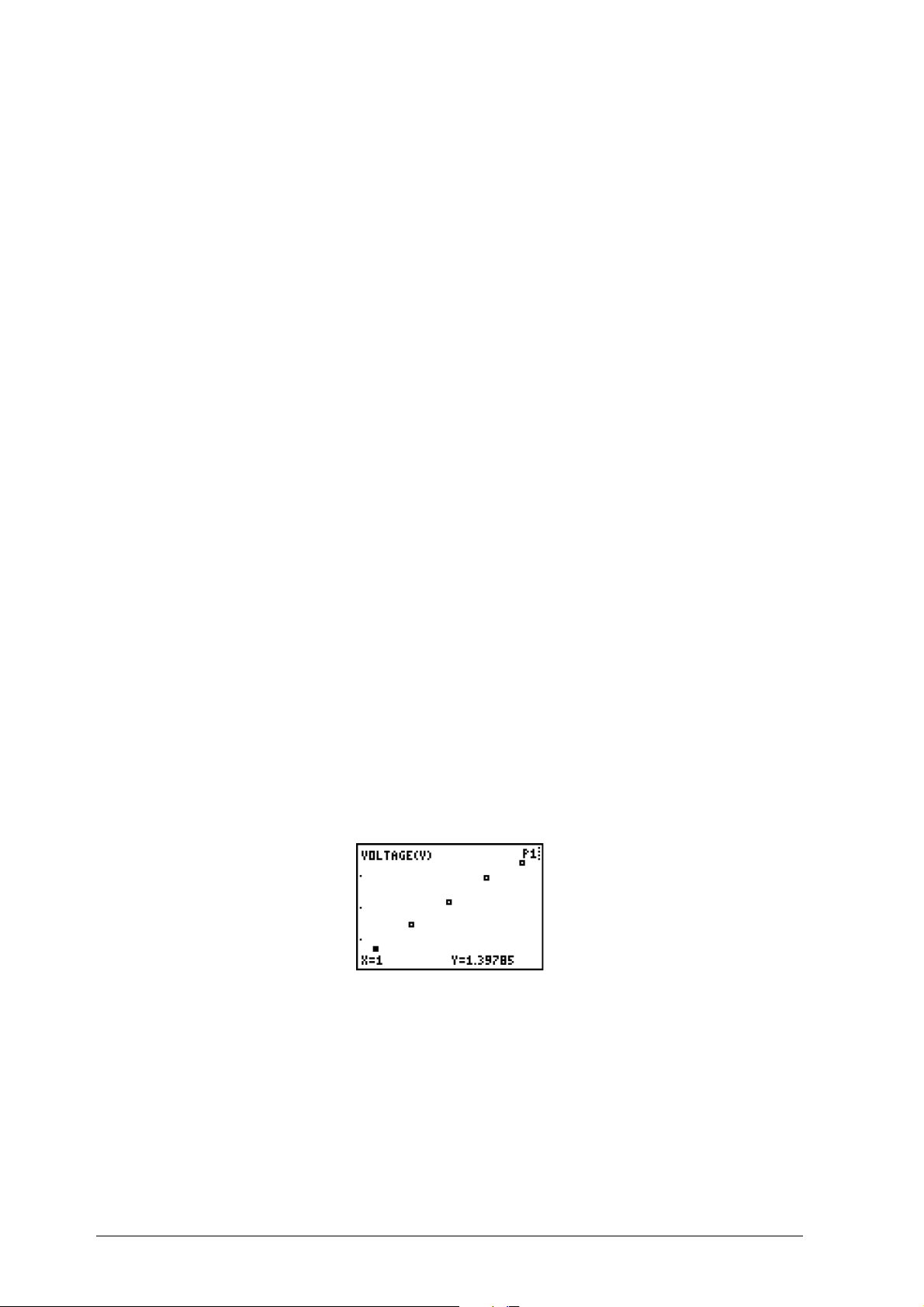
Sección para el profesor
Teoría
Ciencias y matemáticas:
Cuando las pilas están dispuestas en serie, el voltaje total es la suma de los voltajes de
todas las pilas. Observe que el voltaje total se calcula mediante la suma repetida de,
digamos, 1,4 voltios. Después de recopilar los datos, los estudiantes deben utilizar
razonamientos inductivos para concluir que la secuencia del voltaje puede generalizarse
como 1,4X donde X es el número de pilas. Esto ofrece un modelo lineal simple de la
relación existente entre el voltaje frente al número de pilas.
Si las pilas son de 1,4 voltios aproximadamente, la ecuación lineal sería Y=1,4X + 0,
donde Y es el voltaje total de la serie y X el número de pilas. La pendiente, o índice de
cambio del voltaje total es 1,4 voltios por pila. El corte con el eje Y se produce en (0,0),
no hay pilas, no hay voltios. Pida a los estudiantes que escriban la ecuación utilizando
nombres de variable que se ajusten al problema.
Los estudiantes deben comparar el desarrollo de sus fórmulas utilizando su
razonamiento y sentido de los números con la Recta de regresión lineal y la Recta de
mejor ajuste (Ajuste de curva), calculadas con la calculadora. Ponga de manifiesto que,
para este problema sencillo, deben ser capaces de desarrollar el modelo utilizando sus
capacidades de razonamiento propias.
Indique a los estudiantes que ellos podrían haber utilizado (P,V) en lugar de las
variables (X,Y) para describir el modelo. Asimismo, pregunte a los estudiantes el modo
en que la ecuación lineal utilizada en la actividad, Y=AX+B se compara con el uso de
y=mx+b en sus clases de matemáticas. Señale que A=pendiente=m.
Nota: Si las pilas son de marcas nuevas, la medida del voltaje puede ser superior a 1,4 voltios.
Respuestas
1.
Las respuestas pueden ser diferentes.
2.
Gráfico de ejemplo:
38 P
ROCEDIMIENTOS INICIALES DEL SISTEMA
CBL 2™ © 2000, 2003 T
EXAS INSTRUMENTS INCORPORATED
Page 47
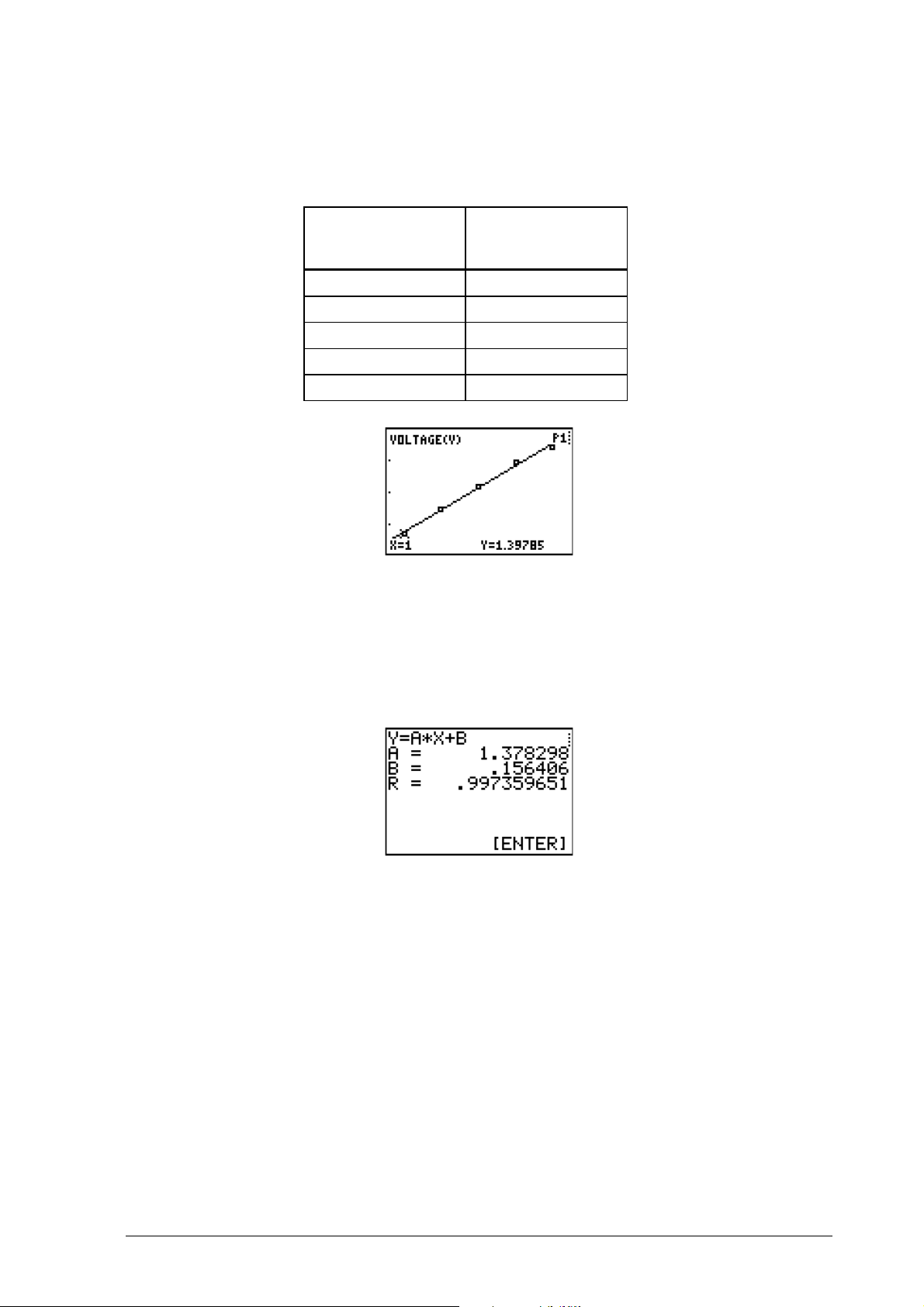
3.
La forma general del gráfico debería mostrar una línea recta si las pilas tienen el
mismo voltaje.
4.
Ejemplo: Todas las pilas del ejemplo son de 1,4 voltios.
Nº de pilasNº de pilas
X
Voltaje
Y
1 1.4
2 3.0
3 4.4
4 5.8
5 7.2
5.
A medida que se añaden pilas a la serie, el voltaje total se incrementa en 1,4 voltios.
6.
8.6, 14, 28, 1.4X
7.
Y= 1.4X, A=1.4, B=0
8.
Consulte las pantallas de ejemplo. Las respuestas pueden variar dependiendo del
voltaje de cada pila.
9.
A = pendiente y B = intercepción Y. Si los voltajes de las pilas son ligeramente
distintos, el valor de la pendiente calculada será la media de todos los voltajes. Las
respuestas pueden variar.
10.
Ponga especial atención en el uso correcto del vocabulario:
el origen, terminal, voltios
y
serie
.
pendiente, ordenada en
© 2000, 2003 T
EXAS INSTRUMENTS INCORPORATED
P
ROCEDIMIENTOS INICIALES DEL SISTEMA
CBL 2™ 39
Page 48
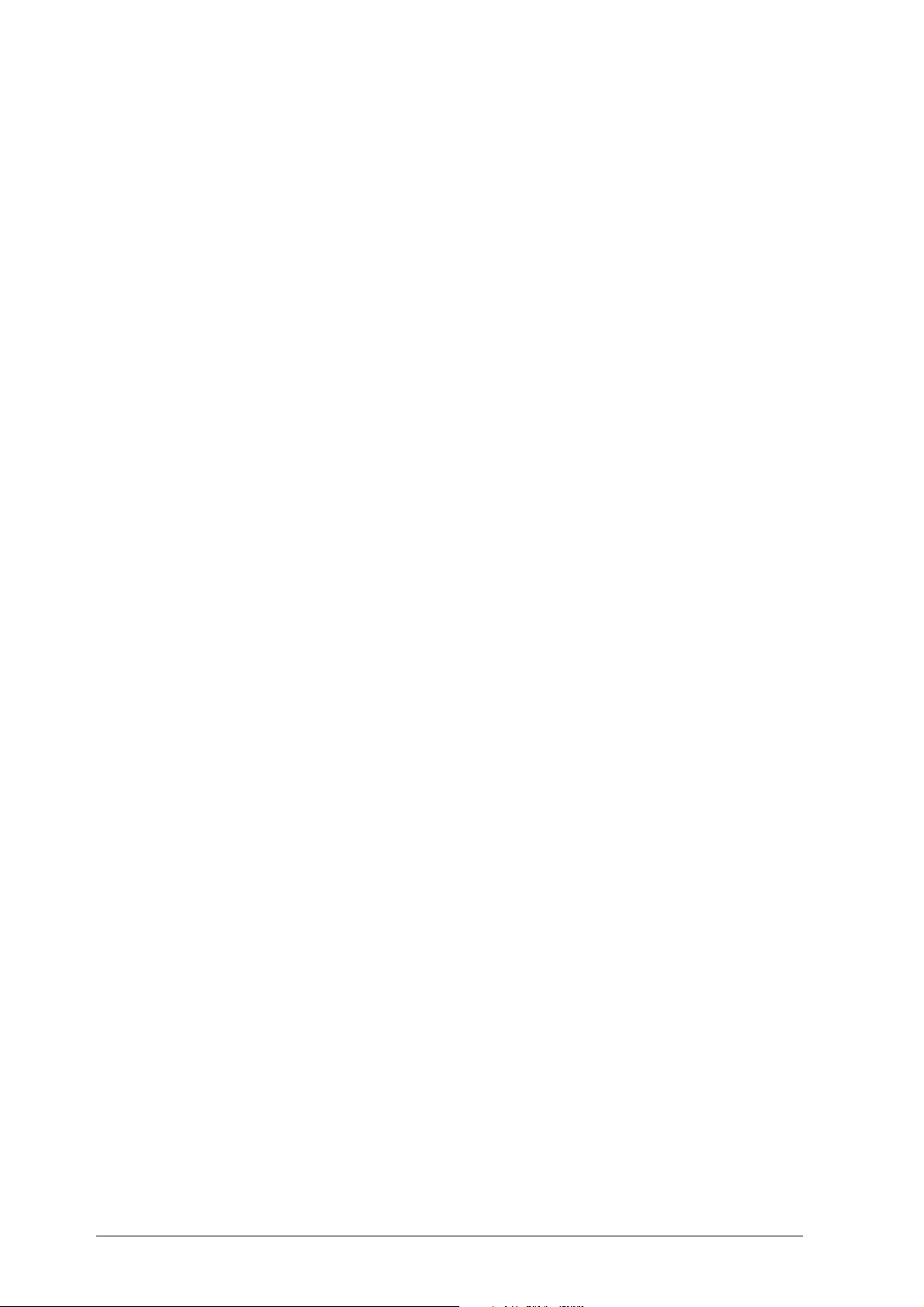
Un paso más
Compruebe que la pendiente de la ecuación de regresión lineal es la media del voltaje
de todas las pilas utilizadas.
Observe cómo el voltaje de la serie de cinco pilas decrece con el transcurso del tiempo;
para ello, utilice el modo TIME GRAPH a lo largo de varias horas. Deberá asegurarse de
que los conductores de tensión están en contacto con los terminales de las pilas durante
toda la investigación.
Investigue la configuración de un circuito en paralelo y explore el voltaje total de las
pilas dispuestas en paralelo.
Referencia
Data Collection Activities for the Middle Grades with the TI-73, CBL, and CBR
Johnston y Young; TI Explorations™ Book.
:
40 P
ROCEDIMIENTOS INICIALES DEL SISTEMA
CBL 2™ © 2000, 2003 T
EXAS INSTRUMENTS INCORPORATED
Page 49

Actividad 2 – Luz y distancia
Conceptos matemáticos
♦
Representación gráfica de los datos
♦
Comparación de predicciones y datos
♦
Relaciones cuadradas inversas
♦
Fuentes de error y sus efectos
Conceptos científicos
♦
Recopilación y análisis de los datos
♦
Medición de la luz y la distancia
Materiales
♦
CBL 2™
♦
Calculadora gráfica de TI
♦
Cable de conexión de unidad a unidad de 6 pulgadas, 152 mm (o de cualquier longitud)
♦
Sensor de luz de TI
♦
Bombilla (lámpara incandescente) de 60 vatios y portalámparas
♦
Regla o cinta métrica
Introducción
Con toda seguridad habrá observado que la intensidad de la luz procedente de una
bombilla decrece a medida que se aleja de ella. En teoría, la intensidad de la luz I está
relacionada con la distancia d a la fuente de luz por medio de una función en la forma:
A
=
I
2
d
donde el valor de la constante A depende de la bombilla. En este experimento,
comparará las predicciones teóricas con las mediciones reales.
Para medir la intensidad de la luz, necesitará un sensor de luz de TI (incluido con el
CBL 2). Para medir la distancia, puede utilizar una cinta métrica o una regla (en yardas o
en metros).
Preparación
Deberá disponer de una habitación con cierta oscuridad. Coloque una bombilla desnuda
en un extremo de la habitación sobre un fondo oscuro. Debe medir la intensidad de la
luz de la bombilla desde varias distancias.
© 2000, 2003 T
EXAS INSTRUMENTS INCORPORATED
P
ROCEDIMIENTOS INICIALES DEL SISTEMA
CBL 2™ 41
Page 50
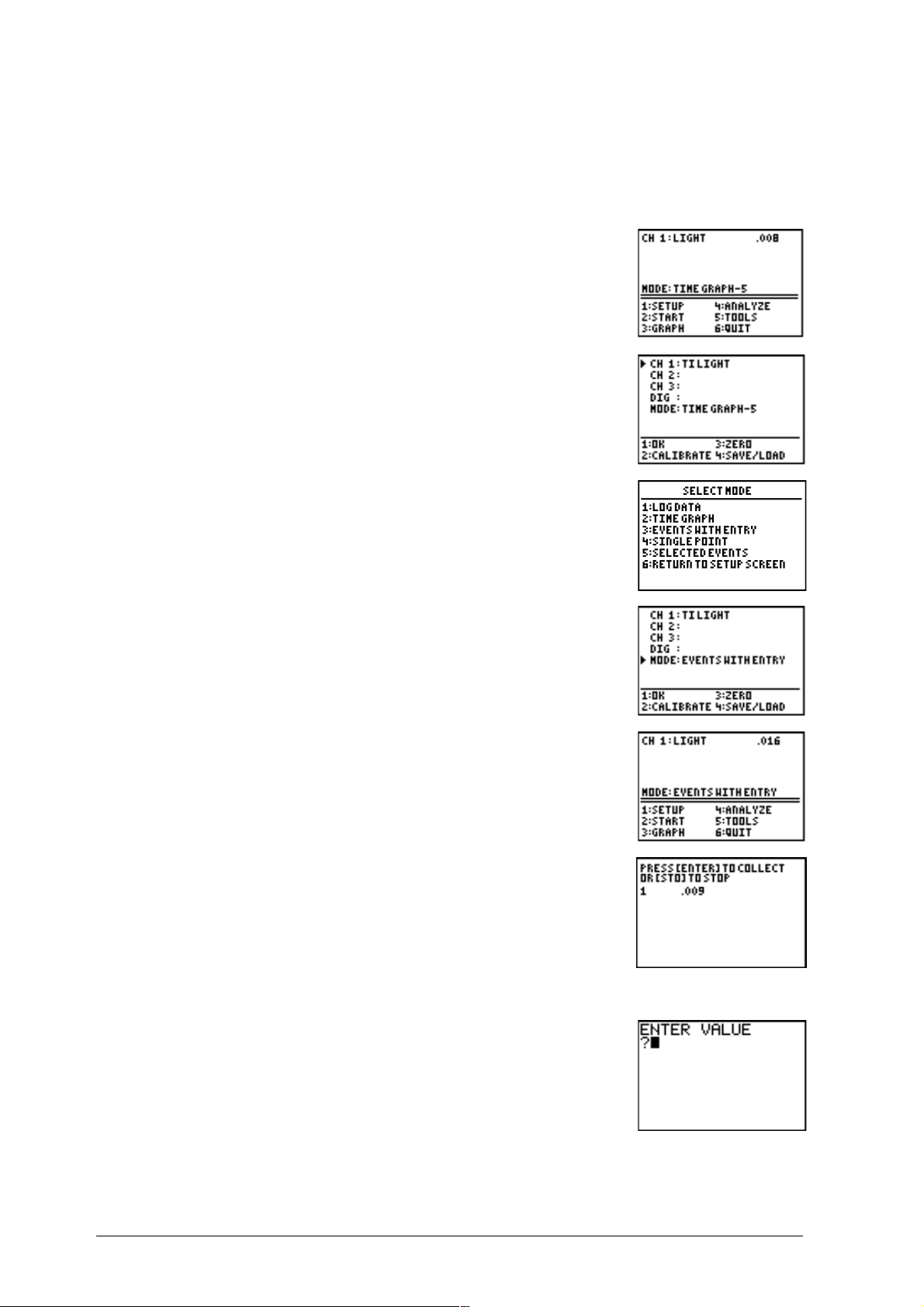
Recopilación de datos
1.
Conecte el CBL 2 a la calculadora mediante el cable de conexión de unidad a unidad.
Conecte el sensor de luz al puerto CH1 del CBL 2.
2.
En la calculadora, ejecute el programa o aplicación
DataMate. DataMate identifica el sensor de luz y carga un
experimento predeterminado. Aparece la pantalla principal.
3.
En la pantalla principal, pulse ¢ SETUP.
4.
Utilice ` o
Aparecerá la pantalla Select Mode.
para desplazarse hasta MODE y pulse
h
¯
.
5.
Pulse ¤ para seleccionar EVENTS WITH ENTRY
. La pantalla
Setup aparecerá de nuevo.
6.
Pulse ¢ para seleccionar OK y regresar a la pantalla
principal.
7.
Pulse £ START. Debería ver una pantalla similar a la que se
muestra a la derecha. Observe que las lecturas cambian a
medida que mueve la muestra de luz.
A partir de este momento, puede realizar una serie de
mediciones de la luz a diferentes distancias. Las distancias
de 0,5, 1, 1,5, 2, 2,5 y 3 metros suelen ser las que ofrecen los
mejores resultados.
8.
Sitúe la muestra para la primera medición y pulse
para registrar la primera medida. Debe aparecer una
pantalla parecida a la de la ilustración de la derecha.
¯
42 P
ROCEDIMIENTOS INICIALES DEL SISTEMA
CBL 2™ © 2000, 2003 T
EXAS INSTRUMENTS INCORPORATED
Page 51
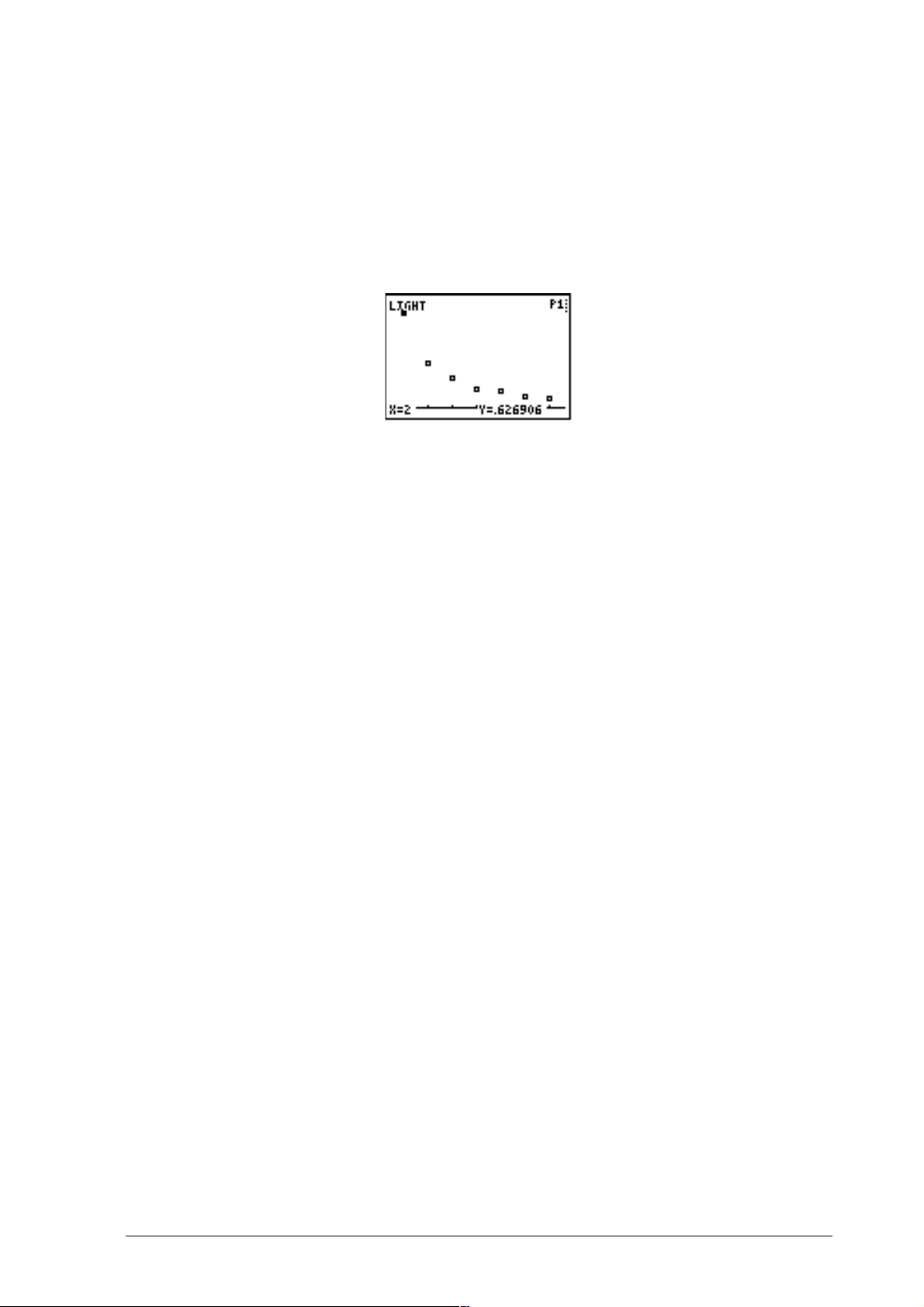
9.
Introduzca la distancia que existe entre la parte superior de la muestra de luz y la
bombilla.
10.
Repita el procedimiento anterior, realizando una serie de mediciones de la luz a
distancias diferentes. Son suficientes de seis a ocho mediciones. Una vez realizadas
todas las mediciones, pulse
¡
para finalizar la recopilación de datos para este
experimento.
La pantalla siguiente muestra el resultado de una secuencia típica.
Análisis
Trabaje con las preguntas de la Hoja de informe de datos del estudiante.
El experimento aparece como una relación simple, si bien hay fuentes que pueden
inducir a error en este experimento. Debe intentar identificar tantas fuentes de error
como sea posible para, a continuación, reducir o compensar estos problemas.
© 2000, 2003 T
EXAS INSTRUMENTS INCORPORATED
P
ROCEDIMIENTOS INICIALES DEL SISTEMA
CBL 2™ 43
Page 52
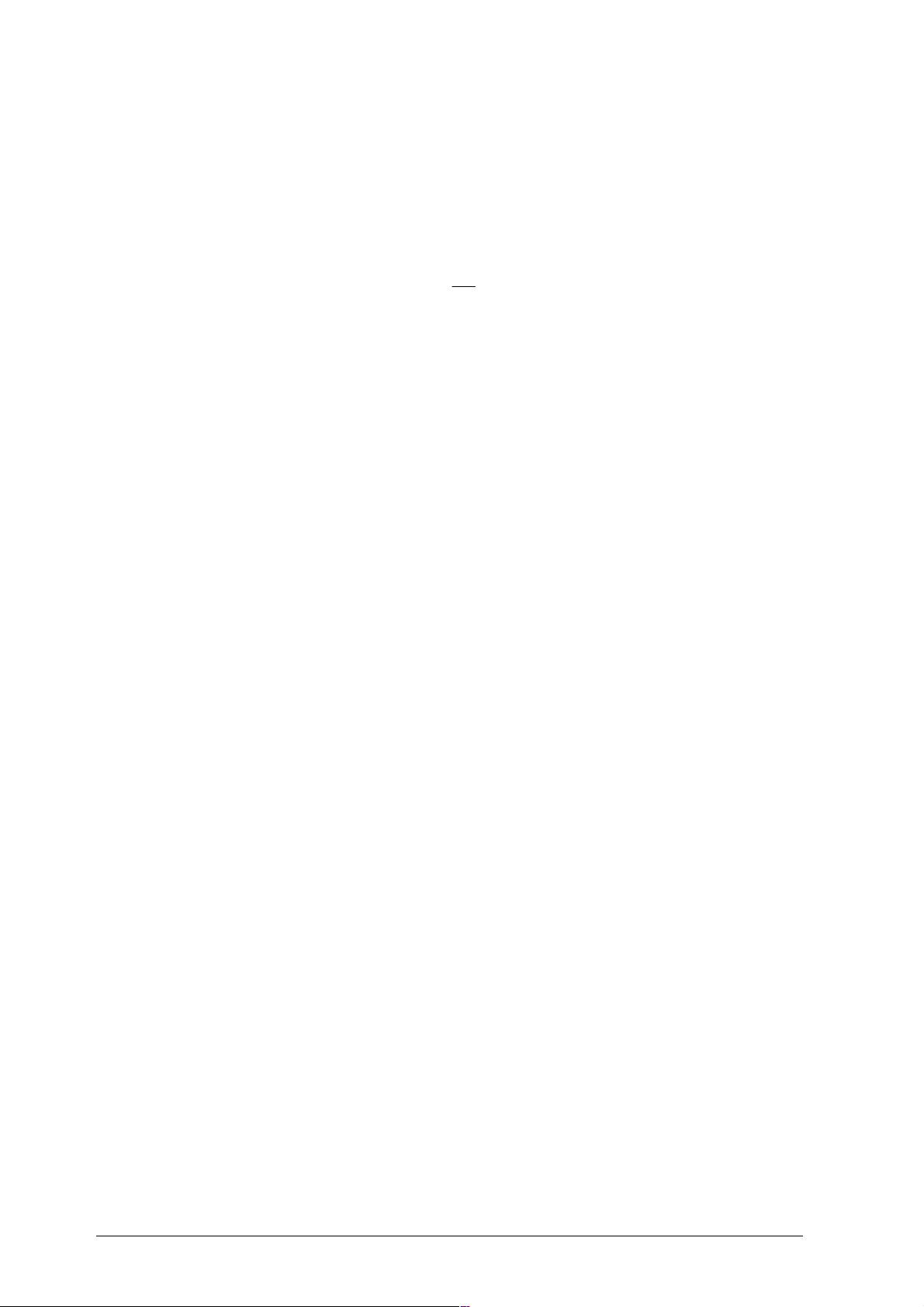
Un paso más
Un método para determinar los efectos de los errores de medición consiste en utilizar
predicciones teóricas. Se asume que una función en la forma:
A
=
I
2
d
representa correctamente la relación existente entre la intensidad de la luz y la distancia
¿Qué nos indica esto sobre la relación que existe entre una lectura de la intensidad de la
luz realizada a 0,5 metros y otra a 1 metro? ¿Qué ocurre si la lectura que,
supuestamente, se ha tomado a 0,5 metros se hubiese hecho en realidad a 45 cm y la
lectura que, supuestamente, se ha realizado a 1 metro se hubiese hecho en realidad a
1,05 metros?
Si ha hecho todo lo posible por reducir las fuentes de error ¿qué fuentes faltan? Por
ejemplo, es posible que no se hayan tomado las distancias con exactitud ¿Qué precisión
tienen las mediciones de distancia? ¿En qué manera podrían afectar a los datos los
errores restantes?
44 P
ROCEDIMIENTOS INICIALES DEL SISTEMA
CBL 2™ © 2000, 2003 T
EXAS INSTRUMENTS INCORPORATED
Page 53

Hoja de informe de datos del estudiante
1.
Si ha conectado dos puntos del gráfico, describa la forma general del gráfico.
2.
Utilice _ y a para determinar las medidas del gráfico y registre estas medidas en la
tabla siguiente:
Distancia Intensidad
de la luz
3.
En teoría, la relación existente entre la intensidad de la luz y la distancia viene dada
por una función en la forma:
A
=
I
2
d
donde I es la intensidad de la luz y d es la distancia entre la parte superior de la
muestra de luz y la bombilla. Si este punto es correcto ¿cuál podría ser la relación
entre las mediciones de la intensidad de la luz realizadas a 0.5 metros y a 1 metro?
¿Cuál podría ser la relación entre las mediciones de la intensidad de la luz realizadas
a 1 metro y a 2 metros?
¿Cuál podría ser la relación entre las mediciones de la intensidad de la luz realizadas
a 1,5 metros y a 3 metros?
4.
Compare las relaciones entre los datos reales y las predicciones anteriores.
© 2000, 2003 T
EXAS INSTRUMENTS INCORPORATED
P
ROCEDIMIENTOS INICIALES DEL SISTEMA
CBL 2™ 45
Page 54

5.
Es posible que existan algunas diferencias entre las predicciones y los datos reales. Es
un hecho que suele ocurrir con frecuencia y para el que existen dos motivos
generales. Puede deberse a errores en los datos o en la teoría. En esta actividad
vamos a explorar las fuentes de error del experimento. Elabore una lista de las
posibles fuentes de error.
6.
Una de las posibles fuentes de error se encuentra en la medición de la distancia
entre la parte superior de la muestra de luz y la bombilla. Haga otras mediciones
intentando situar la muestra de luz a 1 metro exacto de la bombilla. Describa la
variación que observa en las lecturas de la intensidad de la luz.
7.
Hay varias cosas que pueden ponerse en práctica para reducir al mínimo esta fuente
de error. Describa algunas posibilidades.
8.
Para investigar los efectos de los errores en las mediciones de la distancia entre la
parte superior de la muestra de luz y la bombilla, haga alguna medición errónea de
forma deliberada ¿Cuál es el efecto de un error de 5 cm cuando se supone que la
distancia debe ser de 0.5 metros?
9.
¿Cuál es el efecto de un error de 5 cm cuando se supone que la distancia correcta es
de 1 metro?
10.
Otra fuente de error es la luz de la habitación. Para investigar los efectos de esta
fuente de error, añada una luz extra y compare las mediciones efectuadas con la luz
extra y sin ella ¿Qué diferencias observa?
11.
¿De qué forma puede corregirse la luz extra de la habitación?
Repita el experimento original haciendo todo lo posible por reducir al mínimo el error
de medición.
46 P
ROCEDIMIENTOS INICIALES DEL SISTEMA
CBL 2™ © 2000, 2003 T
EXAS INSTRUMENTS INCORPORATED
Page 55

Sección para el profesor
Teoría
La relación existente entre la intensidad de la luz y la distancia puede describirse
mediante una función en la forma:
A
=
I
2
d
pero existen diversas fuentes de error en las que los estudiantes pueden advertir
discrepancias entre las predicciones teóricas y los datos. También es muy importante que
los estudiantes se den cuenta de que no todas las discrepancias pueden ser consideradas
como “errores del experimento”. Esta actividad está orientada hacia ese objetivo en un
intento de identificar y compensar los errores del experimento.
Las principales fuentes de error que los estudiantes deben identificar son:
Errores en la medición de la distancia.
♦
Luz extraña en la habitación.
♦
Errores al determinar la muestra de luz.
♦
La prueba de luz puede no ser cero – es decir, cuando no hay luz, la prueba de luz
♦
puede que no dé una lectura de cero.
Un método para concluir de que no se puede atribuir todas las discrepancias a un “error
del experimento” consiste en hacer que los estudiantes obtengan lecturas de la
intensidad de la luz utilizando una lámpara fluorescente. Dado que las lámparas
fluorescentes parpadean, dichas medidas presentarán altibajos.
Respuestas
Datos de ejemplo con respuestas de ejemplo:
1.
La mitad izquierda de una “U”. (La intensidad desciende rápidamente a medida que
la distancia se incrementa.)
2.
Distancia Intensidad de la luz
0.5 0.228
1 0.070
1.5 0.034
2 0.026
2.5 0.020
3 0.014
3.5 0.013
© 2000, 2003 T
EXAS INSTRUMENTS INCORPORATED
P
ROCEDIMIENTOS INICIALES DEL SISTEMA
CBL 2™ 47
Page 56
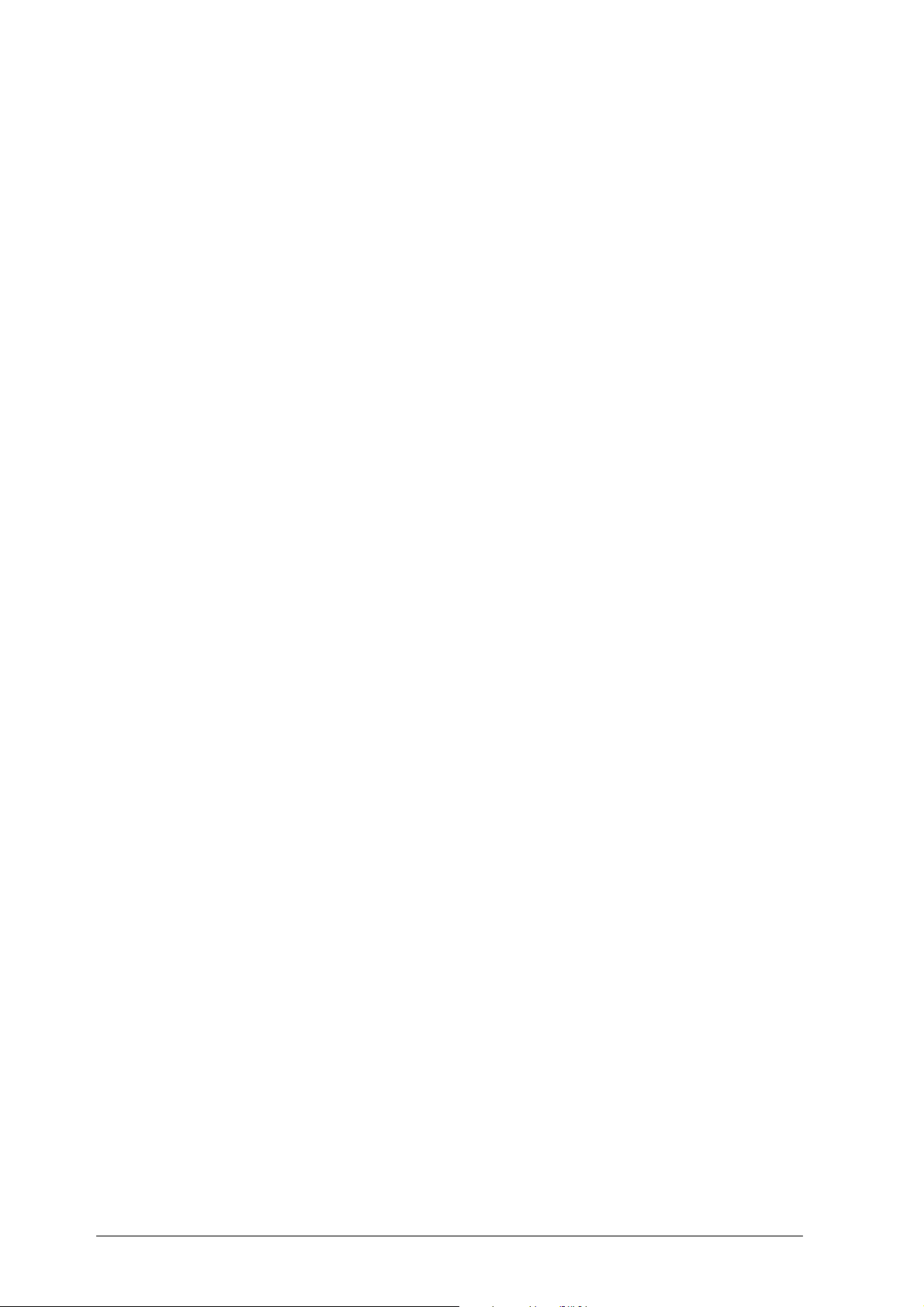
3.
La medición realizada a 0.5 metros debería ser 4 veces la medición efectuada a 1
metro.
La medición realizada a 1 metro debería ser 4 veces la medición efectuada a 2
metros.
La medición realizada a 1.5 metros debería ser 4 veces la medición efectuada a 3
metros.
4.
Existe una gran discrepancia. Por ejemplo, la medición real realizada a 2 metros es
sólo 3.06 veces la medición real efectuada a 4 metros.
5.
Luz extraña en la habitación, errores en la distancia de medición, la muestra de luz
no está puesta a cero, la muestra de luz puede no estar enfocada directamente
hacia la bombilla.
6.
Depende de los resultados.
7.
Corte trozos de cinta para verificar las longitudes con mucha precisión y mantenga
la muestra de luz en su lugar sosteniendo un extremo de un trozo de cinta contra la
parte superior de la muestra de luz y el otro extremo en una posición fija cercana a
la bombilla. Tenga cuidado para no quemarse con la bombilla.
8.
Aproximadamente 4% de error
9.
Aproximadamente 1% de error
10.
La luz extraña produce un error. Por ejemplo, una lectura concreta podría ascender
a 0.15
11.
Haga dos lecturas a cada distancia de la bombilla — una con la bombilla encendida y
otra con la bombilla apagada. La diferencia entre esas dos lecturas es la intensidad
desde la bombilla.
48 P
ROCEDIMIENTOS INICIALES DEL SISTEMA
CBL 2™ © 2000, 2003 T
EXAS INSTRUMENTS INCORPORATED
Page 57

Actividad 3 – Duelo de sensores
Temperatura: ¿cuál es cuál?
Conceptos matemáticos
♦
Ecuación lineal de la vida real
♦
Recopilación y análisis de los datos de
temperatura
♦
Representación gráfica de los datos e
interpretación de los gráficos
Conceptos científicos
♦
Mediciones y conversiones
♦
Recopilación de los datos
♦
Ciencia física – temperatura
Materiales
♦
CBL 2™
♦
Calculadora gráfica de TI
♦
Cable de conexión de unidad a unidad de 6 pulgadas, 152 mm (o de cualquier longitud)
♦
2 sensores de temperatura
♦
Vaso de agua templada
♦
Cubitos de hielo
♦
Cinta o precinto
Introducción
En esta investigación se va a utilizar un vaso de agua templada al que se van a añadir
cubitos de hielo para enfriar el agua. Para medir la temperatura del agua, se van a
utilizar dos sensores de temperatura, uno en grados Celsius y otro en grados Fahrenheit.
Con los datos obtenidos, se investigará la fórmula de conversión de Celsius a Fahrenheit,
una ecuación lineal en la forma Y=AX+B.
Preparación
Tome un vaso con agua templada y otro con cubitos de hielo. Una los dos sensores de
temperatura mediante un trozo de cinta o un precinto colocado a 5 cm de sus extremos.
Introduzca los sensores en el vaso de agua templada. Puesto que en este vaso con agua
templada debe introducirse el hielo procure dejar espacio suficiente. Es necesario que
los dos sensores estén lo más juntos posible, de tal forma que ambos midan la misma
parte del líquido.
© 2000, 2003 T
EXAS INSTRUMENTS INCORPORATED
P
ROCEDIMIENTOS INICIALES DEL SISTEMA
CBL 2™ 49
Page 58

Recopilación de datos
1.
Conecte el CBL 2 a la calculadora gráfica mediante el cable de conexión de unidad a
unidad.
2.
Conecte uno de los sensores de temperatura al canal 1 [CH 1], y otro al canal 2 [CH 2]
del CBL 2.
3.
Introduzca los dos sensores en el vaso de agua templada.
4.
En la calculadora, ejecute el programa o aplicación
DataMate. El CBL 2 identifica automáticamente los sensores
de temperatura (ya sea el sensor de flexible de TI o el de
acero inoxidable) conectados a los canales 1 y 2 y carga un
experimento predeterminado.
5.
En la pantalla principal de DataMate, pulse ¢ SETUP.
6.
Cambie el sensor del canal 2 para que mida en grados
Fahrenheit. Pulse ` o h para llevar el cursor al canal 2 (CH
2) y pulse
¯
.
7.
Pulse ¢ TEMPERATURE.
8.
Pulse STAINLESS TEMP (F). Esta acción carga los factores
de calibración para medir la muestra en grados °F.
9.
Pulse h para llevar el cursor a MODE, y pulse
la lista MODE.
¯
para ver
50 P
ROCEDIMIENTOS INICIALES DEL SISTEMA
CBL 2™ © 2000, 2003 T
EXAS INSTRUMENTS INCORPORATED
Page 59

10.
A continuación, proceda a elegir el modo de recopilación de datos más adecuado a
este experimento. Para este caso concreto, elija la opción para eventos seleccionados.
Pulse SELECTED EVENTS.
Nota: En este modo, cada vez que se pulse
captura un punto de datos para cada muestra conectada a la unidad.
11.
Una vez seleccionado el modo, aparece la pantalla de
¯
durante la recopilación de datos, el CBL 2
configuración. Pulse ¢ OK para regresar a la pantalla
principal de DataMate (ilustración de la derecha).
El CBL 2 está configurado para iniciar la recopilación de los
datos.
Para recopilar los datos
1.
Pulse £ START. Aparecerá una pantalla similar a la de la
ilustración.
2.
Siga las instrucciones de la pantalla pulsando
¯
para capturar los dos primeros
puntos de datos, uno en °C y otro en °F.
Nota: El objetivo es recopilar aproximadamente 10 puntos de datos de distintas temperaturas.
3.
Añada varios cubitos de hielo al agua, agite la mezcla con el sensor de temperatura y
espere 5 segundos. Observe la pantalla de la calculadora hasta que baje la
temperatura y, cuando todo esté listo, pulse
¯
para capturar otro punto de
datos.
4.
Continúe con el proceso hasta que la temperatura en Celsius se aproxime al punto de
congelación. Es posible que deba esperar más de 10 segundos entre muestras para
que la temperatura del agua se aproxime a 0 grados Celsius.
5.
Una vez capturados los 10 puntos de datos, pulse
¡
para detener la recopilación
de datos.
6.
Pulse ¢ MAIN SCREEN para continuar con el siguiente paso
de la investigación.
© 2000, 2003 T
EXAS INSTRUMENTS INCORPORATED
P
ROCEDIMIENTOS INICIALES DEL SISTEMA
CBL 2™ 51
Page 60
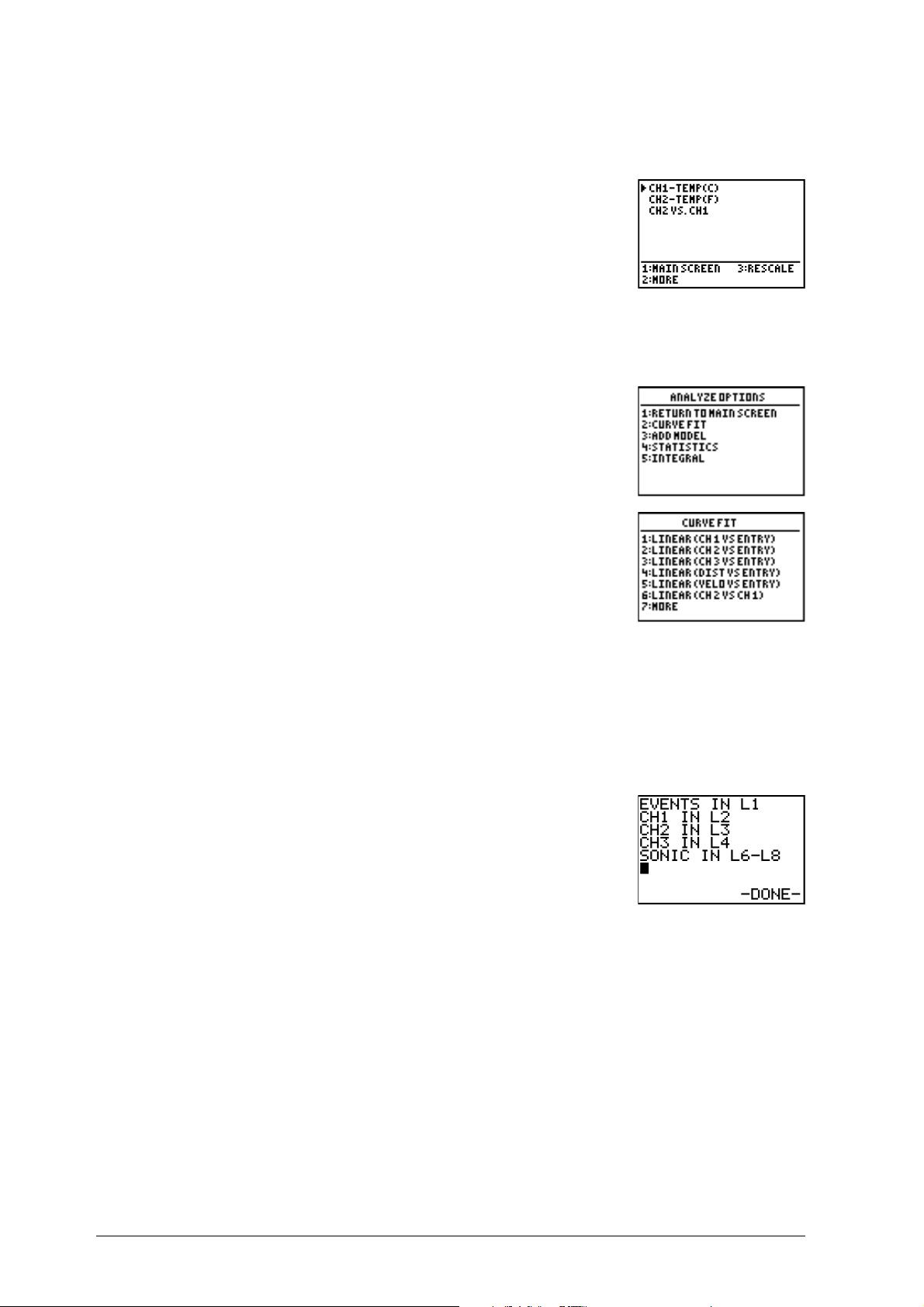
Análisis
1.
En la pantalla principal, pulse ¤ GRAPH.
Para ver los tres gráficos (de uno en uno), use ` o h para
llevar el cursor al gráfico que desea, y pulse
¯
.
Cuando haya terminado de ver los gráficos, pulse
salir.
2.
Utilice los gráficos para responder a la pregunta 1 de la Hoja de informe de datos del
estudiante.
3.
Pulse ¢ MAIN SCREEN para continuar.
4.
En la pantalla principal, pulse ANALYZE.
5.
Pulse £ CURVE FIT para hallar la recta de ajuste más
adecuada al gráfico CH2 VS. CH1 (TEMP F VS. TEMP C).
6.
Pulse LINEAR (CH2 VS CH1) para calcular un modelo lineal de esta relación física.
Aparecerá una pantalla con la ecuación de regresión lineal.
Responda a la pregunta 2 de la Hoja de informe de datos del estudiante.
¯
para
7.
8.
¯
Pulse
y a para registrar los puntos de datos del gráfico de regresión lineal.
Complete la pregunta 3 de la Hoja de informe de datos del estudiante.
Pulse
continuación, pulse ¢ para acceder a la pantalla principal.
Pulse QUIT.
Los eventos (números asociados con el orden de los puntos
de datos) que ha guardado se encuentran en L1, las
temperaturas en Celsius están en L2 y las temperaturas en
Fahrenheit en L3, tal y como muestra la ilustración de la
derecha. Puede utilizar este modelo para otras
investigaciones.
Complete las preguntas 4 a 7 de la Hoja de informe de datos del estudiante.
para ver el gráfico de dispersión y el gráfico de regresión lineal. Utilice
¯
para regresar a la pantalla de análisis; a
_
52 P
ROCEDIMIENTOS INICIALES DEL SISTEMA
CBL 2™ © 2000, 2003 T
EXAS INSTRUMENTS INCORPORATED
Page 61
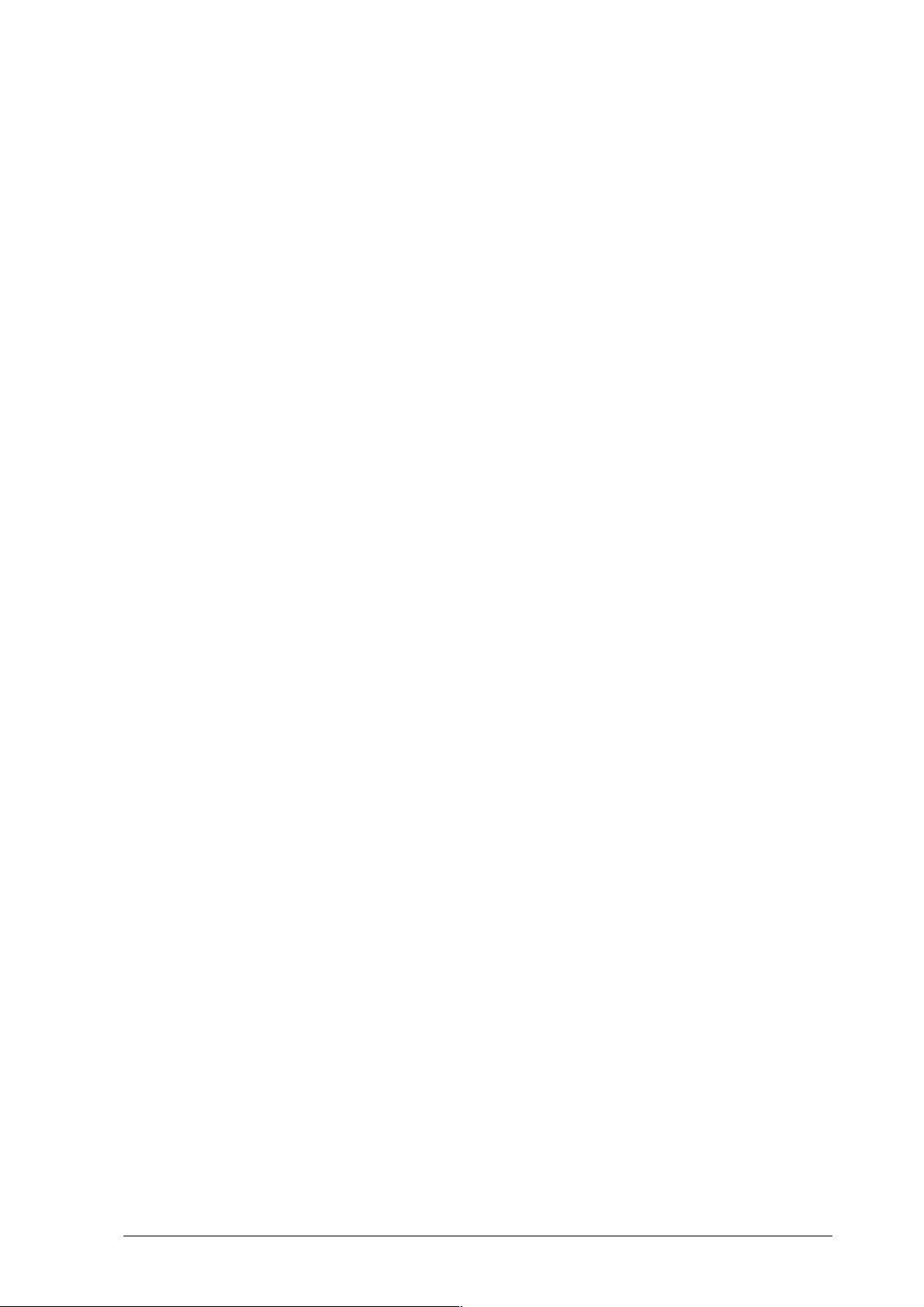
Un paso más
Utilice la lista 4 y la fórmula de conversión de Celsius a Fahrenheit para crear una nueva
lista de conversiones.
En la lista 5, halle el valor absoluto de la diferencia entre las temperaturas Fahrenheit
medidas y las calculadas.
En la lista 6, halle el porcentaje de error de cada medición; para ello, divida los valores
de la lista 5 entre los de la lista 4 y multiplique el resultado por 100.
En la pantalla inicial, halle la media de estos porcentajes.
Defina un gráfico de dispersión inverso en el que su lista X sea la lista 3 y su lista Y sea la
lista 2. Deduzca la fórmula inversa para convertir la temperatura de F a C. Halle la
temperatura Celsius cuando el grado Fahrenheit sea 0.
Dibuje ambas fórmulas en la calculadora gráfica y trace la recta Celsius para hallar la
temperatura en grados Fahrenheit cuando los grados Celsius sean .40.
Las combinaciones de 2 sensores pueden utilizarse también para desarrollar ecuaciones
de conversión relacionadas con presión, luz o fuerza.
© 2000, 2003 T
EXAS INSTRUMENTS INCORPORATED
P
ROCEDIMIENTOS INICIALES DEL SISTEMA
CBL 2™ 53
Page 62

Hoja de informe de datos del estudiante
1.
Compare los tres gráficos de CH1-TEMP (C), CH2-TEMP (F) y CH2 VS CH1 (TEMP (F)
VS. TEMP (C)). Dibuje los gráficos sobre los ejes que se muestran a continuación.
Asegúrese de marcar los ejes con etiquetas.
2.
Escriba la ecuación de regresión lineal hallada utilizando la calculadora. Esta es una
fórmula de conversión aproximada para convertir Celsius a Fahrenheit. Identifique la
pendiente y la ordenada en el origen. Redondee los valores de A y B a las decenas
más próximas.
Fórmula de conversión aproximada:
Pendiente (A) =
Ordenada en el origen (B) =
3.
Este es otro método para hallar la fórmula de conversión. Registre dos puntos de
datos diferentes que parezcan estar en la recta de regresión y que no estén
demasiado juntos entre sí. Registre los valores en la tabla siguiente:
Celsius (X) Fahrenheit (Y)
X1= Y1=
X2= Y2=
4.
Utilice los puntos de la tabla de la pregunta 3 para calcular otra pendiente (A)
estimada mediante la fórmula A = (Y2 – Y1)/(X2 – X1).
A =
5.
Utilice la pendiente de la pregunta 4 y un punto de datos de la pregunta 3 para
deducir otra fórmula de conversión aproximada. Escriba la fórmula en la forma
Y= AX + B.
Y =
54 P
ROCEDIMIENTOS INICIALES DEL SISTEMA
CBL 2™ © 2000, 2003 T
EXAS INSTRUMENTS INCORPORATED
Page 63

6.
Es de conocimiento general que 0¡C equivale a 32¡F y que 100¡C equivale a 212¡F.
Utilice esta información para deducir la fórmula de conversión exacta.
Celsius (X) Fahrenheit (Y)
X1= Y1=
X2= Y2=
A = ______________________ B = ______________________
Y = AX + B Y = ______________________
7.
Pulse R. Introduzca las ecuaciones siguientes:
= Ecuación de regresión lineal de la pregunta 2.
Y
1
= Fórmula de conversión aproximada calculada de la pregunta 5.
Y
2
= Fórmula de conversión exacta de la pregunta 6.
Y
3
Represente gráficamente las funciones, primero una a una y luego simultáneamente.
Escriba sobre las similitudes y las diferencias de los gráficos. Explique por qué
observa o no diferencias en los gráficos.
© 2000, 2003 T
EXAS INSTRUMENTS INCORPORATED
P
ROCEDIMIENTOS INICIALES DEL SISTEMA
CBL 2™ 55
Page 64

Sección para el profesor
Teoría
La conversión de Celsius a Fahrenheit se describe mediante la función lineal
F = 1.8 C + 32, desarrollada en esta actividad.
Respuestas
1.
Las respuestas pueden variar. La forma general del primero de los dos gráficos será
bastante parecida. El tercer gráfico, F frente a C será lineal. Datos de ejemplo:
2.
Las respuestas pueden variar. Datos de ejemplo: Y=1.7X + 39.4, A=1.7 y B=39.4.
3.
Las respuestas pueden variar. Respuestas de ejemplo:
Celsius (X) Fahrenheit (Y)
X1=9 Y1=55.2
X2=41.9 Y2=113.4
4.
Las respuestas pueden variar. A=1.8
56 P
ROCEDIMIENTOS INICIALES DEL SISTEMA
CBL 2™ © 2000, 2003 T
EXAS INSTRUMENTS INCORPORATED
Page 65

5.
Las respuestas pueden variar. Datos de ejemplo: B=39.3 por tanto, Y = 1.8X + 39.3
6.
Celsius (X) Fahrenheit (Y)
X1=0 Y1=32
X2=100 Y2=212
A= 1.8 o 9/5 B= 32 Y = AX + B Y= 1.8X + 32
7.
Las respuestas pueden variar. Los tres gráficos deberían ser parecidos, si bien no
coincidirán exactamente debido a un error en las mediciones. Y
y Y2 serán
1
probablemente las coincidencias más próximas.
Un paso más
Utilice la lista 4 y la fórmula de conversión de C a F para crear una lista de conversiones
nueva. En la lista 5, halle el valor absoluto de la diferencia entre las temperaturas
Fahrenheit medidas y las calculadas. En la lista 6, halle el porcentaje de error de cada
medición dividiendo los valores de la lista 5 entre los valores de la lista 4 y multiplicando
los resultados por 100. En la pantalla inicial, halle la media de estos porcentajes.
Defina un gráfico de dispersión inverso en el que su lista X sea la lista 3 y su lista Y se la
lista 2. Deduzca la fórmula inversa para convertir de F a C. Halle la temperatura Celsius
cuando la temperatura Farenheit sea 0 grados.
Represente gráficamente ambas fórmulas en la calculadora gráfica y trace la recta
Celsius para hallar la temperatura Fahrenheit cuando la temperatura Celsius sea .40
grados.
Las combinaciones de 2 sensores pueden utilizarse también para desarrollar ecuaciones
de conversión relacionadas con presión, luz o fuerza.
© 2000, 2003 T
EXAS INSTRUMENTS INCORPORATED
P
ROCEDIMIENTOS INICIALES DEL SISTEMA
CBL 2™ 57
Page 66

Referencia
Data Collection Activities for the Middle Grades with the TI-73, CBL and CBR:
Johnston y Young; Activity 2: A Tale of Two Temperatures; TI Explorations™ Book.
58 P
ROCEDIMIENTOS INICIALES DEL SISTEMA
CBL 2™ © 2000, 2003 T
EXAS INSTRUMENTS INCORPORATED
Page 67

Actividad 4 – Pilas de frutas
Conceptos matemáticos
♦
Medición
♦
Análisis de los datos
♦
Índice de cambio
Conceptos científicos
♦
Recopilación de datos
♦
Diseño de experimentos
♦
Ciencia física
Materiales
♦
CBL 2™
♦
Calculadora gráfica de TI
♦
Cable de conexión de unidad a unidad de 6 pulgadas, 152 mm (o de cualquier longitud)
♦
Sensor de voltaje de TI
♦
Moneda de cobre
♦
Arandela de zinc
♦
5 tipos de frutas u hortalizas diferentes para las pilas (naranja, limón, plátano, patata, tomate, manzana,
etc.)
♦
Cuchillo de plástico para hacer cortes en la fruta
♦
Agua y toalla para lavar y secar la moneda y la arandela
♦
Regla para medir centímetros
Introducción
Es posible que alguna vez haya oído que se puede fabricar una pila con patatas, una
moneda de cobre y una arandela de zinc ¿Se ha preguntado si esto funciona realmente?
En este investigación se van a explorar distintos elementos para comprobar su capacidad
de convertirse en una pila. El material de la patata o de cualquier otro objeto actúa
como el electrolito de la batería. Los electrolitos permiten que los iones se disocien y
faciliten el flujo de electricidad. La reacción se produce como resultado de varios
factores: los dos terminales de metal, el tipo de material mediante el cual se conectan
entre sí (electrolito), la distancia entre los dos materiales y la cantidad de contacto con el
fluido. En este experimento va a intentar controlar todas las variables excepto una, el
electrolito, y descubrir la mejor pila posible.
En esta actividad aprenderá a:
♦
Recopilar datos de voltaje y representarlos en un gráfico de dispersión.
♦
Comparar los valores de dos pilas de frutas distintas utilizando el gráfico.
♦
Determinar el índice de cambio de voltaje a lo largo del tiempo para hallar la
“mejor” pila.
Para iniciar este experimento, controle todas las variables excepto la que desea medir,
que es el voltaje producido por la fruta que actúa como el electrolito de la pila.
© 2000, 2003 T
EXAS INSTRUMENTS INCORPORATED
P
ROCEDIMIENTOS INICIALES DEL SISTEMA
CBL 2™ 59
Page 68
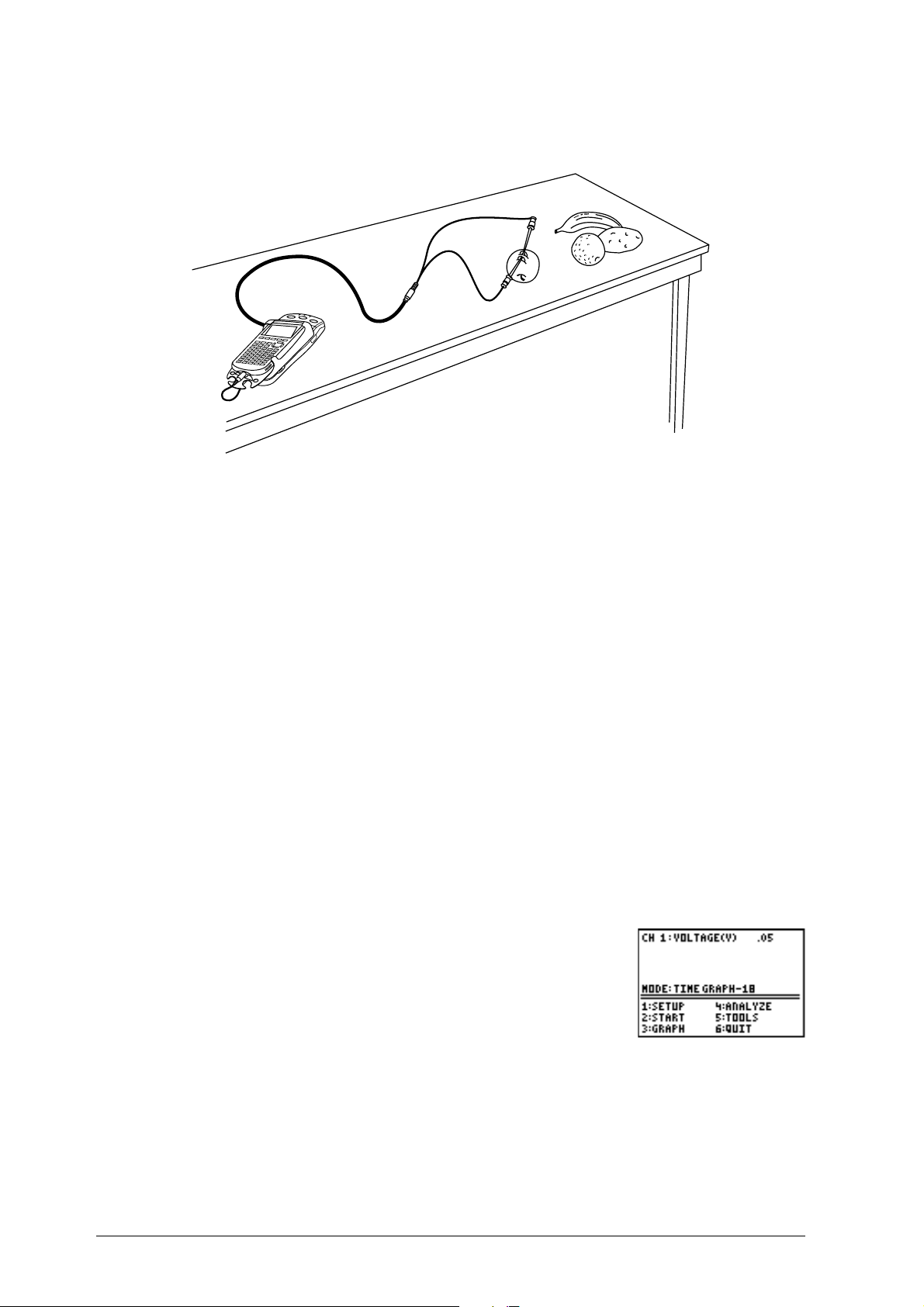
Parte 1
Preparación del experimento
1.
Primero, elija una moneda de cobre y una arandela de zinc. La arandela puede ser
de cualquier tamaño, pero debe utilizarse la misma a lo largo de todo el
experimento. Una arandela del mismo diámetro y grosor que la moneda es
adecuada.
Lave la moneda de cobre y la arandela con agua y jabón y séquelos bien. Responda
la pregunta 1 de la Hoja de informe de datos del estudiante.
2.
Consiga un recipiente con agua para limpiar los dos metales a medida que cambia
de un elemento al siguiente. También necesitará servilletas de papel, un cuchillo de
plástico para hacer incisiones en la fruta y una regla para medir la distancia entre
incisiones, 2 cm. (La distancia debe ser la misma para todas las pilas.)
3.
Consiga las 5 frutas para la prueba. El orden en que las utilice no importa, aunque
deberá asignar a cada fruta un número antes de comenzar el experimento.
Rellene las dos primeras columnas de la tabla que aparece en la pregunta 2 de la
Hoja de informe de datos del estudiante.
4.
Conecte el CBL 2 a la calculadora. Conecte el sensor de voltaje de TI al canal 1 (CH1)
del CBL 2.
5.
En la calculadora, ejecute el programa o aplicación
DataMate. DataMate identifica automáticamente el sensor
de voltaje de TI y carga un experimento predeterminado.
(Más adelante, cambiará estos ajustes.)
Aparecerá la pantalla principal de DataMate.
60 P
ROCEDIMIENTOS INICIALES DEL SISTEMA
CBL 2™ © 2000, 2003 T
EXAS INSTRUMENTS INCORPORATED
Page 69

6.
Pulse ¢ SETUP para acceder a la pantalla de configuración.
7.
Pulse ` o h en la calculadora para llevar el cursor a MODE,
y pulse
8.
Pulse ¤ EVENTS WITH ENTRY.
9.
Pulse ¢ OK para regresar a la pantalla principal.
10.
Conecte los conductores del sensor de voltaje de TI a la moneda de cobre y a la
¯
.
arandela antes de insertarlos en la fruta que se dispone a probar. Conecte
firmemente el conductor de tensión rojo (signo +) a la moneda (cobre) y el
conductor de tensión negro (signo .) a la arandela (zinc). En este momento, verá si
los metales crean una carga sin el electrolito. Este es un control del experimento que
sirve para comprobar lo que ocurre cuando usted no hace nada.
Recopilación de datos
1.
Pulse £ START para comenzar la recopilación de los datos.
2.
Haga que la moneda y la arandela se toquen y tome la
lectura de control. Este número debe ser 0 V
aproximadamente. Pulse
capturar el punto de datos, y pulse ¬ cuando lo solicite la
calculadora.
3.
Ahora, inserte la moneda y la arandela en la fruta número 1. La lectura del voltaje
debe cambiar en la pantalla de la calculadora. Pulse
capturar el punto de datos e introduzca ¢ cuando se le indique.
4.
Repita este proceso hasta que haya recopilado los datos de todas las frutas. Cuando
termine la recopilación del último punto de datos, pulse el botón
calculadora para finalizar la operación.
5.
El gráfico de los datos aparecerá en la pantalla de la calculadora.
¯
en la calculadora para
¯
en la calculadora para
¡
de la
© 2000, 2003 T
EXAS INSTRUMENTS INCORPORATED
P
ROCEDIMIENTOS INICIALES DEL SISTEMA
CBL 2™ 61
Page 70
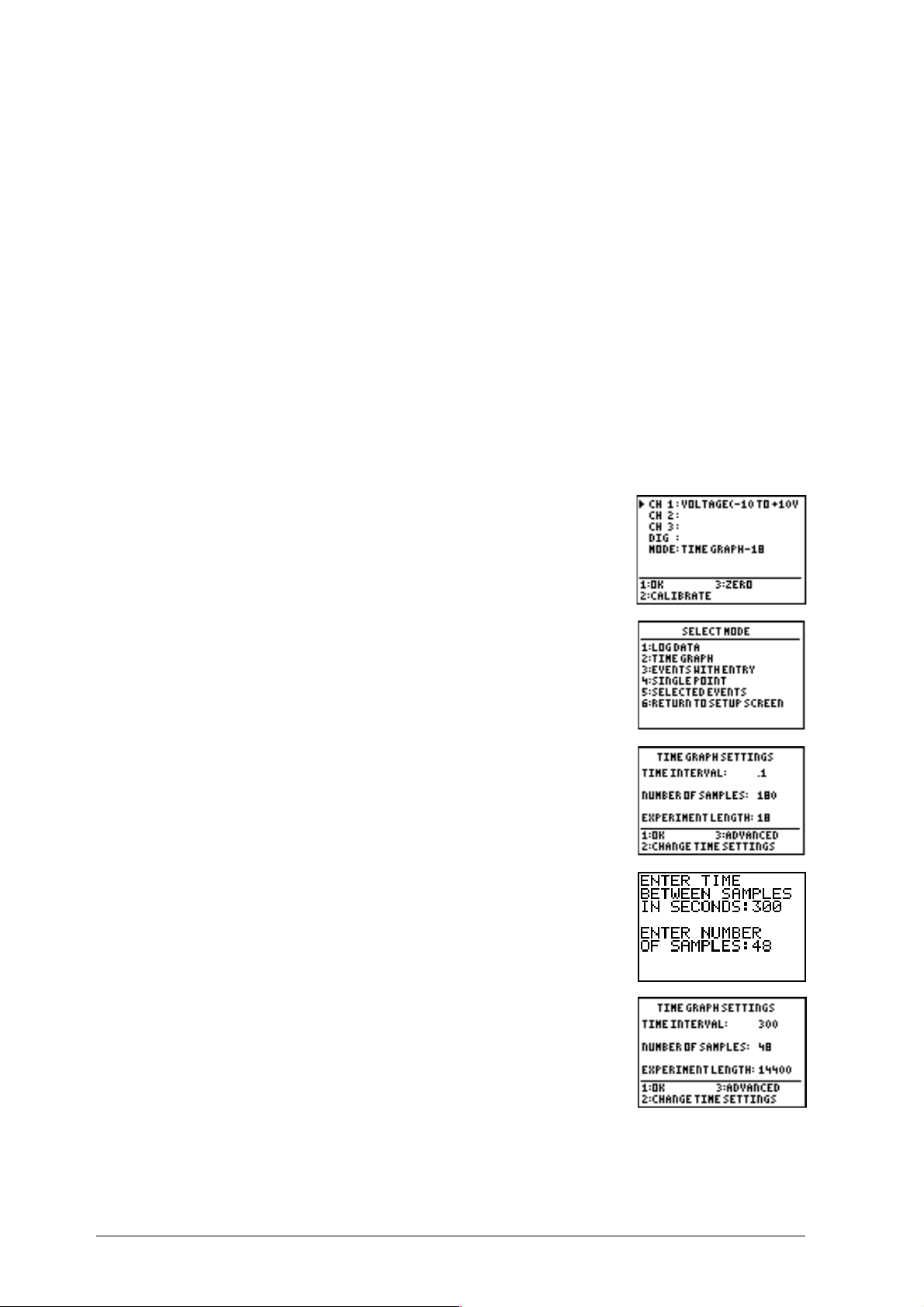
Análisis
1.
Utilice _ y a para desplazarse por el gráfico hacia los distintos puntos y observe los
valores de voltaje obtenidos. Registre estos valores en la tercera columna de la tabla
incluida en la Hoja de informe de datos del estudiante.
2.
Dibuje el gráfico de la pregunta 3 de la Hoja de informe de datos del estudiante.
3.
Responda las preguntas 4 a 8.
Parte 2
Para ver si la pila “mejor” mantiene alguna energía, necesitará obtener datos de la pila
durante un periodo de tiempo largo.
Preparación del experimento
1.
Regrese a la pantalla principal pulsando
gráficos.
2.
Pulse ¢ SETUP para acceder a la pantalla de configuración.
3.
Pulse ` o h para llevar el cursor a MODE, y pulse
4.
Pulse £ TIME GRAPH para acceder al menú de ajustes para
gráficos de tiempo, Time Graph Settings.
5.
Pulse £ CHANGE TIME SETTINGS.
¯
mientras esté en la pantalla de
¯
.
6.
62 P
Introduzca 300 para TIME BETWEEN SAMPLES y 48 para
NUMBER OF SAMPLES.
DataMate actualiza la pantalla Time Graph Settings con la
nueva información. Como puede ver, este experimento
durará 14.400 segundos, o 4 horas. Durante este periodo de
4 horas se recogerá una lectura del voltaje cada 5 minutos.
ROCEDIMIENTOS INICIALES DEL SISTEMA
CBL 2™ © 2000, 2003 T
EXAS INSTRUMENTS INCORPORATED
Page 71
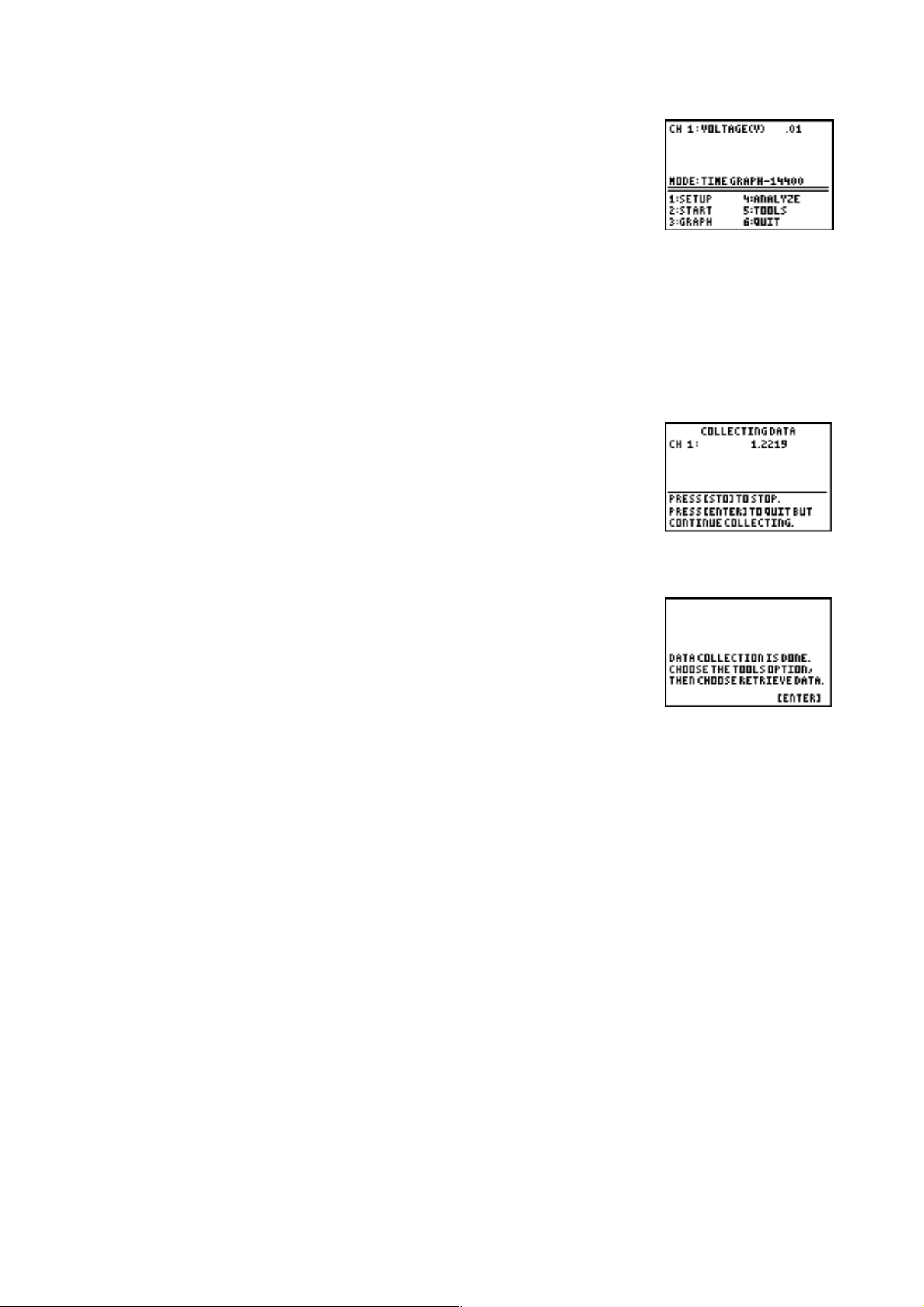
7.
Pulse ¢ OK para regresar a la pantalla Setup, y pulse ¢ OK
de nuevo para regresar a la pantalla principal.
Recopilación de datos
1.
Inserte la moneda y la arandela en la pila “mejor” y conecte los conductores de
tensión a las dos piezas.
2.
Es aconsejable mantener la preparación del experimento en un lugar donde pueda
permanecer durante 4 horas sin sufrir alteraciones, pero que también sea accesible
con facilidad si desea comprobar el estado del experimento periódicamente.
3.
Pulse £ START para comenzar el experimento.
Puede pulsar
¯
en la calculadora para salir del programa
y desconectar la calculadora del CBL 2. Esto no afectará a la
recopilación de datos y le va a permitir utilizar la
calculadora durante las 4 horas necesarias para la operación.
Puede conectar la calculadora de nuevo y reiniciar DataMate para observar el último
punto de datos capturado.
4.
Transcurrido el periodo de 4 horas, vuelva a conectar la
calculadora y reinice DataMate. DataMate le indicará que la
recopilación de datos ha finalizado.
5.
Para recuperar los datos, pulse
¯
para acceder a la pantalla principal, a
continuación, pulse TOOLS y £ RETRIEVE DATA. La calculadora recupera los datos
del CBL 2 y los representa gráficamente en la pantalla.
© 2000, 2003 T
EXAS INSTRUMENTS INCORPORATED
P
ROCEDIMIENTOS INICIALES DEL SISTEMA
CBL 2™ 63
Page 72
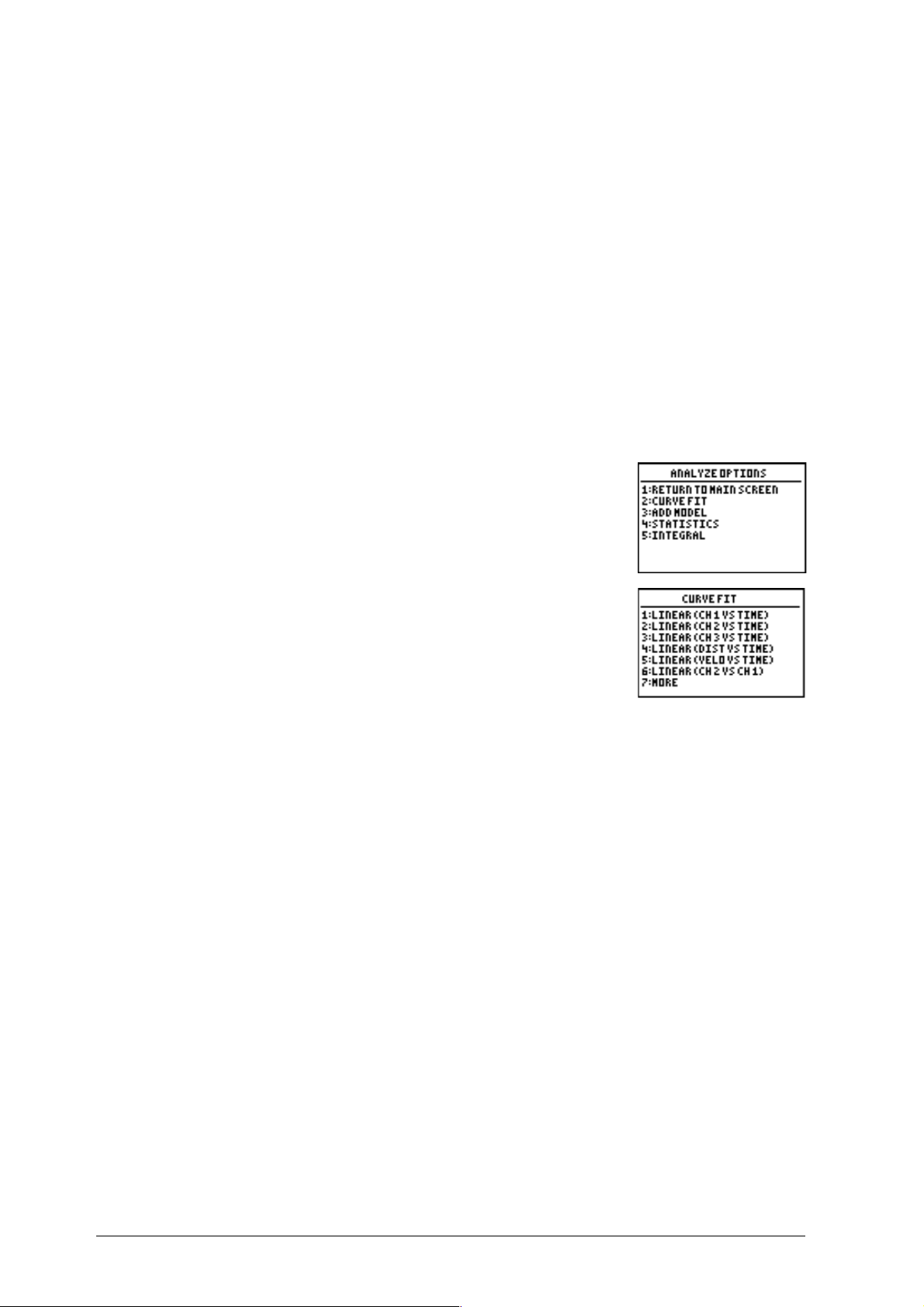
Análisis
1.
Dibuje el gráfico de la pregunta 9 de la Hoja de informe de datos del estudiante y
responda la pregunta 10.
2.
Para determinar el índice al que cae el voltaje de la pila, es necesario llevar a cabo
una regresión de los datos. Antes de esto, deberá seleccionar los datos de la primera
parte del gráfico, aproximadamente los correspondientes a 2 horas (7.200 segundos),
en donde la caída del voltaje aparece en forma lineal.
En la pantalla de gráficos, pulse
3.
Pulse ¤ GRAPH para acceder al gráfico, y
gráfico, Graph Options.
4.
Pulse £ SELECT REGION y siga las instrucciones de la pantalla para seleccionar la
parte lineal del gráfico.
5.
6.
7.
8.
¯
Pulse
En la pantalla de menús de gráfico, Graph Menu, pulse
para regresar a la pantalla principal, y ANALYZE para
acceder al menú de opciones de análisis, Analyze Options.
Pulse £ CURVE FIT.
Pulse ¢ LINEAR (CH1 VS TIME) para realizar la regresión lineal de los datos de
voltaje. La calculadora muestra la ecuación lineal y los valores correspondientes.
para ver el gráfico siguiente.
¯
para regresar a la pantalla principal.
¯
para ir a la pantalla de opciones del
¢
Introduzca esta información en la pregunta 11 de la Hoja de informe de datos del
estudiante.
9.
Responda las preguntas 12 a 16.
64 P
ROCEDIMIENTOS INICIALES DEL SISTEMA
CBL 2™ © 2000, 2003 T
EXAS INSTRUMENTS INCORPORATED
Page 73

Hoja de informe de datos del
estudiante
1.
Escriba los datos de la moneda de cobre _____________ , el diámetro completo de la
arandela ______________ y de la moneda ______________.
2.
Complete la tabla siguiente con los nombres de cada fruta y el número que ha
asignado a cada una.
Fruta Número Voltaje
control 0
3.
Dibuje el gráfico de los datos recopilados en la figura siguiente.
4.
Voltaje sin el electrolito (control, 0):
5.
¿Qué elemento ha producido el voltaje más alto?
6.
¿Qué elemento ha producido el voltaje más bajo?
7.
A medida que el experimento progresa ¿ha advertido algún cambio en el estado de
la arandela o la moneda de cobre?
__________________________________________________________________________
8.
¿Qué elemento ha mostrado ser la “mejor” pila? ¿Por qué lo cree así?
© 2000, 2003 T
EXAS INSTRUMENTS INCORPORATED
P
ROCEDIMIENTOS INICIALES DEL SISTEMA
CBL 2™ 65
Page 74

9.
Dibuje el gráfico de los datos recopilados durante un periodo de tiempo extenso en
la figura siguiente.
10.
¿Qué parece que le ocurre al voltaje a medida que transcurre el tiempo?
11.
Introduzca la ecuación de regresión con las constantes.
12.
¿Qué representan los valores A y B?
13.
¿Cuál ha sido la caída del voltaje durante el tiempo observado?
14.
A partir de la ecuación de regresión ¿cuánto tiempo invertirá el voltaje en llegar a 0?
15.
Compare este número con los datos originales. A partir de la tendencia
experimentada por los datos originales durante el periodo de tiempo largo ¿coincide
con el tiempo calculado para que el voltaje llegue a 0? ¿Qué ocurre con los datos?
16.
Según su criterio ¿qué factores han afectado o podrían afectar al índice de caída del
voltaje?
66 P
ROCEDIMIENTOS INICIALES DEL SISTEMA
CBL 2™ © 2000, 2003 T
EXAS INSTRUMENTS INCORPORATED
Page 75

Informació n para el profesor
Las arandelas pueden ser del tipo habitual que suele encontrarse en cualquier ferretería.
Las 4 horas que se utilizan para el periodo de tiempo largo pueden cambiarse a
voluntad, si bien el tiempo seleccionado debe ser lo bastante extenso como para poder
tomar el registro del voltaje de cada pila. Un par de horas puede ser suficiente.
La distancia entre la moneda de cobre y la arandela para todas las pilas debe
permanecer constante. Un cambio en la distancia afectará al voltaje.
Respuestas de ejemplo
1.
Por lo general, la lectura del voltaje abierto o de control debe ser muy próxima a
cero. La razón para lo contrario puede deberse al funcionamiento interno del CBL 2.
2.
Tabla de pilas utilizadas en estos datos de ejemplo:
Fruta NúmeroNúmero Voltaje
control 0 0.03
patata 1 0.99
plátano 2 1.01
tomate 3 1.01
naranja 4 1.04
limón 5 1.05
3.
4.
0.03
5.
Limón (1.05 voltios)
6.
Patata (0.99 voltios)
7.
Sí, la tendencia suele ser un cambio de color. La moneda de cobre brilla más y la
arandela se empaña.
© 2000, 2003 T
EXAS INSTRUMENTS INCORPORATED
P
ROCEDIMIENTOS INICIALES DEL SISTEMA
CBL 2™ 67
Page 76

8.
El limón produce el voltaje más alto. Otros factores que deben tenerse en cuenta:
mínima dificultad (más facilidad de uso), coste más bajo, etc. Es aconsejable debatir
qué pila se considera como la “mejor”: la que ofrece el voltaje más alto o la que
mantiene su voltaje durante más tiempo (con un índice de cambio menor).
9.
10.
El voltaje cae
11.
y = ax + b, a = .4.2E-5, b = 0.7
12.
A
representa el índice al que cae el voltaje. El valor de B es la ordenada en el origen
Y. Estos valores deberían estar próximos al voltaje medido al principio del
experimento a largo plazo.
13.
0.73 - 0.52 = 0.21 voltios
14.
16.667 segundos (4 horas, 38 minutos)
15.
No. Los datos originales obtenidos muestran que el voltaje desciende de nivel
aproximadamente 0.5 voltios después de 1.5 horas y permanece así.
16.
La fruta elegida, el electrolito (jugo) de la fruta se seca, la moneda y la arandela se
“ensucian” o se empañan a lo largo del tiempo.
Referencia
Data Collection Activities for the Middle Grades with the TI-73, CBL and CBR:
Young y Johnston; Activity 12: You’ll Get a Charge Out of This!; TI Explorations™ Book.
68 P
ROCEDIMIENTOS INICIALES DEL SISTEMA
CBL 2™ © 2000, 2003 T
EXAS INSTRUMENTS INCORPORATED
Page 77
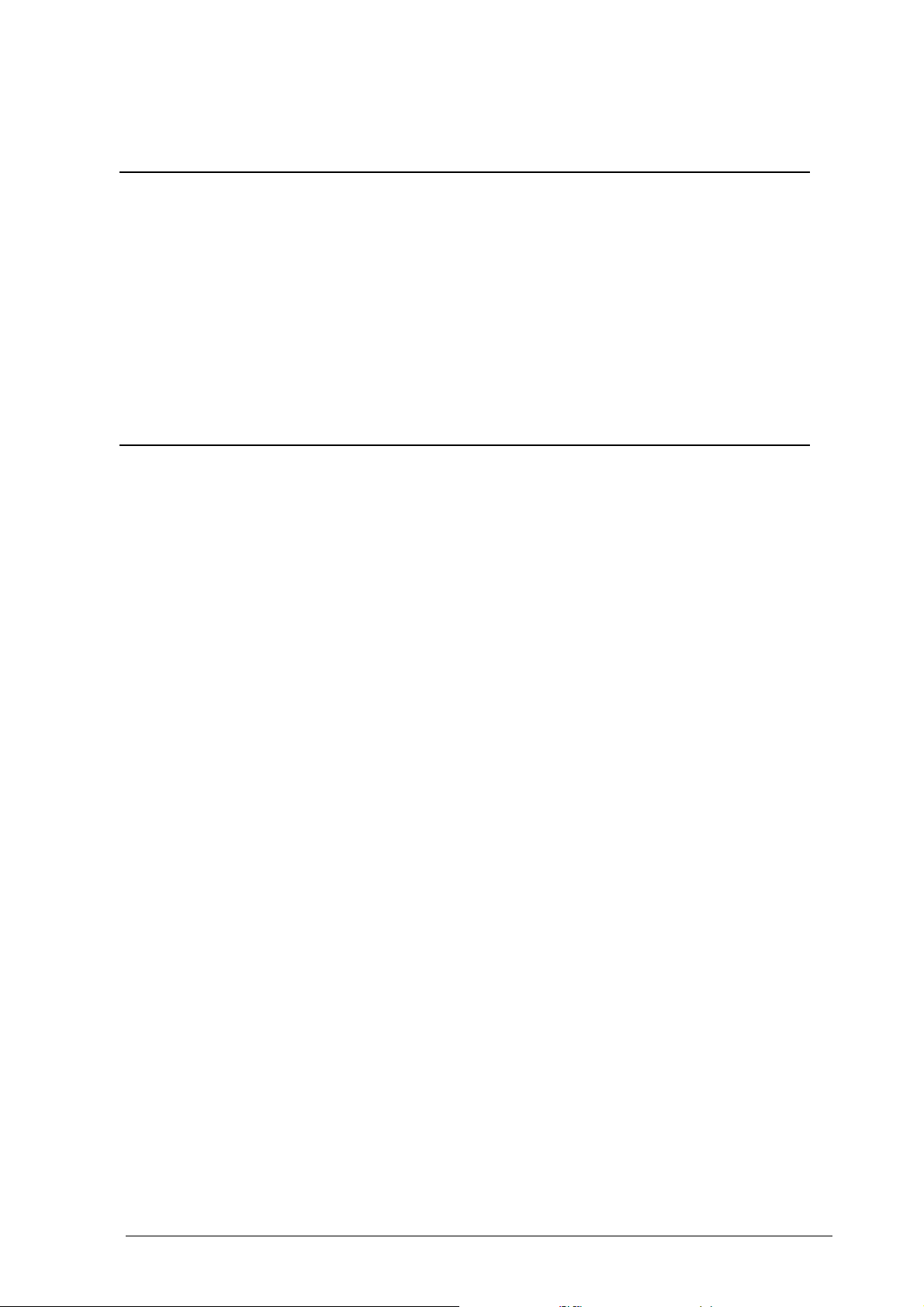
Actividad 5 – ¡Luces fuera!
Conceptos matemáticos
♦
Funciones periódicas
♦
Representación gráfica de los datos e
interpretación de los gráficos
Conceptos científicos
♦
Recopilación y análisis de los datos
♦
Periodo y frecuencia
Materiales
♦
CBL 2™
♦
Calculadora gráfica de TI
♦
Cable de conexión de unidad a unidad de 6 pulgadas, 152 mm (o de cualquier longitud)
♦
Sensor de luz de TI
♦
Fuente de luz no fluorescente (bombilla normal)
♦
Fuente de luz fluorescente
Introducción
Una mecedora que se balancea adelante y atrás, el timbre de un teléfono, una gota de
agua que cae de un grifo mal cerrado son ejemplos de fenómenos
llama periódicos porque todos ellos pueden caracterizarse por ciclos rítmicos que se
producen a intervalos de tiempo regulares. El tiempo necesario para observar un ciclo
completo de este comportamiento es lo que se denomina
que el ciclo se repite en una unidad de tiempo recibe el nombre de
periodo
periódicos
. El número de veces
frecuencia
. Se les
.
En las actividades siguientes aprenderá a utilizar el CBL 2 y un sensor de luz para
recopilar datos de dos tipos de fenómenos periódicos diferentes. A continuación,
analizará los datos con la calculadora para hallar el periodo y la frecuencia del
comportamiento observado.
Parte 1
En esta actividad, dirigirá un sensor de luz hacia una fuente de luz, por ejemplo, una
bombilla, una ventana o una lámpara de techo. Para comenzar, cubra el extremo del
sensor con su dedo pulgar. Cuando el CBL 2 esté activado, levante el dedo del sensor y
vuelva a colocarlo sobre él alternativamente. El CBL 2 tomará las lecturas de la
intensidad de luz pertinentes y las mostrará en la pantalla de la calculadora en forma de
gráfico.
© 2000, 2003 T
EXAS INSTRUMENTS INCORPORATED
P
ROCEDIMIENTOS INICIALES DEL SISTEMA
CBL 2™ 69
Page 78
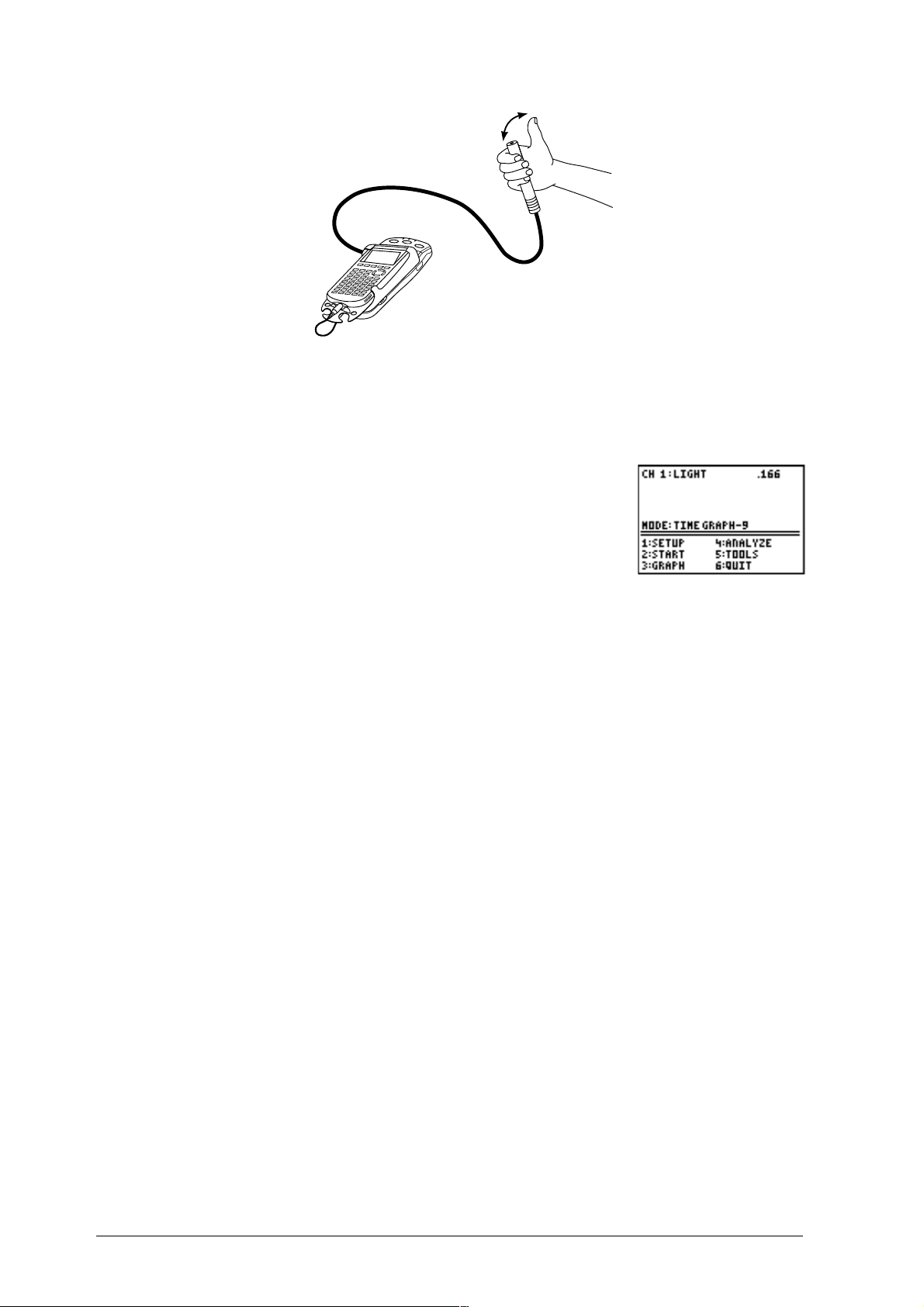
Preparación del experimento
1.
Conecte el CBL 2 a la calculadora mediante el cable de conexión de unidad a unidad.
A continuación, conecte el sensor de luz al canal 1 (CH1) del CBL 2.
2.
En la calculadora, ejecute el programa o aplicación
DataMate. DataMate identifica automáticamente el sensor
de luz y carga un experimento predeterminado. Aparecerá
la pantalla principal de DataMate.
3.
Sostenga el sensor de luz en su mano cerrada dejando que el extremo sobresalga un
par de centímetros, tal y como muestra la figura anterior. El extremo del sensor
debe mirar en dirección a una fuente de luz mientras el CBL 2 toma la muestra.
4.
La esquina superior derecha de la pantalla principal de DataMate muestra las
lecturas de intensidad de luz que indica el sensor a medida que el pulgar lo tapa y lo
descubre.
Recopilación de datos
1.
Pulse £ START para comenzar la recopilación de los datos con el experimento
predeterminado.
2.
Tape y descubra el sensor a intervalos regulares de un segundo, aproximadamente.
3.
Si los datos obtenidos no le satisfacen, pulse £ START para realizar otro ensayo.
Los niveles de intensidad que reflejen los datos deben comenzar con un valor alto
para, a continuación, alternar este valor alto con uno próximo a cero, siguiendo un
patrón regular. El intervalo de tiempo entre ciclos debería ser relativamente
constante.
Análisis
Si los datos son satisfactorios, dibuje un gráfico de los datos sobre los ejes de Hoja de
informe de datos del estudiante nº 1.
70 P
ROCEDIMIENTOS INICIALES DEL SISTEMA
CBL 2™ © 2000, 2003 T
EXAS INSTRUMENTS INCORPORATED
Page 79
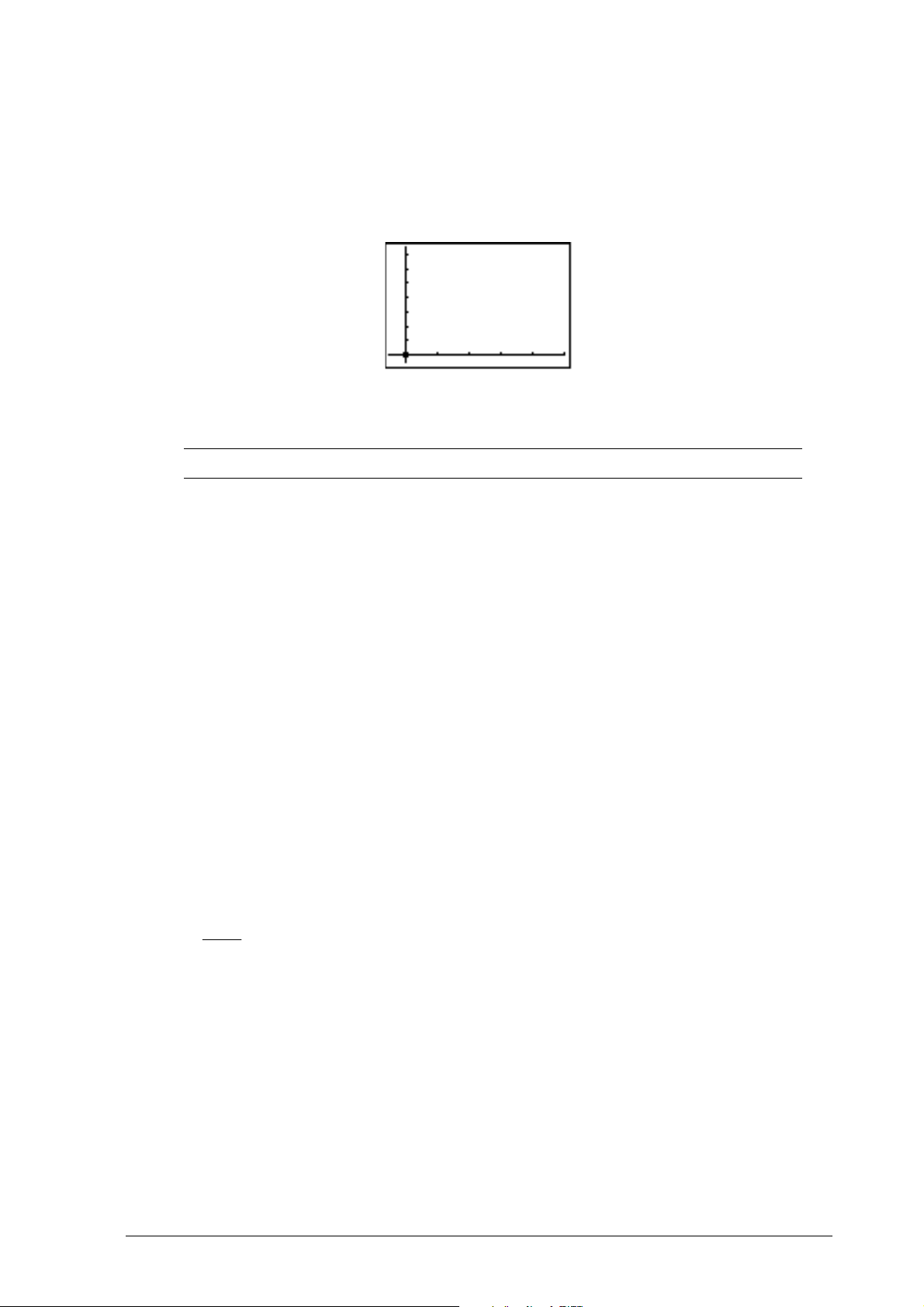
Hoja de informe de datos del
estudiante nº 1
1.
Dibuje el gráfico de los datos. Asigne un nombre a los ejes.
En el gráfico de los datos anterior ¿qué representan las mesetas? ¿qué representan
los valores mínimos?
2.
Pulse _ o a para llevar el cursor a lo largo del gráfico. Los valores de X que muestra
la parte inferior de la pantalla de la calculadora son de tiempo, mientras que los
valores de Y representan la intensidad. Siguiendo la meseta inicial, diríjase al primer
valor de tiempo correspondiente a la intensidad cero (o muy próxima a cero).
Registre el valor del tiempo en la línea siguiente; redondee el valor a la centésima
de segundo más próxima:
3.
Utilice las teclas de flecha para desplazarse al primer valor de tiempo
correspondiente a la intensidad cero (o muy próxima a cero) siguiendo la última
meseta completa que muestra la pantalla. Registre este valor del tiempo en la línea
siguiente; redondee el valor a la centésima de segundo más próxima:
4.
¿Cuántos ciclos se han completado entre el tiempo de A y el tiempo de B? Es decir,
¿cuántas veces ha tapado y destapado el sensor durante este intervalo de tiempo?
Registre este número en la línea siguiente:
(En este punto, puede pulsar
5.
periodo
El
(B-A)
C,
siguiente; redondee el valor a la centésima de segundo más próxima:
6.
Mientras que el periodo representa el número de segundos por ciclo, la
es el número de ciclos por segundo. Halle la frecuencia del movimiento de cubrir y
descubrir tomando el recíproco del valor del periodo que acaba de hallar. Registre
este valor en la línea siguiente.
para hallar el periodo de tiempo medio. Registre este valor en la línea
C
A
= ____________________ segundos
B
= ____________________ segundos
C = ____________________
¯
y para salir del programa.)
es el tiempo necesario para completar un ciclo. Reste A de B y divida por
Periodo: ____________________ segundos
frecuencia
© 2000, 2003 T
Frecuencia: ____________________ ciclos por segundo
EXAS INSTRUMENTS INCORPORATED
P
ROCEDIMIENTOS INICIALES DEL SISTEMA
CBL 2™ 71
Page 80

Parte 2
Para la segunda parte de este experimento, deberá dirigir el sensor de luz a una
lámpara fluorescente y registrar la intensidad durante un periodo de tiempo muy breve.
El gráfico resultante de representar la intensidad frente al tiempo es interesante porque
muestra que las luces fluorescentes no permanecen fijas de forma constante, sino que se
encienden y se apagan de forma periódica y muy rápidamente. Puesto que el ojo
humano es incapaz de distinguir los disparos de luz que se repiten más de 50 veces por
segundo, parece que la luz está encendida continuamente. Los datos que obtenga
servirán para determinar el periodo y la frecuencia de encendido y apagado de la
lámpara.
Preparación del experimento
1.
Asegúrese de que el sensor de luz de TI está conectado al canal 1 (CH1) del CBL 2.
2.
Ejecute el programa o aplicación DataMate.
3.
Pulse ¢ SETUP para acceder a la pantalla de configuración.
4.
Pulse ` o h para desplazar el cursor hasta MODE, y
¯
pulse
.
72 P
ROCEDIMIENTOS INICIALES DEL SISTEMA
CBL 2™ © 2000, 2003 T
EXAS INSTRUMENTS INCORPORATED
Page 81

5.
Pulse £ TIME GRAPH.
6.
Pulse £ CHANGE TIME SETTINGS para introducir los nuevos
ajustes para el gráfico de tiempo.
7.
Introduzca
número de muestras.
La pantalla de ajustes para gráficos de tiempo se actualizará
con los nuevos valores. Como puede observar, la duración
del experimento es muy corta.
8.
Pulse ¢ OK para regresar la pantalla Setup; pulse ¢ OK de
nuevo para regresar a la pantalla principal.
.0003
para el tiempo entre muestras y 99 para el
Recopilación de datos
1.
Sostenga el sensor de luz próximo a la lámpara fluorescente y pulse £ START para
comenzar la recopilación de los datos. El CBL 2 emite un sonido cuando inicia la
operación, la cual terminará de forma casi inmediata.
2.
Si los datos obtenidos no le satisfacen, pulse £ START para realizar otro ensayo.
Los datos deben aparecer como una serie de picos con espacios intermedios
regulares y muy semejantes en tamaño.
Análisis
Si los datos obtenidos le satisfacen, dibuje un gráfico de los mismos sobre los ejes de la
Hoja de informe de datos del estudiante nº 2.
© 2000, 2003 T
EXAS INSTRUMENTS INCORPORATED
P
ROCEDIMIENTOS INICIALES DEL SISTEMA
CBL 2™ 73
Page 82

Hoja de informe de datos del
estudiante nº 2
1.
Dibuje el gráfico de los datos. Asigne un nombre a los ejes.
Del gráfico de intensidad frente a tiempo que muestra la calculadora se desprende
que los valores de intensidad de luz oscilan siguiendo un patrón regular ¿Qué
representan los picos de los valores máximos del conjunto de datos en relación a la
luz parpadeante? ¿Qué representan los valores mínimos?
2.
Para calcular el periodo medio de parpadeo de la lámpara, halle el intervalo de
tiempo medio entre los picos primero y último. (La calculadora debe estar ahora en
Trace Mode.) Utilice las teclas de flecha para llevar el cursor al máximo aparente del
primer pico. El valor de X que muestra la parte inferior de la pantalla representa el
tiempo en que se produjo este valor máximo. Registre este valor en la línea
siguiente.
3.
A continuación, lleve el cursor al máximo del último pico del gráfico. Registre este
valor en la línea siguiente:
4.
A partir del primer pico, cuente el número de picos hasta el último. Registre este
valor en la línea siguiente:
(En este momento puede pulsar
5.
Reste el valor A de B y divida por C,
Registre este valor en la línea siguiente:
A = ____________________ segundos
B = ____________________ segundos
C = ____________________ picos
¯
y para salir del programa.)
(B-A)
para hallar el periodo de tiempo medio.
C
Periodo: ____________________ segundos
74 P
ROCEDIMIENTOS INICIALES DEL SISTEMA
CBL 2™ © 2000, 2003 T
EXAS INSTRUMENTS INCORPORATED
Page 83
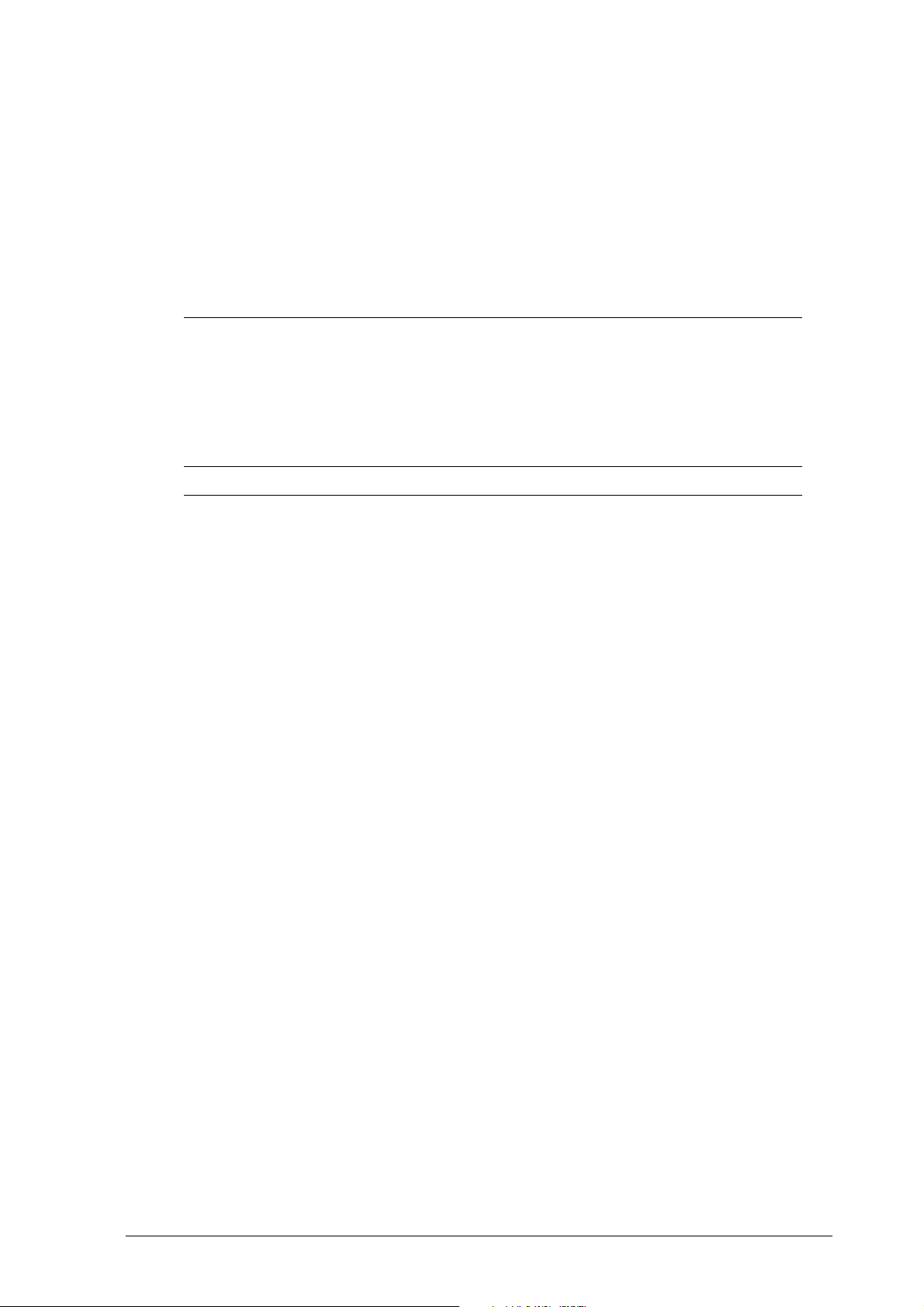
6.
El valor de periodo que ha hallado en la pregunta 5 representa el tiempo necesario
para un ciclo de encendido y apagado completo; es decir, los segundos por ciclo.
Halle la frecuencia (ciclos por segundo) a partir del recíproca del periodo.
7.
En EE UU, las compañías eléctricas utilizan una corriente cuya frecuencia es de 60
Frecuencia ____________________ ciclos por segundo
ciclos por segundo. ¿Son estos datos coherentes con los hallados a partir de esta
actividad?
Advertencia:
polaridad dos veces por ciclo.
8.
Si la fuente de luz se apaga realmente cada medio ciclo ¿por qué el valor mínimo de
En realidad, la llamada corriente alternativa para uso doméstico cambia de
Y en el gráfico de intensidad frente a tiempo no es igual a cero?
© 2000, 2003 T
EXAS INSTRUMENTS INCORPORATED
P
ROCEDIMIENTOS INICIALES DEL SISTEMA
CBL 2™ 75
Page 84

Sección para el profesor
Para obtener los mejores resultados, se recomienda utilizar una fuente de luz brillante
para la primera parte de la actividad. La acción real de tapar y descubrir el sensor de luz
con el pulgar debe hacerse muy rápidamente. El tiempo entre estos eventos no es tan
importante, siempre que permanezca relativamente constante de un ciclo a otro.
Para la parte 2 de la actividad, utilice una lámpara fluorescente, si es posible. Si se
emplea más de una lámpara pueden aparecer interferencias no deseadas sobre el
gráfico de intensidad frente a tiempo.
Respuestas
Parte 1: Respuestas basadas en los datos de ejemplo.
1.
Las mesetas representan los momentos en que el sensor permanece descubierto,
mientras que los valores mínimos corresponden al tiempo que se mantiene cubierto.
2.
A= 1.05 segundos
3.
B= 7.9 segundos
4.
Se han completado 6 ciclos.
5.
El periodo es 1.14 segundos.
6.
La frecuencia es 0.88 ciclos por segundo.
76 P
ROCEDIMIENTOS INICIALES DEL SISTEMA
CBL 2™ © 2000, 2003 T
EXAS INSTRUMENTS INCORPORATED
Page 85
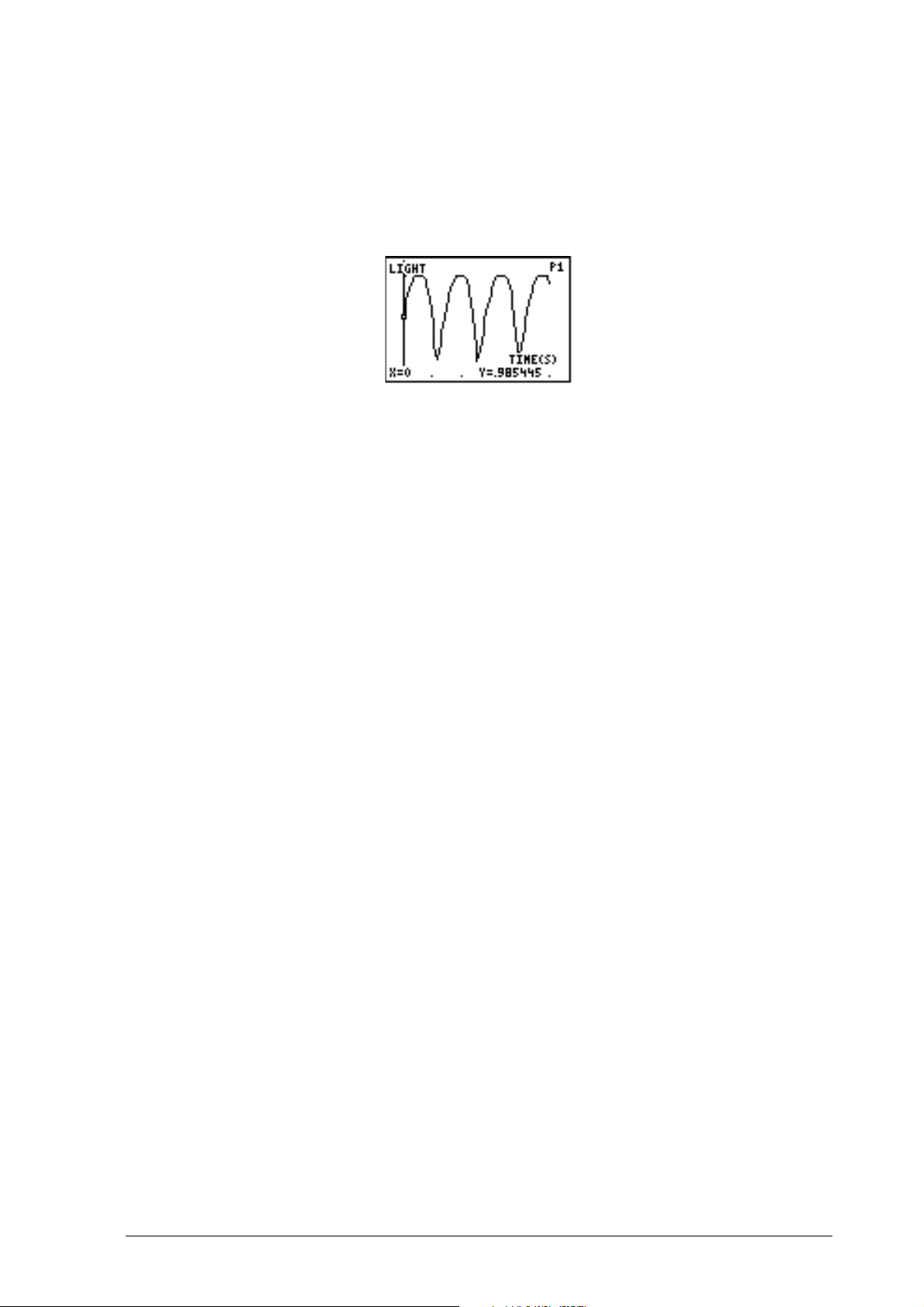
Parte 2: Respuestas basadas en los datos de ejemplo utilizando una
lámpara fluorescente de 60 Hz
1.
Los picos corresponden a los momentos en que la lámpara está totalmente
encendida mientras que los valores mínimos corresponden a los tiempos en que está
apagada momentáneamente.
2.
A= 0.003 segundos
3.
B= 0.045 segundos
4.
C= 5 picos
5.
El periodo es 0.0084 segundos
6.
La frecuencia es 119.05 ciclos por segundo
7.
Dado que la polaridad cambia dos veces por ciclo, podría esperarse una frecuencia
de 120 ciclos por segundo. Este es un valor muy próximo al calculado, 119.05 ciclos
por segundo.
8.
El valor mínimo no es cero debido a la presencia de luz de fondo.
Referencia
Real-World Math with the CBL System: Activities for the TI-83 and TI-83 Plus
Brueningsen, Bower, Antinone y Brueningsen-Kerner; Activity 15: Lights Out; TI
Explorations Book.
:
© 2000, 2003 T
EXAS INSTRUMENTS INCORPORATED
P
ROCEDIMIENTOS INICIALES DEL SISTEMA
CBL 2™ 77
Page 86
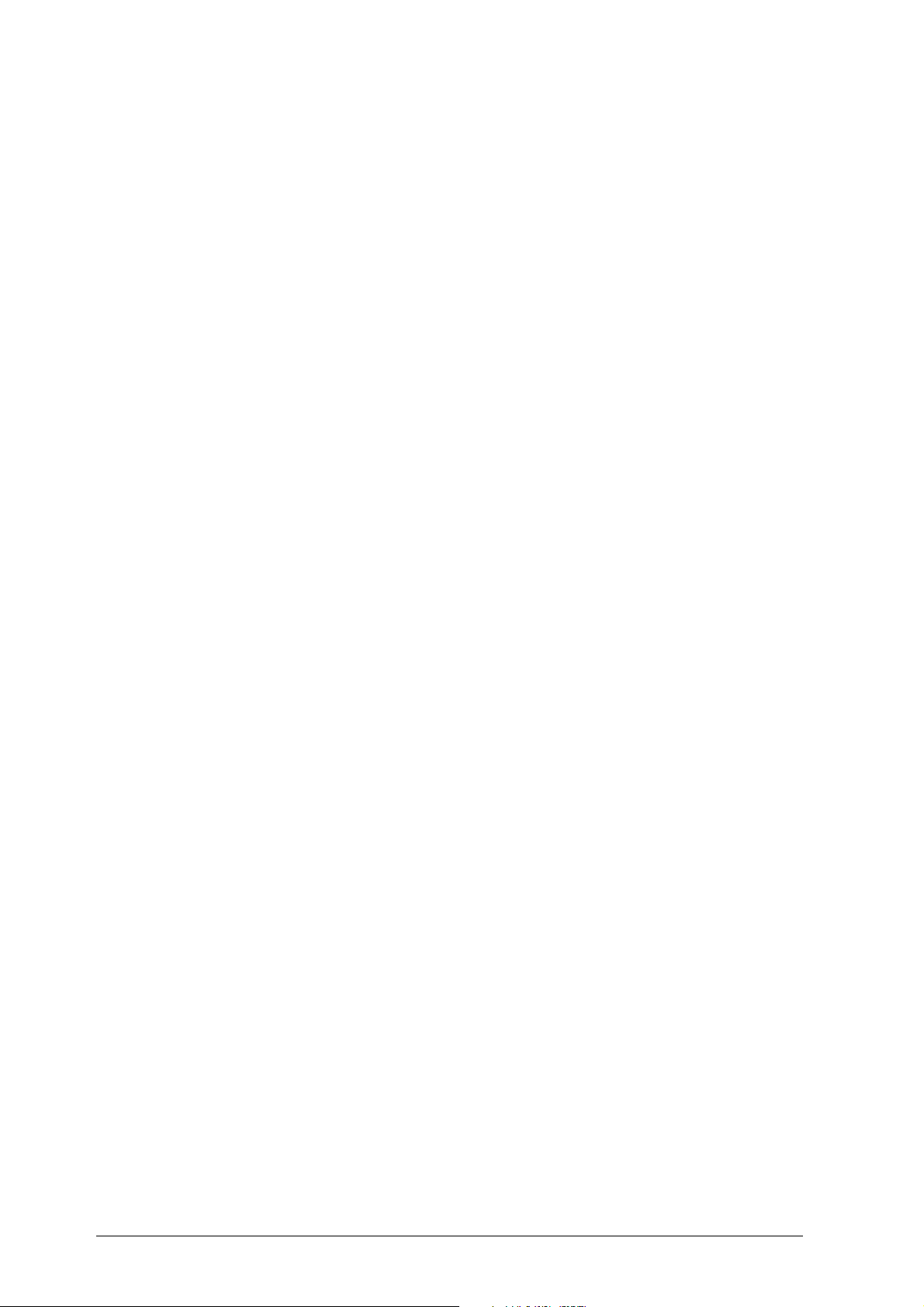
78 P
ROCEDIMIENTOS INICIALES DEL SISTEMA
CBL 2™ © 2000, 2003 T
EXAS INSTRUMENTS INCORPORATED
Page 87

Actividad 6 – Noche y día
Conceptos matemáticos
♦
Representación gráfica de los datos y
visualización de modelos
♦
Sentido de los números para determinar la
duración del experimento
Conceptos científicos
♦
Medición
♦
Experiencia con sensores de distintos tipos y de
unidades relacionadas con los valores medidos
(como temperatura en grados Celsius y
Fahrenheit)
♦
Diseño y técnica del experimento
♦
Método científico
♦
Termodinámica
♦
Ciencia ambiental y análisis de ecosistemas
Materiales
♦
CBL 2™
♦
Calculadora gráfica de TI
♦
Cable de conexión de unidad a unidad de 6 pulgadas, 152 mm (o de cualquier longitud)
♦
Sensor de temperatura de acero inoxidable y sensor de luz de TI
♦
Fuente de alimentación, por ejemplo, el adaptador de CA 9920 de TI, o un adaptador de corriente
externa CBL-EPA Vernier con una fuente de alimentación a pilas de 6 voltios (optativo)
♦
TI-GRAPH LINK™ con cable (optativo)
Nota: El sensor de voltaje puede utilizarse con una célula solar o en un circuito que mida la
conductividad, ya que está relacionado con los cambios de clima (la conductividad de una
pila de plátano a medida que la habitación se calienta o se enfría). Otros sensores, por
ejemplo, el de Presión barométrica y el de Humedad relativa, han sido diseñados para medir
datos meteorológicos. Hallará una lista de todos los sensores disponibles para el CBL 2 en la
página web de TI, en la dirección education.ti.com/cblprobes. Utilice el adaptador de CA
TI-9920 para suministrar corriente eléctrica al CBL 2 en las recopilaciones de datos a largo
plazo; para suministrar corriente a un sensor en particular, utilice el adaptador de corriente
externa CBL-EPA de Vernier.
Introducción
En esta investigación, aprenderá a preparar una estación meteorológica sencilla para
recopilar datos en un periodo de tiempo de un día por medio de dos sensores que le
ayudarán a comprender mejor los patrones del tiempo atmosférico.
Antes de empezar
1.
Con el ayudante de laboratorio o en grupos pequeños, traten la necesidad de
recopilar datos durante el periodo de un día. Utilice un trozo de papel para anotar
las ideas del grupo.
2.
En su grupo, formule una hipótesis sobre lo que puede ocurrir a la temperatura y a
la intensidad de la luz durante el experimento. Escriba la hipótesis.
© 2000, 2003 T
EXAS INSTRUMENTS INCORPORATED
P
ROCEDIMIENTOS INICIALES DEL SISTEMA
CBL 2™ 79
Page 88
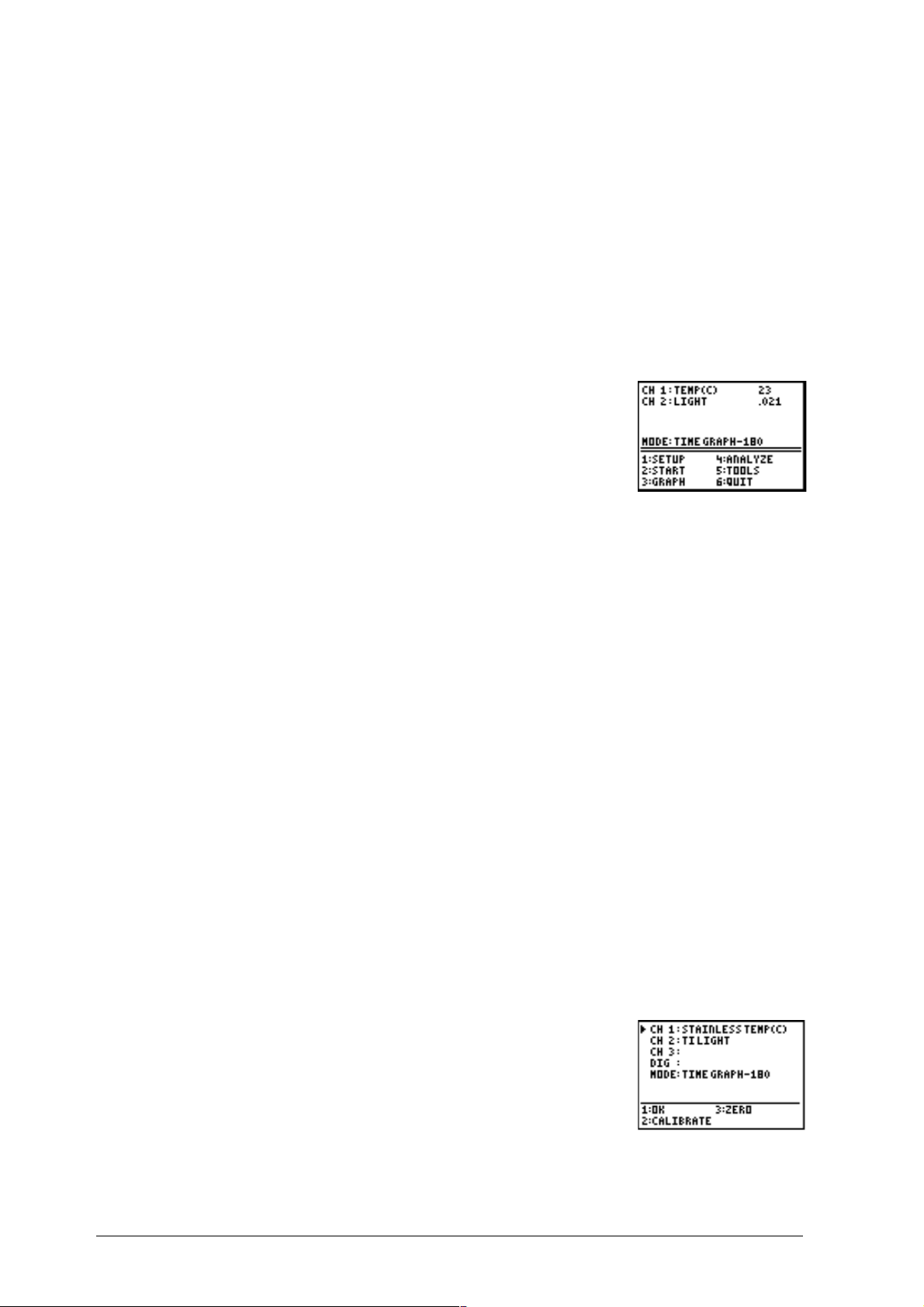
Preparación
Es necesario controlar cuidadosamente las variables del experimento. Tenga en cuenta
que la luz procedente de una farola o el calor emitido por una rejilla de aire pueden
alterar los datos. Si el equipo se coloca en un lugar externo, es aconsejable proteger la
unidad de la humedad (puede utilizarse una bolsa), así como procurar que el lugar sea
seguro a fin de evitar que la unidad pueda ser sustraída.
Preparación de los sensores
1.
Conecte el sensor de temperatura de acero inoxidable y el sensor de luz de TI en el
canal 1 (CH 1) y en el canal 2 (CHl 2) del CBL 2, respectivamente. Conecte el CBL 2 a la
calculadora.
2. En la calculadora, ejecute el programa o aplicación DataMate.
El CBL 2 identifica automáticamente los
temperatura y luz. El programa DataMate carga también un
experimento predeterminado al que se le van a cambiar los
ajustes.
sensores
Cambio de modo
En primer lugar, es necesario seleccionar el modo de recopilación de datos adecuado al
experimento. Esta es una parte esencial del diseño del mismo. ¿Cuál es el sentido de
nuestro experimento? ¿Será necesario recopilar un punto de datos por cada segundo de
las 24 horas? ¿Deberíamos recopilar 1.000 puntos de datos? ¿Qué vamos a intentar para
realizar nuestro experimento?
de
♦
La calculadora tiene memoria limitada, por tanto, no se van a recopilar más puntos
de datos de los que puede manejar. En algunas calculadoras de TI la selección de
más de 180 puntos puede ocasionar algunos problemas de análisis. He aquí algunas
“reglas de oro”:
−
Al utilizar 1 sensor, recopilar 180 puntos de datos o menos.
−
Al utilizar 2 sensores los puntos de datos por canal deben ser 90 o menos.
−
Al utilizar 3 sensores los puntos de datos por canal deben ser 60 o menos.
♦
Además, debe tenerse en cuenta el tipo de sensor que se utiliza. La recopilación de
datos a una velocidad de 50.000 puntos de datos por segundo (lo que equivale a
una lectura cada 0,00002 segundos) puede ser inapropiada para la mayoría de los
sensores, así como sería excesivamente rápido para realizar un examen del cambio
de temperatura cuando un frente frío se mueve por el área de ensayo.
Para esta investigación, se van a recopilar datos cada 16 minutos para un total de 90
muestras.
1.
Una vez que DataMate haya identificado automáticamente
los sensores, pulse ¢ SETUP para acceder a la pantalla de
configuración, Setup.
80 P
ROCEDIMIENTOS INICIALES DEL SISTEMA
CBL 2™ © 2000, 2003 T
EXAS INSTRUMENTS INCORPORATED
Page 89
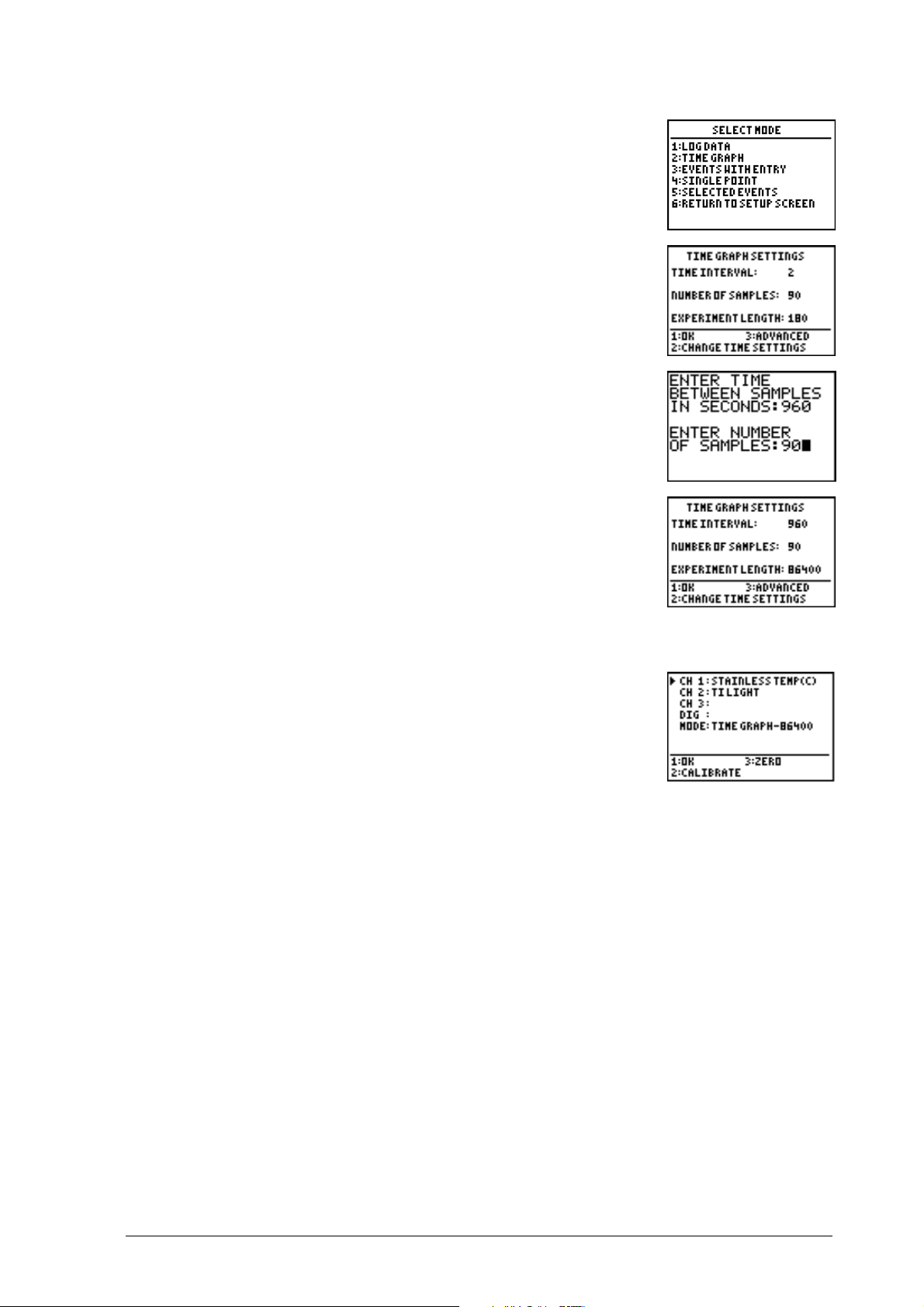
2.
Pulse ` o h para trasladar el cursor hasta MODE, y
¯
pulse
3.
Seleccione £ TIME GRAPH.
4.
Puesto que se va a cambiar el ajuste de tiempo para este
.
experimento, pulse £ CHANGE TIME SETTINGS.
5.
Es necesario facilitar la información de tiempo adecuada al
experimento. El objetivo es recopilar datos cada 16 minutos
(960 segundos) para 90 muestras.
Introduzca
960
para TIME BETWEEN SAMPLES IN SECONDS
y 90 para NUMBER OF SAMPLES.
Nota: Es posible cambiar los ajustes de tiempo de nuevo si se comete
un error en el último intento. Se debe prestar una atención especial a
los ajustes de tiempo del experimento.
6.
Ahora ya está todo preparado para iniciar el experimento.
Pulse ¢ OK para regresar a la pantalla de configuración,
Setup.
7.
Pulse ¢ OK para regresar a la pantalla principal de DataMate.
© 2000, 2003 T
EXAS INSTRUMENTS INCORPORATED
P
ROCEDIMIENTOS INICIALES DEL SISTEMA
CBL 2™ 81
Page 90

Recopilación de datos
1.
Traslade el CBL 2 y la calculadora al lugar en que va a
realizarse el experimento.
2.
En la pantalla principal, pulse £ START.
La luz verde del CBL 2 se ilumina al tiempo que se escucha el
sonido que indica que el CBL 2 está recopilando datos.
Si lo desea, puede desconectar la calculadora y continuar
con la captura de los datos.
3.
4.
Nota: Cuando el experimento está activo, el LED verde del CBL 2 parpadea a medida que se
recopilan los datos. La operación habrá concluido después de 24 horas.
¯
Pulse
Desconecte la calculadora del CBL 2. El proceso de recopilación continúa.
para QUIT BUT CONTINUE COLLECTING.
Recuperación de datos
Cuando haya finalizado el experimento, siga estas instrucciones para pasar los datos del
CBL 2 a la calculadora.
1.
Conecte la calculadora al CBL 2.
2.
Ejecute el programa o aplicación DataMate.
3.
En la pantalla principal, pulse TOOLS.
4.
Pulse £ RETRIEVE DATA.
Cuando los datos estén ya en la calculadora, la pantalla
muestra opciones para ver los gráficos de los datos.
5.
6.
82 P
Para ver el gráfico con la Temperatura en el eje Y y el Tiempo en el eje X, pulse ` o
h
para llevar el cursor hasta CH1-TEMP(C), y pulse
Aparecerá el gráfico Intensidad de la luz frente a Tiempo (CH2).
ROCEDIMIENTOS INICIALES DEL SISTEMA
CBL 2™ © 2000, 2003 T
¯
.
EXAS INSTRUMENTS INCORPORATED
Page 91

Análisis
A partir de los gráficos y datos numéricos, vamos a explorar los patrones.
1.
En este evento ¿se ha mantenido nuestra hipótesis?
2.
¿Qué muestran los datos sobre los cambios de tiempo en el transcurso del
experimento?
3.
¿Qué podría o debería hacerse para explicar mejor el fenómeno?
4.
¿Pueden determinarse otras relaciones para explorar?
Un paso más
Repita el experimento durante otros patrones de tiempo distintos. Recopile datos a
medida que un frente frío o un frente caliente atraviesen la zona.
Utilice otros sensores, por ejemplo, el de humedad relativa o el de presión barométrica,
para explorar otros aspectos del tiempo más complejos.
Navegue por Internet para encontrar datos de temperatura relacionados con su zona.
¿Coinciden los datos del experimento con los que ha encontrado en la Web?
© 2000, 2003 T
EXAS INSTRUMENTS INCORPORATED
P
ROCEDIMIENTOS INICIALES DEL SISTEMA
CBL 2™ 83
Page 92
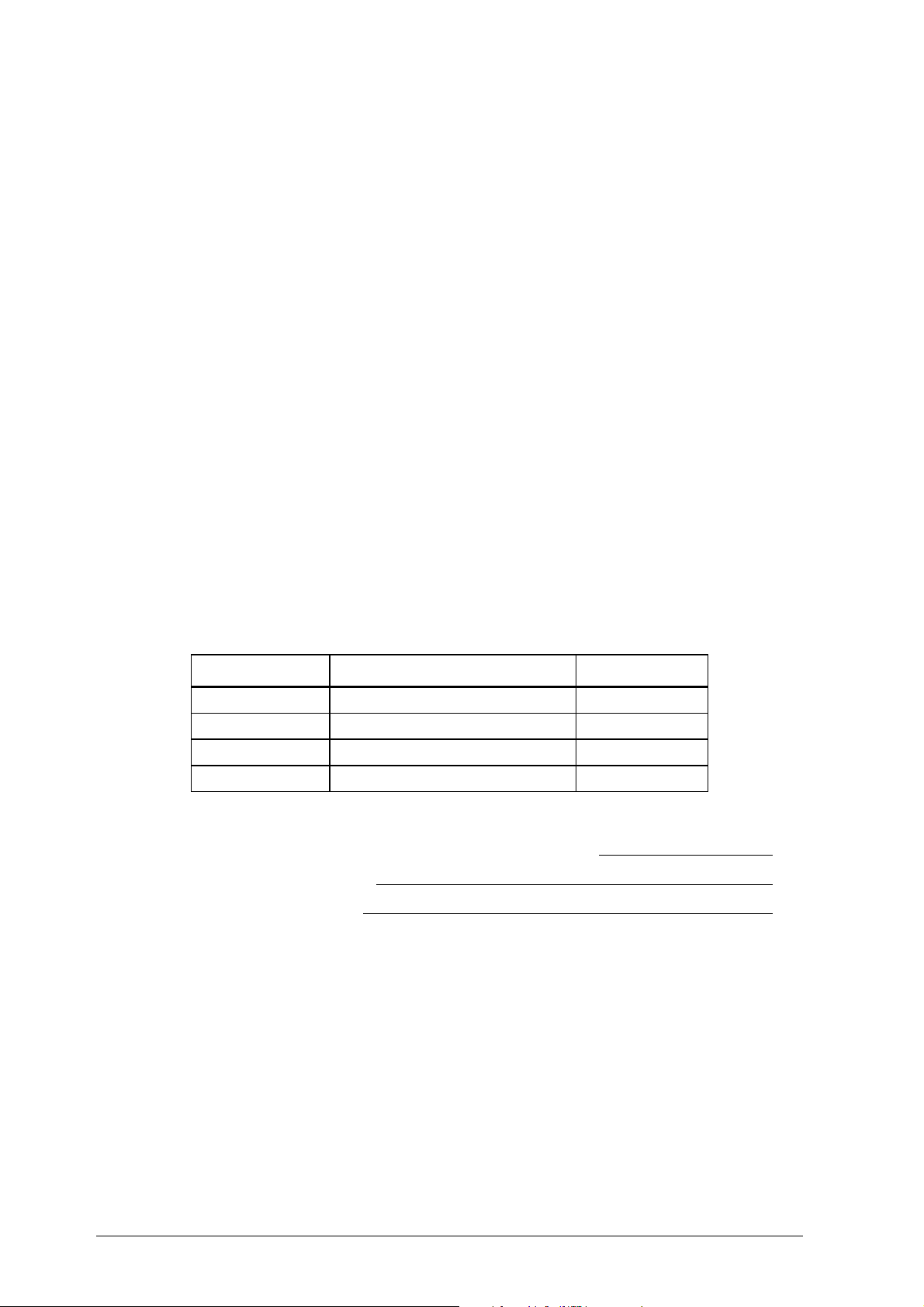
Hoja de informe de datos del estudiante
1.
Haga un dibujo de la preparación del aparato, incluyendo la ubicación y orientación
específicas de cada sensor en relación a los factores “atmosféricos”. Asegúrese de
marcar dichos factores con las etiquetas correspondientes (sol, viento, corrientes de
calor o frío, etc.)
2.
Indique el tipo y las unidades utilizadas para cada sensor en la tabla siguiente:
Canal Sensor Unidades
1
2
3
DIG/SONIC
3.
Calcule la duración del experimento en las unidades más adecuadas.
Velocidad de recopilación de datos (segundos por punto):
Número de puntos de datos:
Duración del experimento:
84 P
ROCEDIMIENTOS INICIALES DEL SISTEMA
CBL 2™ © 2000, 2003 T
EXAS INSTRUMENTS INCORPORATED
Page 93
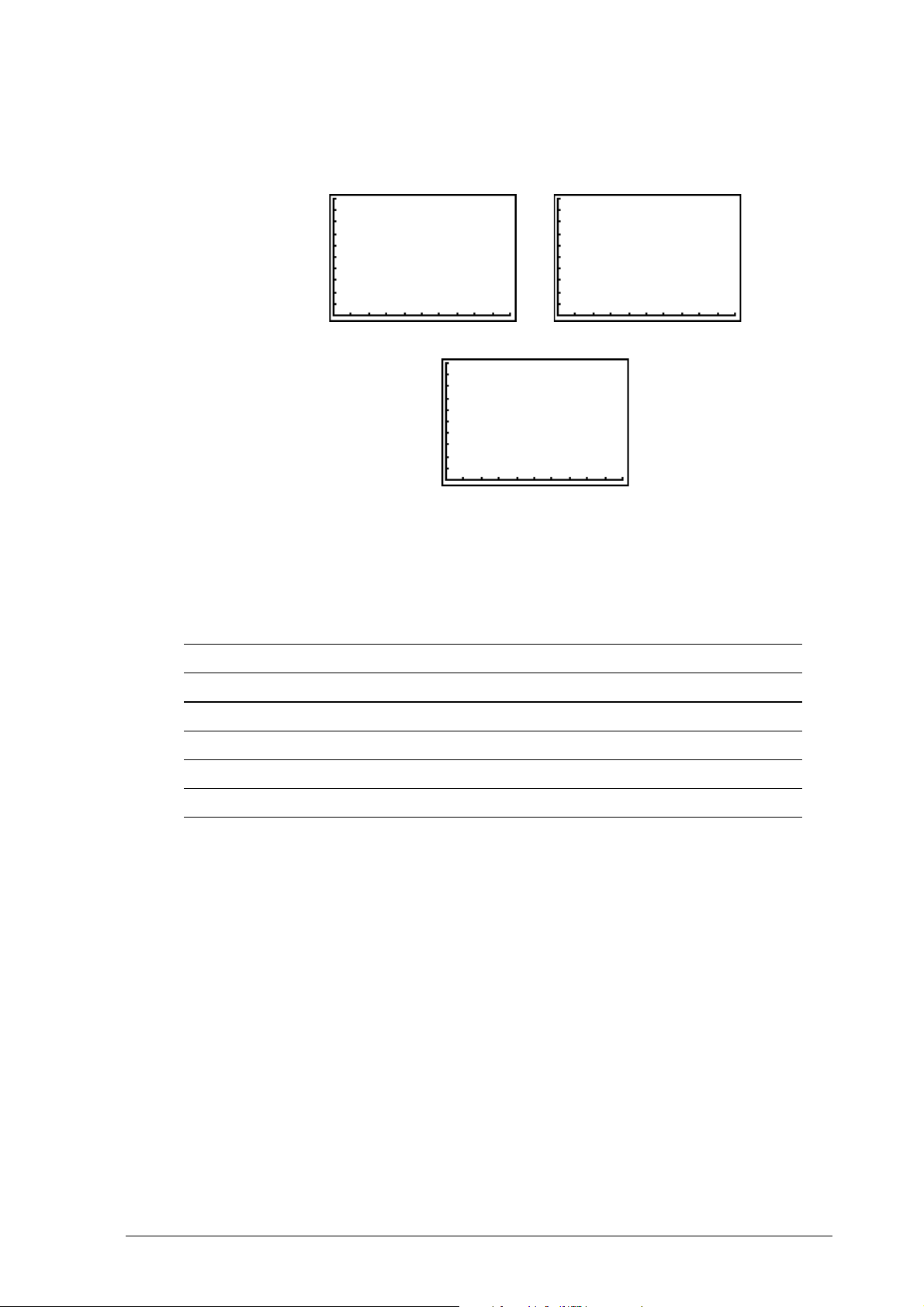
4.
Haga un dibujo de los gráficos Tiempo frente a Temperatura y Tiempo frente a
Intensidad de la luz. Asegúrese de marcar cada gráfico con una etiqueta ¿Hay otros
gráficos que puedan ofrecer otra información?
5.
Ahora que ya ha visto un conjunto de datos ¿cómo podría modificarse el
experimento para poder comprender mejor las relaciones que se están explorando?
Indique la necesidad de sensores distintos o adicionales cambios, en los tiempos
utilizados para las capturas de datos, en la ubicación y/o en el entorno de
preparación del experimento.
6.
A través de sus respuestas a las preguntas 1 a 5, escriba un informe de laboratorio
acerca del experimento. Narre una historia relacionada con los datos que ha
recopilado ¿Qué ha ocurrido en el experimento para producir los datos que ha
obtenido? Explique cualquier anomalía observada en los datos.
© 2000, 2003 T
EXAS INSTRUMENTS INCORPORATED
P
ROCEDIMIENTOS INICIALES DEL SISTEMA
CBL 2™ 85
Page 94

Sección para el profesor
Teoría
El diseño del experimento es la parte crítica de esta investigación de datos climáticos.
También son factores vitales el control de las variables, la selección de la velocidad de
recopilación de datos apropiada al evento y la tolerancia del sensor. Hechos como un
frente de calor o frío que atraviese la zona, las diferencias entre el día y la noche
(radiación solar, enfriamiento, etc.), el control de las estaciones mediante los datos
obtenidos a lo largo de un año, y otros fenómenos meteorológicos (incluyendo
huracanes y tornados) son algunas ideas para las capturas de los datos.
Los datos de ejemplo del experimento pueden tener un aspecto parecido al siguiente:
Tiempo(s) Temp (°C) Intensidad de la luz
960 23.8333 0.7882
2.880 23.6429 0.718241
7.680 23.7381 0.523911
14.400 22.6136 0.196464
18.240 21.5 0.01185
24.960 20.093 0.00602
38.400 18.5714 0.00602
44.160 18.1905 0.00602
60.480 17.8095 0.00602
62.400 18 0.008935
68.160 18.7619 0.078894
72.960 20.186 0.452008
86 P
ROCEDIMIENTOS INICIALES DEL SISTEMA
CBL 2™ © 2000, 2003 T
EXAS INSTRUMENTS INCORPORATED
Page 95

Respuestas
1.
El dibujo debería mostrar la ubicación y la orientación de cada sensor y todas las
“fuentes” de posibles cambios que afecten a la medición de los elementos
detectados por el sensor. Puede ser útil emplear una fotografía que,
posteriormente, pueda añadirse a la página web.
2.
Para la preparación anterior, el aspecto de la tabla sería parecido al siguiente:
3.
En esta preparación tenemos:
Velocidad de recopilación de datos (segundos por punto): 960 segundos/punto
Número de puntos de datos: 90 puntos
Duración del experimento: 24 horas
4.
Los gráficos tendrían el Tiempo en el eje X, pero se obtendría una visión más
detallada de la relación entre los datos a partir de las mediciones de los dos sensores
(como temperatura frente a intensidad de la luz). Además, el uso de dos variables Y
como una función de tiempo produciría un gráfico informativo (temperatura frente
a intensidad de la luz). Asegúrese de que se incluye las unidades en su apartado
correspondiente.
Canal Sensor Unidades
1 Temperatura grados C
2 Intensidad de la luz No hay unidades
(relativa)
3 No utilizado
DIG/SONIC No utilizado
5.
Las respuestas pueden variar en función del experimento. Dos factores importantes
que hay que observar son, primero, la necesidad de modificar los ajustes de tiempo
ya que se obtendrá más información con los nuevos ajustes, y segundo, la inclusión o
exclusión de otros sensores según se intente enfocar la hipótesis hacia una o dos
variables.
6.
Las respuestas pueden variar.
© 2000, 2003 T
EXAS INSTRUMENTS INCORPORATED
P
ROCEDIMIENTOS INICIALES DEL SISTEMA
CBL 2™ 87
Page 96

Un paso más
Por supuesto, puede utilizar cualquier sensor que desee para este experimento de
estación meteorológica (por ejemplo, barómetro, humedad relativa, etc.). Puede ser
necesario calibrar algunos sensores. Para ello, seleccione las opciones oportunas en la
pantalla de configuración, Setup, mientras el cursor señala el canal en el que está
conectado el sensor.
Si utiliza el software de ordenador TI InterActive!™ o TI-GRAPH LINK™ , los estudiantes
pueden incluir gráficos y datos de los experimentos en sus informes de laboratorio
respectivos. Además, si utiliza TI InterActive! los estudiantes podrán incluir también los
datos de la temperatura local que hayan descargado de Internet. Para obtener más
información sobre TI InterActive!, visite el sitio web de TI, en la dirección,
education.ti.com/interactive
Referencias
Data Collection Activities for the Middle Grades with the TI-73, CBL and CBR:
Johnston y Young; Activity 5: Light and Day; TI Explorations™ Book.
Real-World Math with the CBL System: Activities Using the TI-83 and TI-83 Plus:
Brueningsen, Bower, Antinone y Brueningsen-Kerner; Activity 21: And Now, the
Weather...; TI Explorations Book.
88 P
ROCEDIMIENTOS INICIALES DEL SISTEMA
CBL 2™ © 2000, 2003 T
EXAS INSTRUMENTS INCORPORATED
Page 97
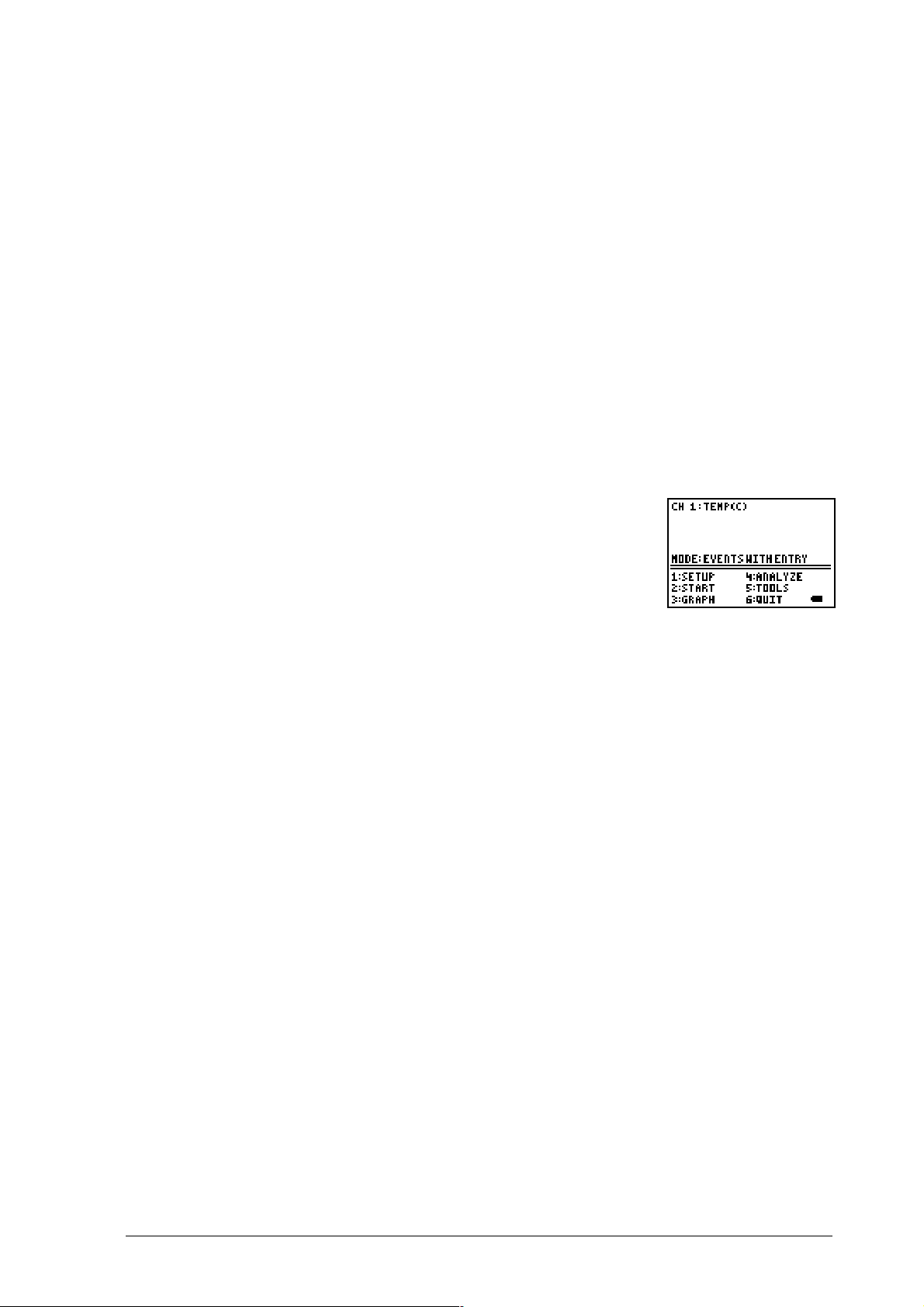
Apéndice A: Información general
Información sobre las pilas y el adaptador
Requisitos de potencia para el funcionamiento
El CBL 2™ está diseñado para funcionar con cuatro pilas alcalinas tamaño AA (LR6).
Los factores que afectan a la duración de las pilas son el tiempo real que el CBL 2
invierte en recopilar los datos y la cantidad de corriente que se usa al conectar las
muestras durante los experimentos. Para ampliar la duración de las pilas es aconsejable
que durante las clases se utilice un adaptador de corriente homologado.
Para los experimentos prolongados que deban realizarse fuera de la clase, es posible
conectar al CBL 2 una pila de linterna externa de 6 voltios. (Consulte el apartado Conexión
de una pila externa de 6 voltios, en la página A-2.)
Cuándo deben sustituirse las pilas
Las pilas deben sustituirse cuando aparezca el icono de carga
baja en la esquina inferior derecha de la calculadora durante la
ejecución del programa DataMate.
Se puede comprobar el estado de las pilas en cualquier momento
mediante la opción ¤ CHECK BATTERY de la pantalla de
herramientas (Tools) de DataMate.
Nota: Antes de proceder a la sustitución de las pilas es recomendable almacenar cualquier
recopilación de datos que pueda haber en la calculadora. Tenga en cuenta que todos los datos
recopilados se borrarán cuando se retiren las pilas. (La memoria FLASH del CBL 2 no se ve
afectada por esta operación.)
Pilas recomendadas
♦
Cuatro pilas alcalinas tamaño AA (LR6) de 1,5 voltios.
♦
Una pila
fuera de la clase en los que deba utilizarse gran cantidad de energía (por ejemplo, si se
utiliza un detector de movimiento). Para obtener instrucciones al respecto, consulte el
apartado Conexión de una pila externa de 6 voltios, en la página A
tipo linterna de 6 voltios. Recomendada para los experimentos que se realicen
-2.
Advertencias sobre las pilas
A la hora de sustituir las pilas, tenga en cuenta las advertencias siguientes:
♦
No deje las pilas al alcance de los niños.
♦
No mezcle pilas nuevas con otras ya usadas. No utilice pilas de distintas marcas (o de
distintos tipos de marcas).
♦
No mezcle pilas recargables y no recargables.
♦
Instale las pilas de acuerdo con los diagramas de polaridad (signos + y N).
♦
No coloque pilas no recargables en un cargador de pilas.
♦
Deshágase de las pilas gastadas inmediatamente y en la forma apropiada.
♦
No queme ni desarme las pilas.
© 2000, 2003 T
EXAS INSTRUMENTS INCORPORATED
P
ROCEDIMIENTOS INICIALES DEL SISTEMA
CBL 2™ A-1
Page 98
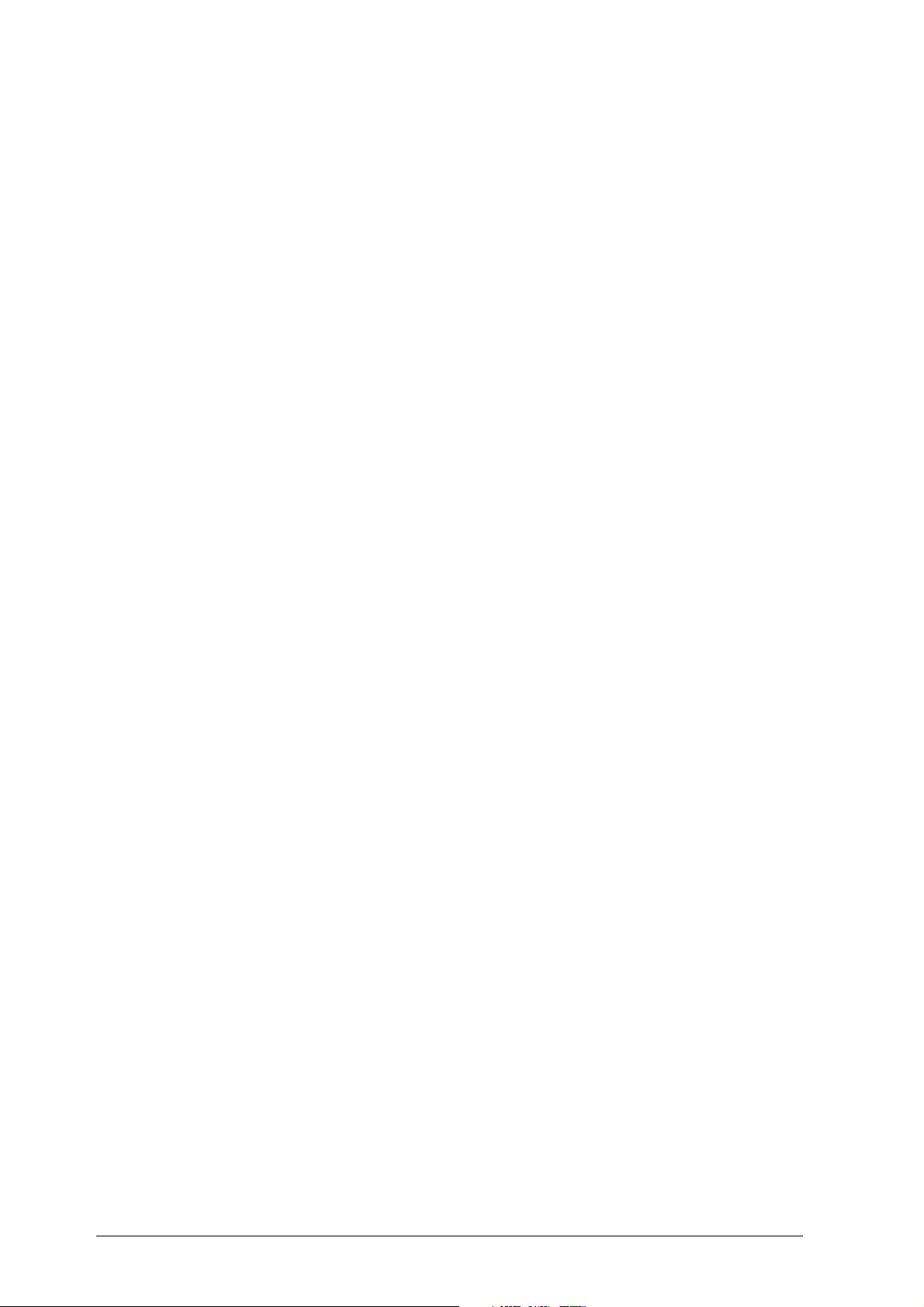
Instalación de las pilas AA (LR6)
Para sustituir las pilas, siga estos pasos:
1.
Sostenga el CBL 2™ hacia arriba, empuje con el dedo la pestaña que cierra la
cubierta de la pila y tire de ella para extraerla.
2.
Sustituya las cuatro pilas alcalinas AA (LR6). Asegúrese de insertarlas en su lugar de
acuerdo con el diagrama de polaridad (signos + y N) situado en el interior del
compartimento de las pilas.
3.
Vuelva a colocar la cubierta en su lugar.
Conexión de un adaptador de CA optativo
1.
Conecte un extremo del adaptador homologado a la conexión de entrada de
corriente externa situada en la parte inferior izquierda del CBL 2.
2.
Enchufe el otro extremo del adaptador a un enchufe.
Adaptadores de CA aprobados
El CBL 2 está diseñado para aceptar el voltaje de entrada procedente de un adaptador
de corriente de CA a CD que proporciona una entrada de corriente CD regulada de 6
voltios cuando se enchufa a un enchufe.
El suministrador de corriente de Texas Instruments modelo AC-9920 es un adaptador de
corriente CA a CD que ha sido homologado para su empleo con el CBL 2. La fuente de
alimentación modelo AC-9201 también puede usarse con CBL 2. El uso de otros
adaptadores de corriente puede producir interferencias de radio frecuencia (RF) y/o un
rendimiento inaceptable del producto.
Para solicitar el adaptador, póngase en contacto con su distribuidor/vendedor local de
Texas Instruments.
Construcción de un cable para el adaptador de pilas externo
Para construir un cable para el adaptador de pilas externo, debe disponer de un
conector, un cable de calibre 16 (182 cm aproximadamente) y dos pinzas de cocodrilo.
Nota: En el momento de la impresión de este documento, se pueden emplear conectores
coaxiales CD de Radio Shack™, número de referencia 274-1569 (5,5mm O.D., 2,1mm I.D.) o
equivalentes.
1.
Identifique un cable de 91 cm de longitud como cable negro (de tierra) y suéldelo a
la pinza aislada del conector.
2.
Identifique el otro cable de 91 cm de longitud como rojo y suéldelo al exterior del
conector.
3.
A-2 P
Conecte una pila de cocodrilo al extremo abierto de cada cable.
ROCEDIMIENTOS INICIALES DEL SISTEMA
CBL 2™ © 2000, 2003 T
EXAS INSTRUMENTS INCORPORATED
Page 99

Conexión de una pila externa de 6 voltios
1.
Conecte un extremo del adaptador de pilas externo al conector de entrada de
corriente externa, situada en la parte inferior izquierda del CBL 2™.
2.
Conecte el extremo rojo al terminal positivo (signo +) de la pila. Conecte el extremo
negro al terminal negativo (signo -) de la pila.
Mensajes de error
Solución de problemas de DataMate
La tabla siguiente muestra las pantallas que pueden aparecer al trabajar con el
programa DataMate.
Pantalla Explicación
Esta pantalla aparece cuando ha transcurrido demasiado
tiempo sin que se haya producido ninguna actividad. Este
límite de tiempo aplica las ventajas de la función de
apagado automático (Automatic Power Down™, APD™) de
la calculadora y del CBL 2 para conservar la energía de las
pilas.
♦
Pulse ¢ YES para continuar con el programa.
♦
Pulse £ NO para salir.
Esta pantalla aparece cuando el CBL 2 no está conectado a la
calculadora o cuando es necesario cambiar las pilas del CBL 2.
♦
Revise la conexión entre el CBL 2 y la calculadora TI.
Introduzca hasta el fondo el cable de conexión y elija la
opción 1: INTERFACE.
♦
Revise las pilas del CBL 2. Desconecte la calculadora del
CBL 2; pulse el botón TRANSFER del CBL 2. Si el
dispositivo no emite ningún sonido ni se enciende el
LED rojo, cambie las pilas del CBL 2.
Si selecciona la opción 1: INTERFACE sin corregir el
problema, aparecerá una pantalla de error que informa de
un fallo en la conexión.
Revise la conexión y las pilas en la forma descrita
anteriormente, y pulse ENTER.
Esta pantalla aparece cuando:
♦
El CBL 2 ha recopilado datos y éstos no se han
recuperado en la calculadora,
o bien
♦
El usuario ha salido de DataMate en mitad de un proceso
de recopilación de datos (posiblemente pulsando ON) y ha
reiniciado el programa DataMate.
Pulse ENTER. A continuación, opte por una de las
posibilidades siguientes:
♦
Para recuperar los datos, pulse TOOLS y £ RETRIEVE
DATA.
♦
Para borrar los datos, pulse CLEAR para reiniciar el CBL 2.
© 2000, 2003 T
EXAS INSTRUMENTS INCORPORATED
P
ROCEDIMIENTOS INICIALES DEL SISTEMA
CBL 2™ A-3
Page 100

Pantalla Explicación
La pantalla principal de DataMate muestra un sensor que
no es de identificación automática de a un experimento
anterior incluso una vez que dicho sensor ha sido
desconectado del dispositivo. (Por ejemplo, la pantalla de
la izquierda muestra un sensor de humedad relativa
aunque éste ya se ha desconectado y retirado y
posteriormente se ha reiniciado el programa DataMate.)
Pulse
s
para recuperar las condiciones iniciales del
CBL 2™. (En general, siempre que la pantalla muestre algo
que no sea correcto debe pulsarse
s
para reiniciar el
programa.)
Esta pantalla aparece cuando el CBL 2 ha sido
desconectado de la calculadora y se ha utilizado en otra
tarea o cuando el CBL 2 pierde energía. Cuando el CBL 2 y
la calculadora se conectan de nuevo, es posible que la
calculadora no revise la configuración del sensor y, como
resultado, genere esta condición de error.
Pulse
s
para restablecer el sistema y, a continuación,
vuelva a configurar el canal.
Estas tres pantallas suelen aparecer cuando la memoria
disponible en la calculadora es insuficiente para recopilar
todos o parte de los datos y representarlos gráficamente.
Reduzca el número de puntos de datos que intenta
recopilar.
La tabla siguiente indica una estimación de los números de
puntos de datos que pueden recopilarse cuando se ha
restablecido la memoria RAM de la calculadora antes del
envío de DataMate:
Calculadora
1 sensor
2 sensores
Ultrasónico
TI-73
TI-82
TI-83
TI-83 Plus / TI-83 Plus
Silver Edition
TI-86
TI-89**
TI-92
TI-92 Plus**
Voyage™ 200 PLT**
* Este es el límite de lista de la calculadora TI-82, TI-83 Plus y
TI-83 Plus Silver Edition.
** Este es el límite de variable de datos para estas calculadoras.
Hace falta la versión 2.05 o superior del sistema operativo
(SO). La última versión del SO está disponible en
education.ti.com/softwareupdates.
~120
98*
~200
998*
~3000
998
~300
998
998
~90
98*
~150
~600
~2000
998
~200
998
998
~70
98*
~120
~400
~1500
998
~150
998
998
A-4 P
ROCEDIMIENTOS INICIALES DEL SISTEMA
CBL 2™ © 2000, 2003 T
EXAS INSTRUMENTS INCORPORATED
